Page 1
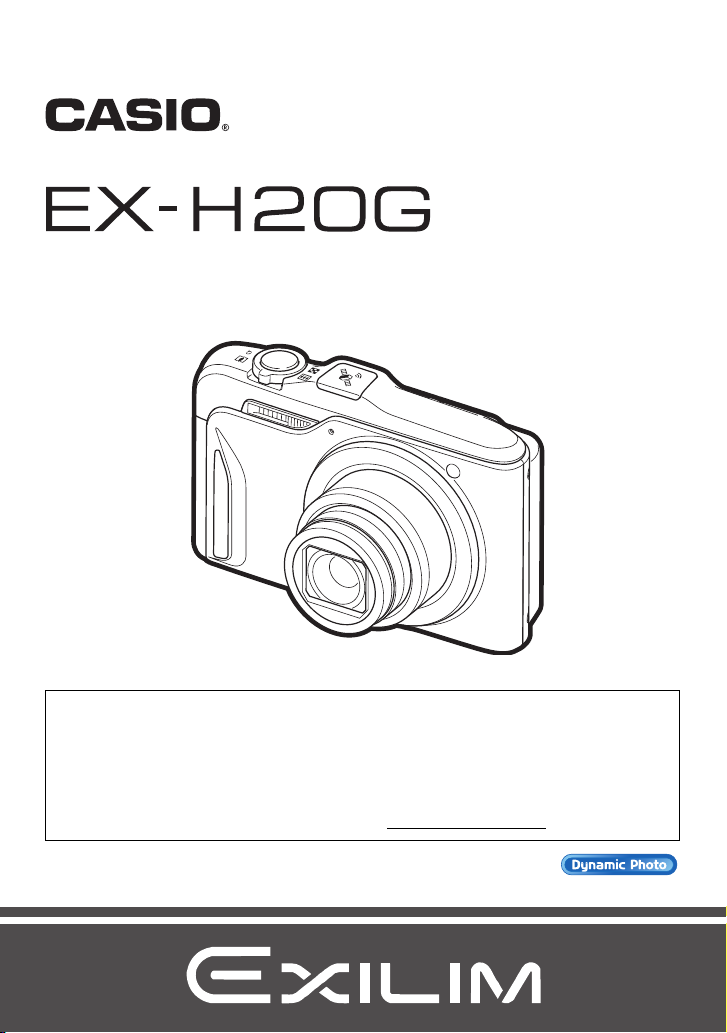
Цифровая камера
ИНСТРУКЦИЯ ПО
ЭКСПЛУАТАЦИИ
R
Благодарим за приобретение продукции CASIO.
• Перед началом использования камеры обязательно ознакомьтесь с мерами
предосторожности, описанными в данной инструкции по эксплуатации.
• Храните инструкцию по эксплуатации в безопасном месте обращайтесь к ней
по мере необходимости.
• Для того чтобы получить новейшую информацию о данном продукте,
официальный веб сайт EXILIM по адресу http://www.exilim.com/
Нажмите здесь, чтобы перейти к разделу «Оптимальный
результат с функцией Dynamic Photo».
1
Page 2
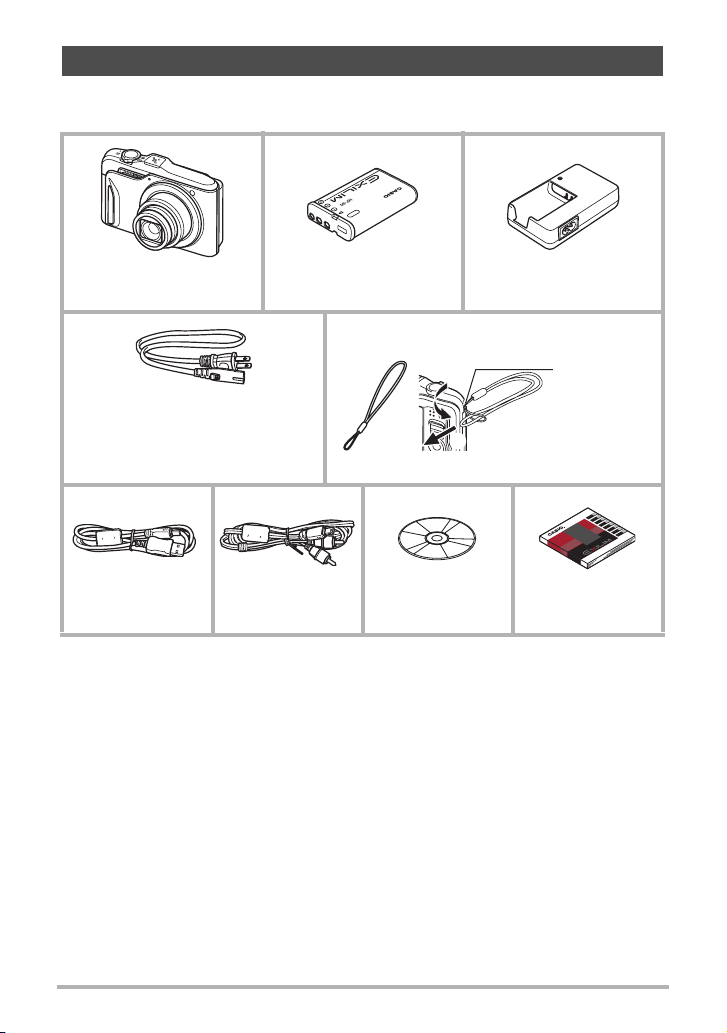
Распаковывание
Убедитесь в том, что в упаковке имеются все указанные ниже предметы. В
случае отсутствия какой-либо детали обратитесь к продавцу.
Цифровая камера
* В разных странах или регионах
используются разные по форме
вилки шнуров питания.
Шнур питания Ремешок
USB-кабель AV-кабель Компакт-диск
Перезаряжаемая литий-
ионная батарея (NP-90)
Прикрепление ремешка к камере
Зарядное устройство
(BC-90L)
1
Прикрепите
ремешок
здесь.
2
Краткое
руководство
2
Page 3
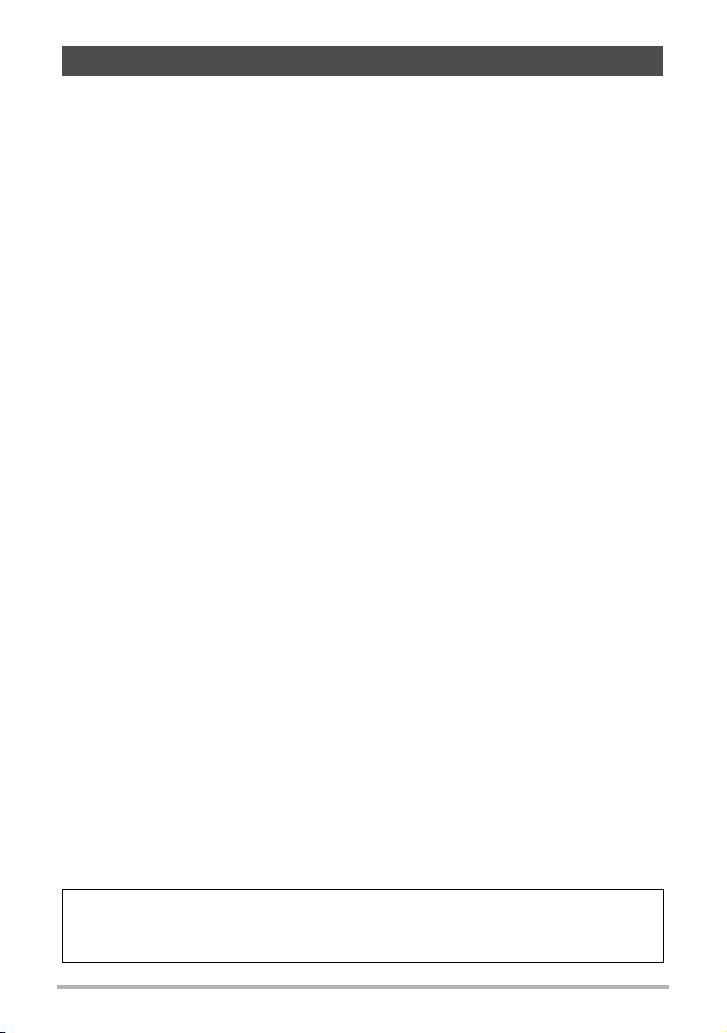
Сначала ознакомьтесь с данным разделом!
• Содержание данной инструкции и поставляемого в комплекте Краткого
руководства подлежит изменению без предварительного уведомления.
• Содержание данной инструкции проверялось на каждом этапе
производственного процесса. В случае обнаружения спорных или ошибочных
моментов просим вас обращаться к нам.
• Запрещается всяческое копирование содержания данной инструкции по
эксплуатации, как частично, так и полностью. Использование
данной инструкции без разрешения CASIO COMPUTER CO., LTD. в любых
целях, кроме целей личного использования, запрещено законодательством
об авторском праве.
• Данные карты, данные о живописном месте и название места, указанные в
памяти камеры, предназначены только для личного пользования.
Использование этих данных с какой-либо иной целью без разрешения
владельца(-ев) оригинальных авторских прав
• Данные карты, данные о рекомендуемых живописных местах и название
места, отображаемые камерой, могут не соответствовать реальным
названиям мест и именам собственным.
• CASIO COMPUTER CO., LTD. не несёт ответственности за какой-либо ущерб
или упущенную выгоду, понесённые вами или какими-либо третьими
сторонами в связи с использованием или неисправностью данного изделия.
• Функция Hybrid-GPS
исключительно для персонального использования как камеры. Запрещается
использовать её в качестве навигационного инструмента для самолёта,
автомобиля или персональной навигации, а также для любого другого типа
навигации или наблюдения. CASIO не несёт никакой ответственности за
какие-либо повреждения, связанные с попытками использовать позиционную
информацию, предоставляемую данной камерой, в
• CASIO COMPUTER CO., LTD. не несёт ответственности за какой-либо ущерб
или упущенную выгоду, а также по претензиям третьих сторон, вызванным
использованием Photo Transport, Dynamic Photo Manager или YouTube
Uploader for CASIO.
• CASIO COMPUTER CO., LTD. не несёт ответственности за какой-либо ущерб
или упущенную выгоду, понесённые в результате утраты содержимого памяти
в связи с неисправностью, в результате ремонта или по другим причинам.
•
Обратите внимание на то, что примеры экранных изображений и
изображения изделия, содержащиеся в данной инструкции по эксплуатации,
могут несколько отличаться от экранов и конфигурации настоящей камеры.
данной камеры предназначена и разработана
строго запрещено.
вышеуказанных целях.
Жидкокристаллический дисплей
При производстве жидкокристаллической панели экрана монитора использована
высокоточная технология, обеспечивающая использование 99,99% пикселов.
Это значит, что незначительное количество пикселов может не отображаться
или же наоборот, отображаться постоянно. Это связано с характеристиками
жидкокристаллического дисплея и не свидетельствует о неисправности.
содержания
Сделайте несколько пробных снимков
Перед съёмкой окончательного изображения сделайте пробный снимок,
чтобы убедиться в правильности работы камеры.
3
Page 4
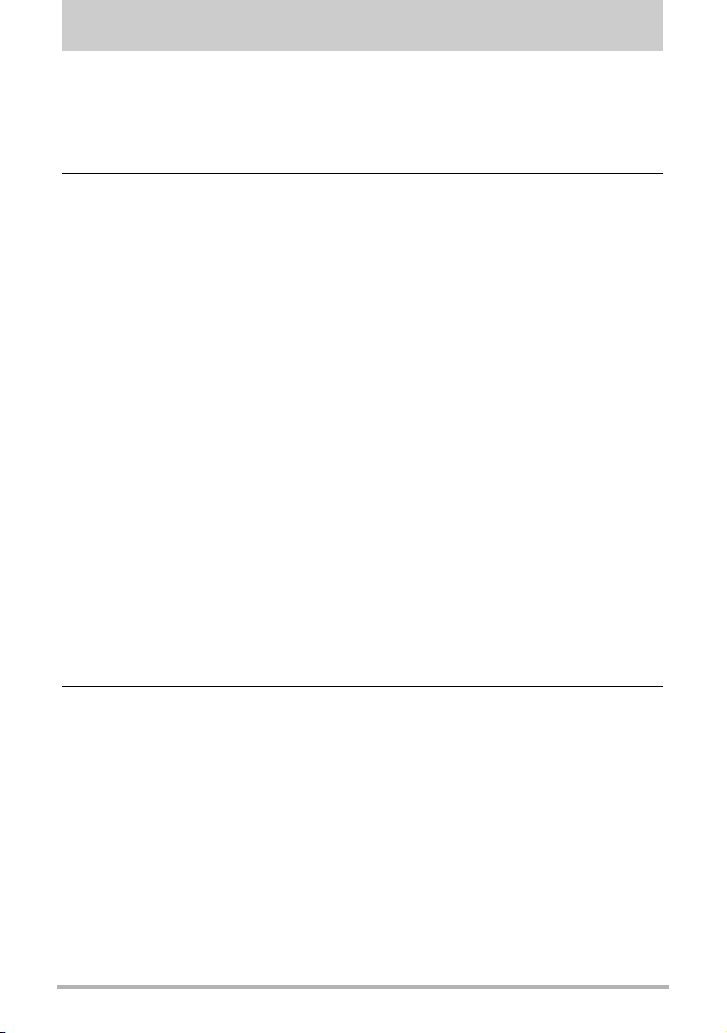
Оглавление
Распаковывание. . . . . . . . . . . . . . . . . . . . . . . . . . . . . . . . . . . . . . . . . . . . . . . 2
Сначала ознакомьтесь с данным разделом! . . . . . . . . . . . . . . . . . . . . . . . . 3
Общее руководство . . . . . . . . . . . . . . . . . . . . . . . . . . . . . . . . . . . . . . . . . . . 10
Содержимое дисплея монитора . . . . . . . . . . . . . . . . . . . . . . . . . . . . . . . . . 11
❚❙
Краткое руководство 14
Что представляет собой цифровая камера? . . . . . . . . . . . . . . . . . . . . . . . 14
Особенности камеры CASIO. . . . . . . . . . . . . . . . . . . . . . . . . . . . . . . . . . . . 15
Перед началом работы с камерой зарядите батарею. . . . . . . . . . . . . . . . 17
❚
Зарядка батареи . . . . . . . . . . . . . . . . . . . . . . . . . . . . . . . . . . . . . . . . . . . . . . . . 17
❚
Устано вка батареи . . . . . . . . . . . . . . . . . . . . . . . . . . . . . . . . . . . . . . . . . . . . . . 18
Настройка основных настроек при первом включении камеры. . . . . . . . 20
Подготовка карты памяти . . . . . . . . . . . . . . . . . . . . . . . . . . . . . . . . . . . . . . 22
❚
Поддерживаемые карты памяти . . . . . . . . . . . . . . . . . . . . . . . . . . . . . . . . . . . 22
❚
Устано вка карты памяти . . . . . . . . . . . . . . . . . . . . . . . . . . . . . . . . . . . . . . . . . . 22
❚
Форматирование (инициализация) новой карты памяти . . . . . . . . . . . . . . . . 23
Включение и выключение камеры . . . . . . . . . . . . . . . . . . . . . . . . . . . . . . . 24
❚
Включение питания. . . . . . . . . . . . . . . . . . . . . . . . . . . . . . . . . . . . . . . . . . . . . . 24
❚
Выключение камеры. . . . . . . . . . . . . . . . . . . . . . . . . . . . . . . . . . . . . . . . . . . . . 24
Как правильно держать камеру . . . . . . . . . . . . . . . . . . . . . . . . . . . . . . . . . 25
Фотосъёмка . . . . . . . . . . . . . . . . . . . . . . . . . . . . . . . . . . . . . . . . . . . . . . . . . 26
❚
Выбор автоматического режима записи . . . . . . . . . . . . . . . . . . . . . . . . . . . . . 26
❚
Фотосъёмка . . . . . . . . . . . . . . . . . . . . . . . . . . . . . . . . . . . . . . . . . . . . . . . . . . . . 27
Просмотр снимков . . . . . . . . . . . . . . . . . . . . . . . . . . . . . . . . . . . . . . . . . . . . 30
Удаление снимков и видео . . . . . . . . . . . . . . . . . . . . . . . . . . . . . . . . . . . . . 31
❚
Уда ление отдельного файла . . . . . . . . . . . . . . . . . . . . . . . . . . . . . . . . . . . . . . 31
❚
Уда ление конкретных файлов . . . . . . . . . . . . . . . . . . . . . . . . . . . . . . . . . . . . . 31
❚
Уда ление всех файлов . . . . . . . . . . . . . . . . . . . . . . . . . . . . . . . . . . . . . . . . . . . 32
Меры предосторожности при фотосъёмке . . . . . . . . . . . . . . . . . . . . . . . . 32
❚
Ограничения функции автофокус . . . . . . . . . . . . . . . . . . . . . . . . . . . . . . . . . . 33
❚❙
Учебное пособие по созданию снимков 34
Использование панели управления . . . . . . . . . . . . . . . . . . . . . . . . . . . . . . 34
Изменение разрешения. . . . . . . . . . . . . . . . . . . . . . . . . . . . . . (Размер) . . 35
Пользование вспышкой . . . . . . . . . . . . . . . . . . . . . . . . . . . . . (Вспышка) . . 37
Выбор режима фокусировки . . . . . . . . . . . . . . . . . . . . . . . . . . . (Фокус) . . 39
Настройка области автофокуса . . . . . . . . . . . . . . . . . . . . . (Автофокус) . . 41
Настройка чувствительности ISO . . . . . . . . . . . . . . . . . . . . . . . . . (ISO) . . 43
Использование автоспуска . . . . . . . . . . . . . . . . . . . . . . . . . . (Автоспуск) . . 44
Использование функции распознавания лица . . . . . . (Распозн. лица) . . 45
Корректировка яркости снимка . . . . . . . . . . . . . . . . . . . . . (Экспосдвиг) . . 46
Изменение формата даты/времени панели управления . . . . . . . . . . . . . 47
Съёмка с увеличением . . . . . . . . . . . . . . . . . . . . . . . . . . . . . . . . . . . . . . . . 47
❚
Пояснения к панели зума . . . . . . . . . . . . . . . . . . . . . . . . . . . . . . . . . . . . . . . . . 48
❚
Зумирование с суперразрешением . . . . . . . . . . . . . . . . . . . . . (Зум СР) . . . 49
4
Оглавление
Page 5
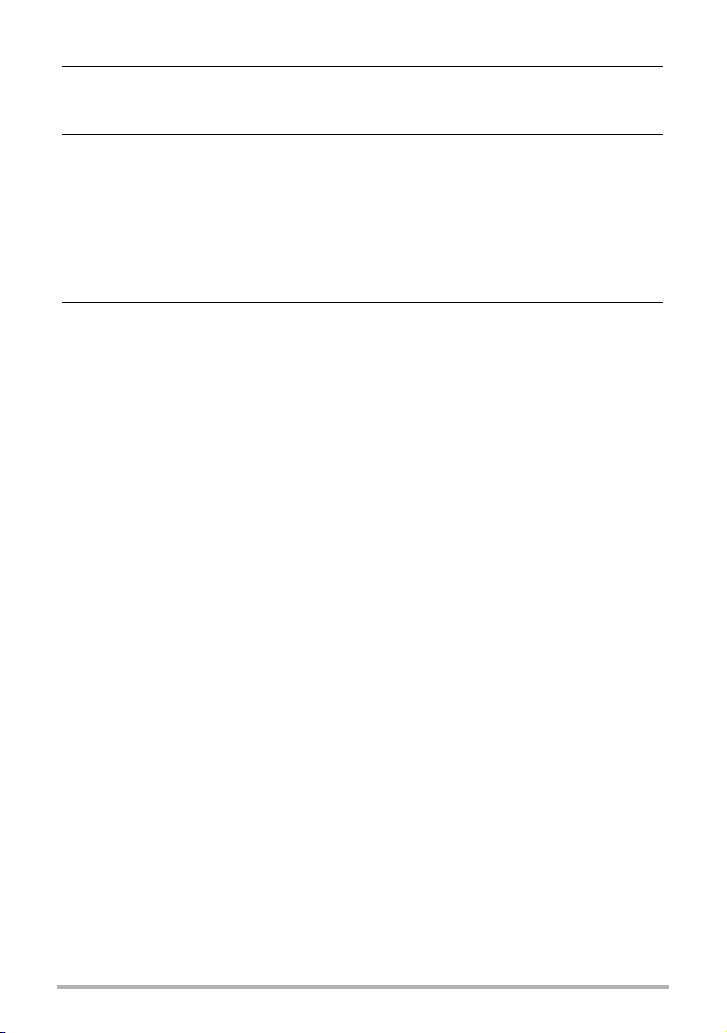
❚❙
Запись видеоизображений 50
Запись видео . . . . . . . . . . . . . . . . . . . . . . . . . . . . . . . . . . . . . . . . . . . . . . . . 50
❚❙
Использование BEST SHOT 52
Что такое BEST SHOT? . . . . . . . . . . . . . . . . . . . . . . . . . . . . . . . . . . . . . . . . 52
❚
Некоторые шаблонные сюжеты. . . . . . . . . . . . . . . . . . . . . . . . . . . . . . . . . . . . 52
Создание снимка в режиме BEST SHOT . . . . . . . . . . . . . . . . . . . . . . . . . . 52
❚
Создание пользовательских настроек BEST SHOT . . . . . . . . . . . . . . . . . . . . 54
Создание панорамного снимка . . . . . . . . . . . . . . (Боковая панорама) . . 55
Запись автопортрета . . . . . . . . . . . . . . . . . . . . . . . . . . . . . . . . . . . . . . . . . . 57
❚❙
Расширенные настройки 58
Использование экранных меню . . . . . . . . . . . . . . . . . . . . . . . . . . . . . . . . . 58
Настройки режима записи . . . . . . . . . . . . . . . . . . . . . . . . . . . . (Запись) . . 60
❚
Выбор режима фокусировки . . . . . . . . . . . . . . . . . . . . . . . . . . . . .(Фокус). . . 60
❚
Использование автоспуска . . . . . . . . . . . . . . . . . . . . . . . . . . (Автоспуск) . . . 60
❚
Съёмка с использованием функции
распознавания лица . . . . . . . . . . . . . . . . . . . . . . . . . . . . .(Распозн. лица) . . . 60
❚
Съёмка в режиме непрерывного автофокуса . . . . . (Непрерывный АФ). . . 60
❚
Снижение эффекта движения камеры и объекта . . . . . (Стабилизатор) . . . 61
❚
Настройка области автофокуса . . . . . . . . . . . . . . . . . . . . . .(Автофокус). . . 61
❚
Использование подсветки фокуса . . . . . . . . . . . . . (Подсветка фокуса) . . . 62
❚
Изменение формы фокусной рамки . . . . . . . . . . . . . . (Фокусная рамка) . . . 62
❚
Включение и выключение цифрового зума . . . . . . . . . (Цифровой зум). . . 63
❚
Отображение экранной сетки . . . . . . . . . . . . . . . . . . . . . . . . . . . .(Сетка) . . . 63
❚
Включение предварительного просмотра снимка . . . . . (Предв.просм.) . . . 63
❚
Использование подсказок . . . . . . . . . . . . . . . . . . . . . . . . . . . (Подсказки) . . . 63
❚
Регулировка настроек по умолчанию при
включении питания . . . . . . . . . . . . . . . . . . . . . . . . . . . . . . . . . . (Память) . . . 64
Настройка качества изображения . . . . . . . . . . . . . . . . . . . . (Качество) . . 65
❚
Съёмка снимков с лучшей текстурой и резкостью . . . . . (Качество CP). . . 65
❚
Зумирование с суперразрешением . . . . . . . . . . . . . . . . . . . . . (Зум СР) . . . 65
❚
Устано вка разрешения фотоснимка . . . . . . . . . . . . . . . . . (Разрешение) . . . 65
❚
Настройка качества фотоснимка . . . . . . . . . . . . . . . . (Качество (фото)). . . 66
❚
Настройка качества видео . . . . . . . . . . . . . . . . . . . . (Качество (видео)). . . 66
❚
Запись отличных снимков людей и пейзажей . . . . . . . . . . . . . (Эффект) . . . 67
❚
Корректировка яркости снимка . . . . . . . . . . . . . . . . . . . . . . (Экспосдвиг). . . 68
❚
Управление балансом белого . . . . . . . . . . . . . . . . . . . . (Баланс белого) . . . 69
❚
Настройка чувствительности ISO . . . . . . . . . . . . . . . . . . . . . . . . . . .(ISO). . . 70
❚
Настройка режима экспозамера . . . . . . . . . . . . . . . . . . . . .(Экспозамер). . . 70
❚
Оптимизация яркости снимка . . . . . . . . . . . . . . . . . . . . . . (Освещение) . . . 71
❚
Использование встроенных цветных фильтров . . . . . (Цветной фильтр). . . 71
❚
Регулировка резкости снимка . . . . . . . . . . . . . . . . . . . . . . . . . (Резкость). . . 71
❚
Регулировка цветовой насыщенности . . . . . . . . . . . . . (Насыщенность) . . . 71
❚
Регулировка контрастности снимка . . . . . . . . . . . . . . . (Контрастность). . . 72
❚
Устано вка интенсивности вспышки . . . . . . . . . . . . . . (Интенс.вспышки) . . . 72
5
Оглавление
Page 6
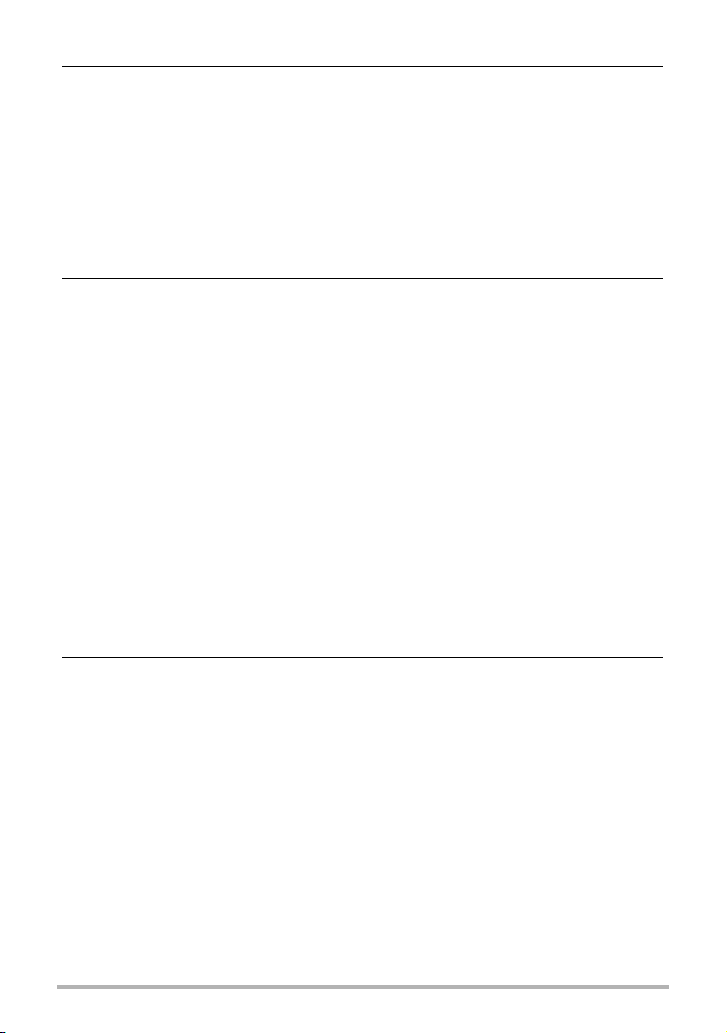
❚❙
Просмотр снимков и видео 73
Просмотр снимков . . . . . . . . . . . . . . . . . . . . . . . . . . . . . . . . . . . . . . . . . . . . 73
Просмотр видео . . . . . . . . . . . . . . . . . . . . . . . . . . . . . . . . . . . . . . . . . . . . . . 73
Просмотр панорамного изображения. . . . . . . . . . . . . . . . . . . . . . . . . . . . . 74
Увеличе ние экранных изображений . . . . . . . . . . . . . . . . . . . . . . . . . . . . . . 75
Отображение меню снимка. . . . . . . . . . . . . . . . . . . . . . . . . . . . . . . . . . . . . 75
Отображение снимков на экране календаря. . . . . . . . . . . . . . . . . . . . . . . 76
Просмотр снимков и видео на телеэкране. . . . . . . . . . . . . . . . . . . . . . . . . 76
❚
Просмотр высококачественного видео на телевидении Hi-Vision. . . . . . . . . 78
❚❙
Другие функции воспроизведения (Просмотр)80
Воспроизведение слайд-шоу на камере . . . . . . . . . . . . . . (Слайд-шоу) . . 80
❚
Передача музыки с компьютера в память камеры. . . . . . . . . . . . . . . . . . . . . 82
Создание фотоснимка из видеокадров . . . . . . . . . . . (MOTION PRINT) . . 83
Редактирование видео на камере . . . . . . . . . . . . . . . (Видеоредактор) . . 83
Оптимизация яркости снимка . . . . . . . . . . . . . . . . . . . . . . (Освещение) . . 85
Настройка баланса белого . . . . . . . . . . . . . . . . . . . . . . (Баланс белого) . . 85
Регулировка яркости уже снятого фотоснимка . . . . . . . . . . . (Яркость) . . 86
Выбор снимков для печати . . . . . . . . . . . . . . . . . . . . . .(Печать DPOF) . . 86
Защита файла от удаления . . . . . . . . . . . . . . . . . . . . . . . . . . .(Защита) . . 87
Редактирование даты и времени снимка . . . . . . . . . . . . (Дата/время) . . 88
Удаление информации о местоположении
со снимка . . . . . . . . . . . . . . . . . . . . . . . . . . . . . (Уда л и т ь инфо о месте
) . . 88
Поворот снимка . . . . . . . . . . . . . . . . . . . . . . . . . . . . . . . . . . . . (Поворот) . . 89
Изменение размера снимка . . . . . . . . . . . . . . . . . . . . . . . (Изм.размер) . . 89
Обрезка фотоснимка . . . . . . . . . . . . . . . . . . . . . . . . . . (Кадрирование) . . 90
Копирование файлов . . . . . . . . . . . . . . . . . . . . . . . . . . . . (Копировать) . . 90
❚❙
Использование Hybrid-GPS 91
Запись информации о текущем местоположении (широта, долгота,
направление, название места) с данными изображения . . . . . . . . . . . . . 92
❚
Активация функции GPS . . . . . . . . . . . . . . . . . . . . . . . . . . . . . . . . .(GPS) . . . 92
❚
Запись информации о местонахождении
с изображением . . . . . . . . . . . . . . . . . . . . . . . . . . . . . .(Запись шир/долг). . . 93
❚
Вставка названия места в данные об изображении . . . (Указать место) . . . 94
❚
Вставка названия места в изображение . . . . . . . . . . . . . .(Обозн.дост.). . . 96
❚
Меры предосторожности при использовании Hybrid-GPS. . . . . . . . . . . . . . . 97
Использование данных карты, хранимых в
памяти камеры . . . . . . . . . . . . . . . . . . . . . . . . . . . . . . . . (Режим карты) . . 99
❚
О режиме карты. . . . . . . . . . . . . . . . . . . . . . . . . . . . . . . . . . . . . . . . . . . . . . . . . 99
❚
Содержимое экрана монитора режима карты . . . . . . . . . . . . . . . . . . . . . . . 100
❚
Ориентация режима карты. . . . . . . . . . . . . . . . . . . . . . . . . . . . . . . . . . . . . . . 102
❚
Основные настройки режима карты . . . . . . . . . . . . . . . . . . . . . . . . . . . . . . . 104
Использование других данных карты . . . . . . . .(Меню вкладки карты) . 105
❚
Сохранение информации о местоположении . . . . . . . . (Сохр. журнал). . 105
6
Оглавление
Page 7
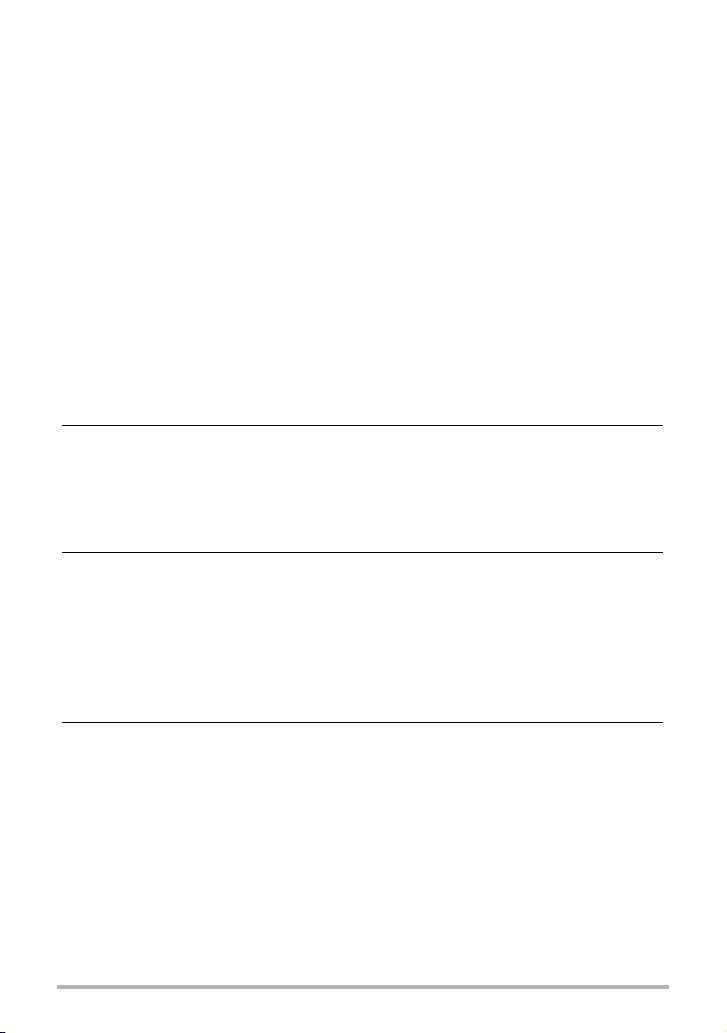
❚
Отслеживание ваших перемещений по карте . . . . . (Показать журнал). . 105
❚
Указание периода отображений для отслеживания . . . . . .(Журнал за). . 106
❚
Активация перемещения курсора изображения . . . . . . . . (Двиг.курсор). . 106
❚
Регулировка точности сенсора
направления . . . . . . . . . . . . . . . . . . . . . . . . .(Регулировка направления). . 106
❚
Конвертирование информации о местоположении отснятых
снимков из другого источника воспроизведения
данной камеры . . . . . . . . . . . . . . . . . . . . . . . . . . . . . . . (Обновить инфо). . 107
Другие настройки . . . . . . . . . . . . . . . . . . . .(Меню вкладки Настройки) . 108
❚
Автоопределение и автоповорот ориентации
изображения . . . . . . . . . . . . . . . . . . . . . . . . . . . . . . . . . . . . (Автоповорот). . 108
❚
Автоматическая корректировка настроек
часов камеры . . . . . . . . . . . . . . . . . . . . . . . .(Авторегулировка времени). . 108
Отображение снимков с информацией о
местоположении . . . . . . . . . . . . . . . . . . . . . . . . . . . . (Режим Просмотр) . 109
❚
Просмотр снимка с информацией о местоположении. . . . . . . . . . . . . . . . . 109
❚
Уда ление информации о местоположении,
включённой в данные снимка . . . . . . . . . . . . . .(Уда лить инфо о месте). . 109
Меры предосторожности при использовании Hybrid-GPS . . . . . . . . . . . 110
❚❙
Dynamic Photo 111
Вставка встроенного объекта в снимок или видео . . . (Dynamic Photo) . . 111
❚
Просмотр Dynamic Photo . . . . . . . . . . . . . . . . . . . (Файл Dynamic Photo) . . 113
Конвертирование статического изображения
Dynamic Photo в Видео . . . . . . . . . . . . . . . . . . . . . . . (Видеоконвертер) . 113
❚❙
Печать 114
Печать снимков . . . . . . . . . . . . . . . . . . . . . . . . . . . . . . . . . . . . . . . . . . . . . 114
Подключение непосредственно к принтеру,
поддерживающему PictBridge . . . . . . . . . . . . . . . . . . . . . . . . . . . . . . . . . . 115
Использование DPOF для указания распечатываемых
снимков и количества копий . . . . . . . . . . . . . . . . . . . . . . . . . . . . . . . . . . . 117
❚❙
Использование камеры совместно
с компьютером 120
Что можно сделать с помощью компьютера.... . . . . . . . . . . . . . . . . . . . . 120
Использование камеры совместно с компьютером Windows. . . . . . . . . 121
❚
Просмотр и сохранение снимков на компьютере. . . . . . . . . . . . . . . . . . . . . 122
❚
Воспроизведение видео . . . . . . . . . . . . . . . . . . . . . . . . . . . . . . . . . . . . . . . . . 125
❚
Загрузка видеофайлов на YouTube . . . . . . . . . . . . . . . . . . . . . . . . . . . . . . . . 126
❚
Передача изображений с компьютера в память камеры. . . . . . . . . . . . . . . 128
❚
Воспроизведение снимков Dynamic Photo на камере EXILIM,
на компьютере или на мобильном телефоне . . . . . . . . . . . . . . . . . . . . . . . . 129
❚
Просмотр места записи снимка . . . . . . . . . . . . . . . . . . . . . . . . . . . . . . . . . . . 130
❚
Просмотр документации пользователя . . . . . (файлы в формате PDF) . . 130
❚
Регистрация пользователя. . . . . . . . . . . . . . . . . . . . . . . . . . . . . . . . . . . . . . . 130
7
Оглавление
Page 8
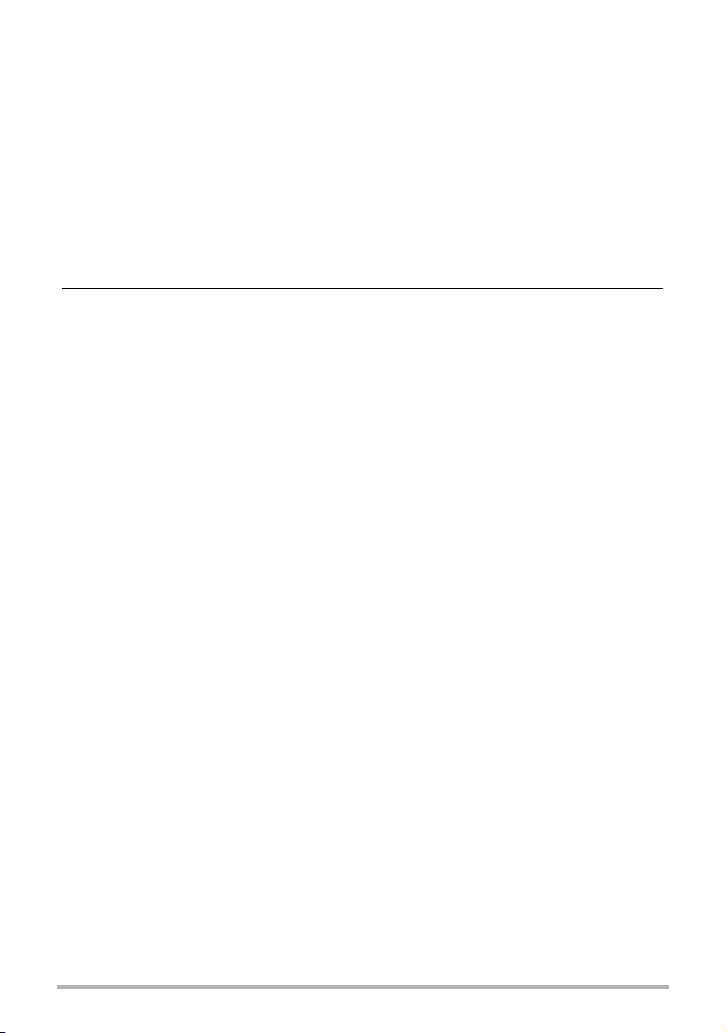
Использование камеры совместно с Macintosh. . . . . . . . . . . . . . . . . . . . 131
❚
Подключение камеры к компьютеру и сохранение файлов . . . . . . . . . . . . 131
❚
Автоматическая передача изображений и их организация
на Macintosh. . . . . . . . . . . . . . . . . . . . . . . . . . . . . . . . . . . . . . . . . . . . . . . . . . . 134
❚
Воспроизведение видео . . . . . . . . . . . . . . . . . . . . . . . . . . . . . . . . . . . . . . . . . 134
❚
Просмотр документации пользователя . . . . . (файлы в формате PDF) . . 135
❚
Регистрация пользователя. . . . . . . . . . . . . . . . . . . . . . . . . . . . . . . . . . . . . . . 135
Использование беспроводной карты памяти SD Eye-Fi для
передачи снимков . . . . . . . . . . . . . . . . . . . . . . . . . . . . . . . . . . . . (Eye-Fi) . 135
Файлы и папки . . . . . . . . . . . . . . . . . . . . . . . . . . . . . . . . . . . . . . . . . . . . . . 137
Данные карты памяти . . . . . . . . . . . . . . . . . . . . . . . . . . . . . . . . . . . . . . . . 138
❚❙
Другие настройки (Настройки) 140
Регулировка яркости дисплея монитора . . . . . . . . . . . . . . . . (Дисплей) . 140
Отключение связи карты Eye-Fi . . . . . . . . . . . . . . . . . . . . . . . . . (Eye-Fi) . 140
Активация функции GPS . . . . . . . . . . . . . . . . . . . . . . . . . . . . . . . (GPS) . 141
Запись информации о местоположении
со снимком . . . . . . . . . . . . . . . . . . . . . . . . . . . . . . . . . (Запись шир/долг) . 141
Автоопределение и автоповорот ориентации
изображения . . . . . . . . . . . . . . . . . . . . . . . . . . . . . . . . . . (Автоповорот) . 141
Устано вка звуковых настроек камеры . . . . . . . . . . . . . . . . . . . . (Звуки) . 142
Изменение изображения заставки . . . . . . . . . . . . . . . . . . . (Заставка) . 142
Общее правило настройки серийного номера
имени файла . . . . . . . . . . . . . . . . . . . . . . . . . . . . . . . . . . . . . (№ файла) . 143
Создание папки для хранения снимков . . . . . . . . . . . (Создать папку) . 143
Устано вка
настроек мирового времени . . . . . . . . . . . (Мировое время) . 144
Снимки с печатью времени . . . . . . . . . . . . . . . . . . . . . . .(Печать даты) . 145
Вставка названия места в изображение . . . . . . . . . . . . . (Обозн.дост.) . 145
Автоматическая регулировка настроек
часов камеры . . . . . . . . . . . . . . . . . . . . . . . . . . . . . . . . . . (Авторег. вр.) . 145
Настройка часов камеры . . . . . . . . . . . . . . . . . . . . . . . . . . (Коррекция) . 146
Устано вка формата даты . . . . . . . . . . . . . . . . . . . . . . . . (Формат даты) . 146
Настройка языка интерфейса . . . . . . . . . . . . . . . . . . . . . . . (Language) . 147
Устано вка настроек режима «сна» . . . . . . . . . . . . . . . . (Режим «сна») . 147
Настройка автоотключения . . . . . . . . . . . . . . . . . . . . . . . . .(Автовыкл.) . 148
Конфигурирование настроек [r], [p]
и [ý] . . . . . . . . . (REC/PLAY) . 148
Отключение удаления файлов . . . . . . . . . . . . . . . . . .(Ü Отключено) . 149
Регулировка настроек USB-протокола . . . . . . . . . . . . . . . . . . . . (USB) . 149
Выбор соотношения сторон дисплея и
системы видеовыхода . . . . . . . . . . . . . . . . . . . . . . . . . . . (Видеовыход) . 150
Выбор метода вывода HDMI-терминала . . . . . . . . . . . . . (HDMI-выход) . 150
Форматирование встроенной памяти или
карты памяти . . . . . . . . . . . . . . . . . . . . . . . . . . . . . . . . (Форматировать) . 151
Сброс настроек камеры на установленные по
умолчанию значения . . . . . . . . . . . . . . . . . . . . . . . . . . . . . . . . . . (Сброс) . 151
8
Оглавление
Page 9
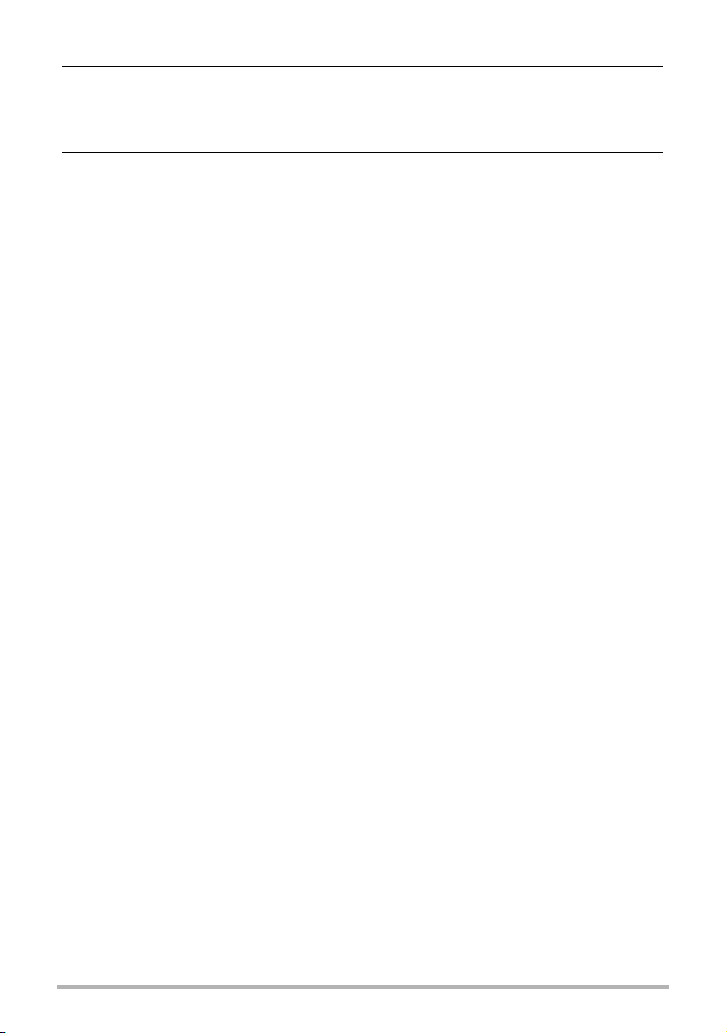
❚❙
Регулировка настроек дисплея 152
Использование экранной гистограммы для проверки экспозиции. . . . . 152
❚
Использование гистограммы . . . . . . . . . . . . . . . . . . . . . . . . . . . . . . . . . . . . . 153
❚❙
Приложение 154
Меры предосторожности при использовании . . . . . . . . . . . . . . . . . . . . . 154
Электропитание . . . . . . . . . . . . . . . . . . . . . . . . . . . . . . . . . . . . . . . . . . . . . 161
❚
Зарядка . . . . . . . . . . . . . . . . . . . . . . . . . . . . . . . . . . . . . . . . . . . . . . . . . . . . . . 161
❚
Замена батареи . . . . . . . . . . . . . . . . . . . . . . . . . . . . . . . . . . . . . . . . . . . . . . . . 161
❚
Меры предосторожности при обращении с батареей . . . . . . . . . . . . . . . . . 162
❚
Использование камеры в другой стране . . . . . . . . . . . . . . . . . . . . . . . . . . . . 162
Использование карты памяти . . . . . . . . . . . . . . . . . . . . . . . . . . . . . . . . . . 163
❚
Замена карты памяти . . . . . . . . . . . . . . . . . . . . . . . . . . . . . . . . . . . . . . . . . . . 163
Системные требования комплектного
программного обеспечения . . . . . . . . . . (Комплектный компакт-диск) . 165
Сброс на исходные настройки по умолчанию . . . . . . . . . . . . . . . . . . . . . 167
Если что-то не так… . . . . . . . . . . . . . . . . . . . . . . . . . . . . . . . . . . . . . . . . . 170
❚
Поиск и устранение неисправностей. . . . . . . . . . . . . . . . . . . . . . . . . . . . . . . 170
❚
Отображаемые сообщения . . . . . . . . . . . . . . . . . . . . . . . . . . . . . . . . . . . . . . 176
Количество фотоснимков/Время видеозаписи . . . . . . . . . . . . . . . . . . . . 179
Технически е характеристики. . . . . . . . . . . . . . . . . . . . . . . . . . . . . . . . . . . 181
9
Оглавление
Page 10
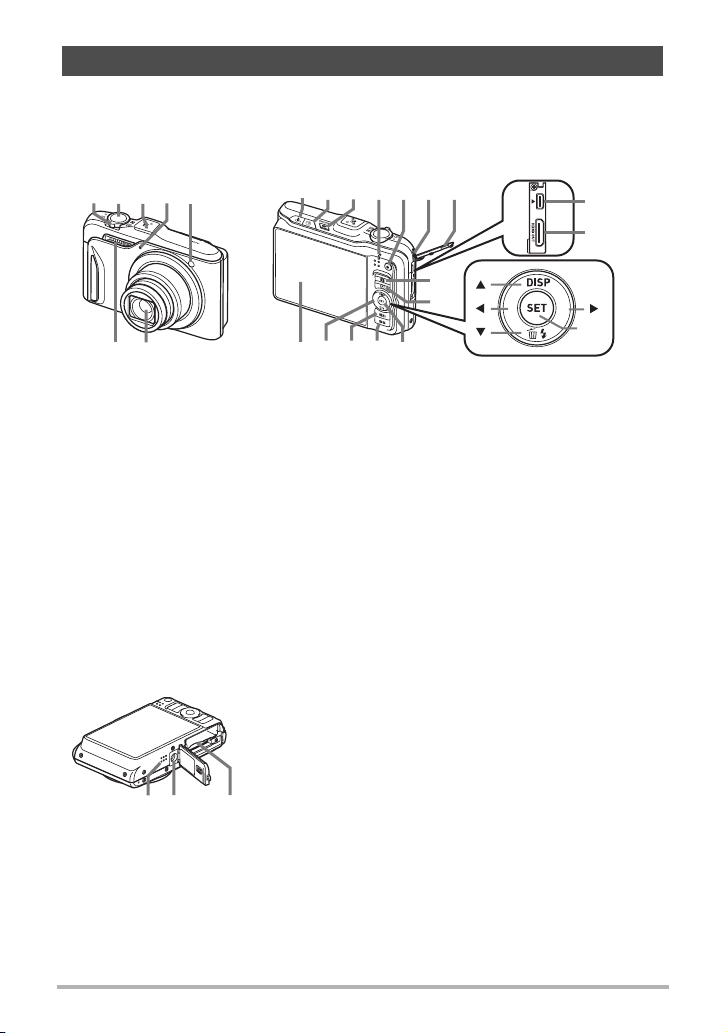
Общее руководство
Цифры в скобках указывают номер страницы, где приведено объяснение
каждого элемента.
. Камера
Вид спереди
4213
5
Назад
89
bk bl
bnbm bo
bp
bq
[ ]
br
bs
67
Контроллер
1
увеличения
(стр. 26, 47, 75, 76)
Кнопка спуска затвора
2
(стр.27)
Антенна GPS (стр. 97)
3
Микрофон (стр. 25, 51)
4
Передний индикатор
5
(стр. 44, 62)
Объектив
6
Вспышка (стр.37)
7
Кнопка [ù] (Текущее
8
местоположение)
(стр.102)
cn cm
Кнопка [ý] (КАРТА)
9
(стр. 24, 99)
[ON/OFF] (Питание)
bk
(стр. 24)
Задний индикатор
bl
(стр. 24, 27, 37)
Кнопка [0] (Видео)
bm
(стр. 50)
Отверстие для
bn
ремешка (стр.2)
Крышка соединителя
bo
Порт [USB/AV]
bp
(стр. 76, 115, 123, 132)
Выход HDMI (мини)
bq
[HDMI OUT] (стр. 78)
btckcl
[ ]
[ ]
Кнопка [r] (Запись)
br
(стр. 24, 26)
Кнопка [p]
bs
(Просмотр)
(стр. 24, 30)
Кнопка [SET] (стр. 34)
bt
Кнопка [BS] (стр.52)
ck
Кнопка [MENU]
cl
(стр.58)
Кнопки управления
cm
([8][2][4][6])
(стр. 31, 34, 37, 58,
152)
Дисплей монитора
cn
(стр. 11, 152)
[
SET
[ ]
]
Вид снизу
Гнездо для батареи/карты памяти
co
(стр. 18, 22, 161, 163)
Отверстие для штатива
cp
Устанавливайте штатив в это отверстие.
Динамик
cq
cocpcq
10
Page 11
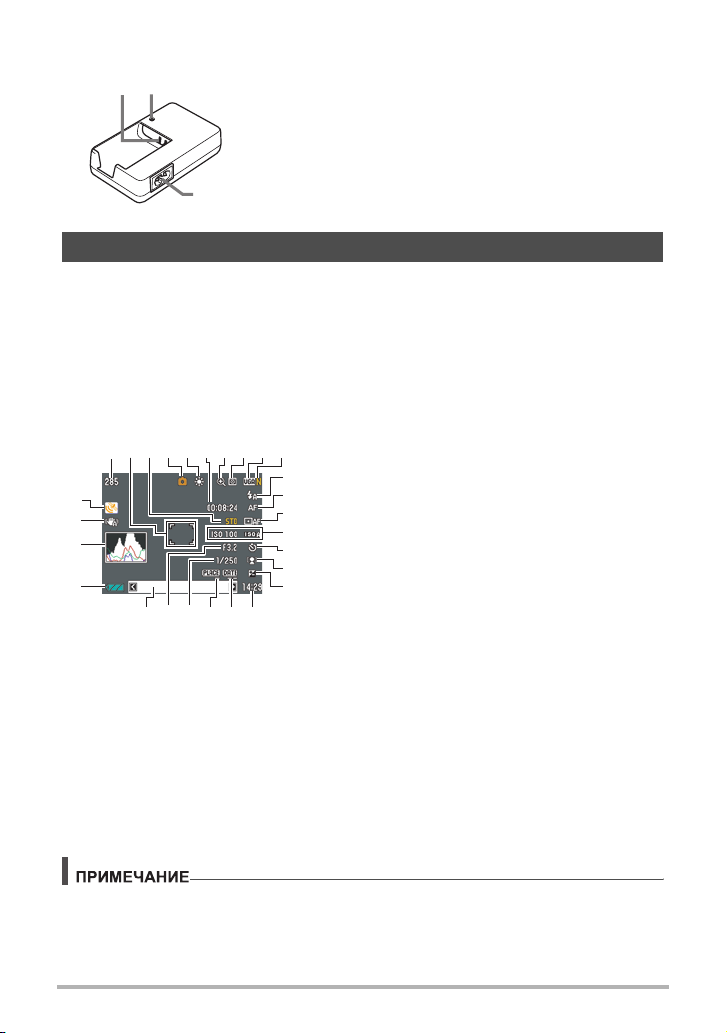
. Зарядное устройство
Контакты +7-
1
2
1
Индикатор [CHARGE]
2
Разъём для шнура питания
3
3
Содержимое дисплея монитора
На дисплее монитора отображаются различные индикаторы, пиктограммы и
значения, информирующие вас о состоянии камеры.
• Образцы экранов, приведённые в данном разделе, ознакомят Вас с
расположением всех индикаторов и показателей, появляющихся на экране в
различных режимах. Эти образцы не являются реальными экранами,
отображаемыми на дисплее камеры.
. Запись фотоснимка
Режим экспозамера (стр. 70)
451768
23
9bk
cr
cq
cp
co
cl
cm
Оставшийся объём памяти для
1
записи фотоснимков (стр. 179)
Фокусная рамка (стр. 27, 41)
2
Качество видео (стр. 66)
3
Режим записи (стр.26)
4
Настройка баланса белого
5
(стр. 69)
Оставшийся объём памяти для
6
видеозаписи (стр. 50)
Индикатор зума/Качества CP
7
(стр. 48)
bsbtckcn
bl
bm
bn
bo
bp
bq
br
8
Разрешение фотоснимка (стр. 35)
9
Качество фотоснимка (стр. 66)
bk
Вспышка (стр. 37)
bl
Фокус (стр. 39)
bm
Автофокус (стр.41)
bn
Чувствительность ISO (стр. 43)
bo
Автоспуск (стр.44)
bp
Распознавание лица/Гламур/Пейзаж
bq
(стр. 45, 67, 68)
Компенсация экспозиции (стр. 46)
br
Дата/время (стр. 47)
bs
Индикатор печати даты (стр. 145)
bt
Обозначить место (стр. 96)
ck
Выдержка
cl
Значение диафрагмы
cm
Название места текущего
cn
местоположения (стр.94)
Индикатор заряда батареи (стр. 19)
co
Гистограмма (стр. 152)
cp
Стабилизатор (стр. 61)
cq
Пиктограмма состояния сигнала GPS
cr
(стр. 93, 103)
• Если установленная диафрагма, выдержка, чувствительность ISO или
автоматическая экспозиция неверны, данная настройка отобразится
оранжевым цветом при полунажатии кнопки спуска затвора.
11
Page 12
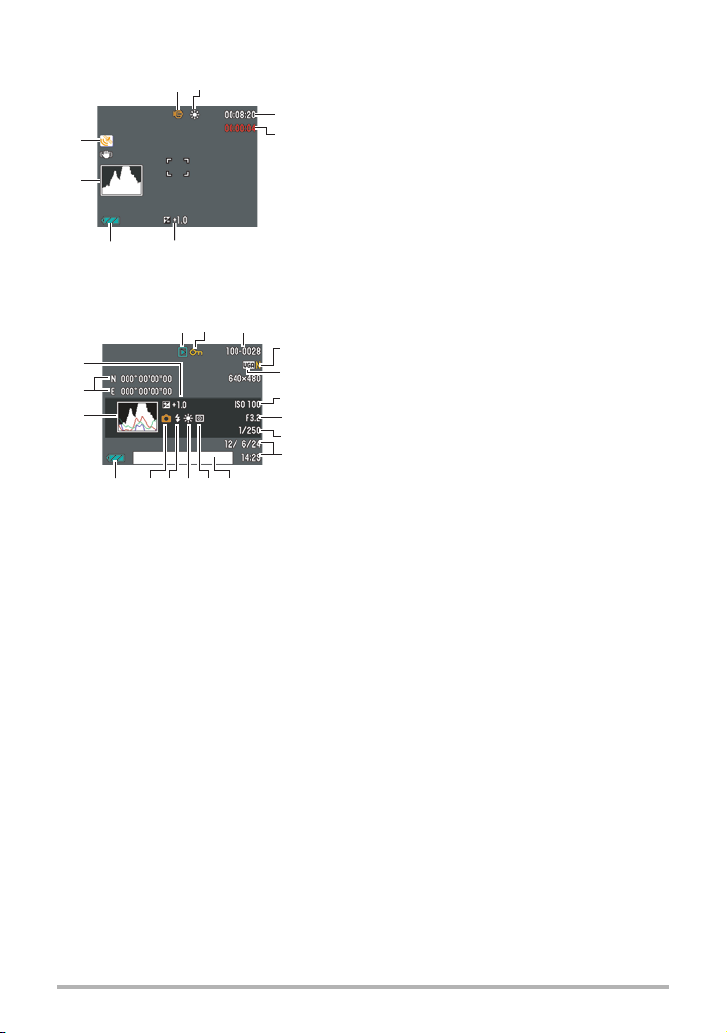
. Режим видеозаписи
12
3
8
4
7
6 5
. Просмотр фотоснимков
31
2
bs
br
bq
4
5
6
7
8
9
bp bmblbnbo bk
Режим записи (стр. 50)
1
Настройка баланса белого (стр. 69)
2
Оставшийся объём памяти для
3
видеозаписи (стр. 50)
Время записи видео (стр.50)
4
Компенсация экспозиции (стр. 46)
5
Индикатор заряда батареи (стр. 19)
6
Гистограмма (стр. 152)
7
Пиктограмма состояния сигнала GPS
8
(стр. 93, 103)
Тип файла
1
Индикатор защиты (стр. 87)
2
Имя папки/имя файла (стр. 137)
3
Качество фотоснимка (стр. 66)
4
Разрешение фотоснимка (стр. 35)
5
Чувствительность ISO (стр. 43)
6
Значение диафрагмы
7
Выдержка
8
Дата/время (стр. 47)
9
Название места съёмки (стр. 94)
bk
Режим экспозамера (стр. 70)
bl
Настройка баланса белого (стр. 85)
bm
Вспышка (стр. 37)
bn
Режим записи
bo
Индикатор заряда батареи (стр. 19)
bp
Гистограмма (стр. 152)
bq
Широта, долгота (стр. 93)
br
Компенсация экспозиции (стр. 46)
bs
12
Page 13
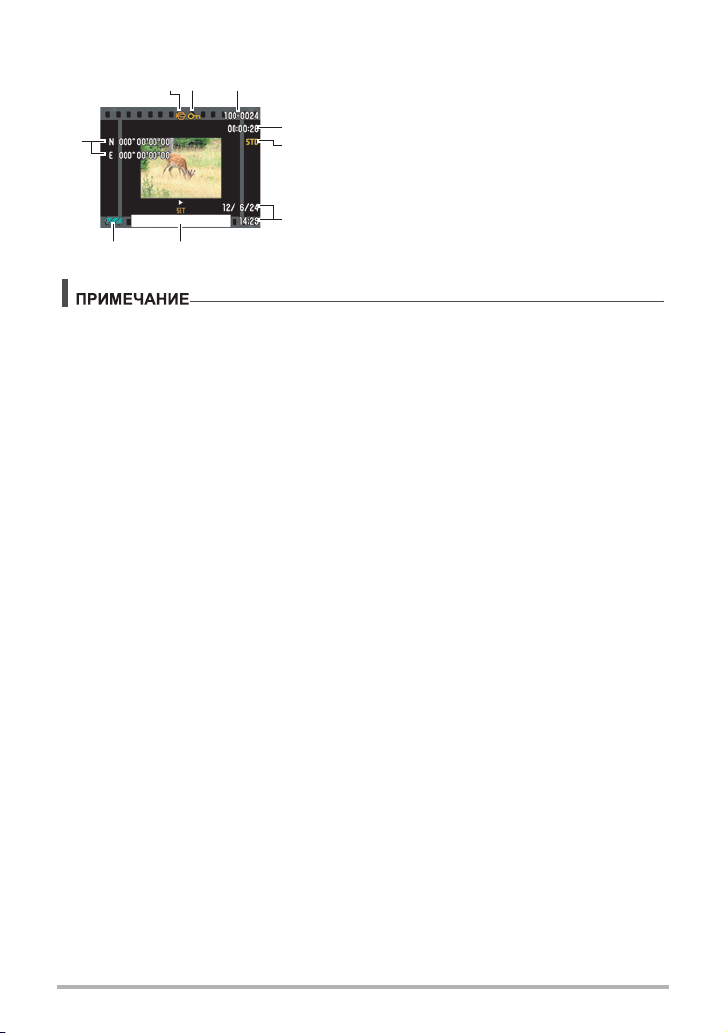
. Воспроизведение видео
Тип файла
1
Индикатор защиты (стр. 87)
2
Имя папки/имя файла (стр. 137)
3
4
Время записи видео (стр.73)
4
5
Качество видео (стр. 66)
5
Дата/время (стр. 47)
6
Название места съёмки (стр. 94)
7
Индикатор заряда батареи (стр. 19)
8
6
Широта, долгота (стр. 93)
9
9
1
23
8 7
• Данные о содержании отображения режима карты указаны в «Использование
Hybrid-GPS» (стр. 91).
13
Page 14
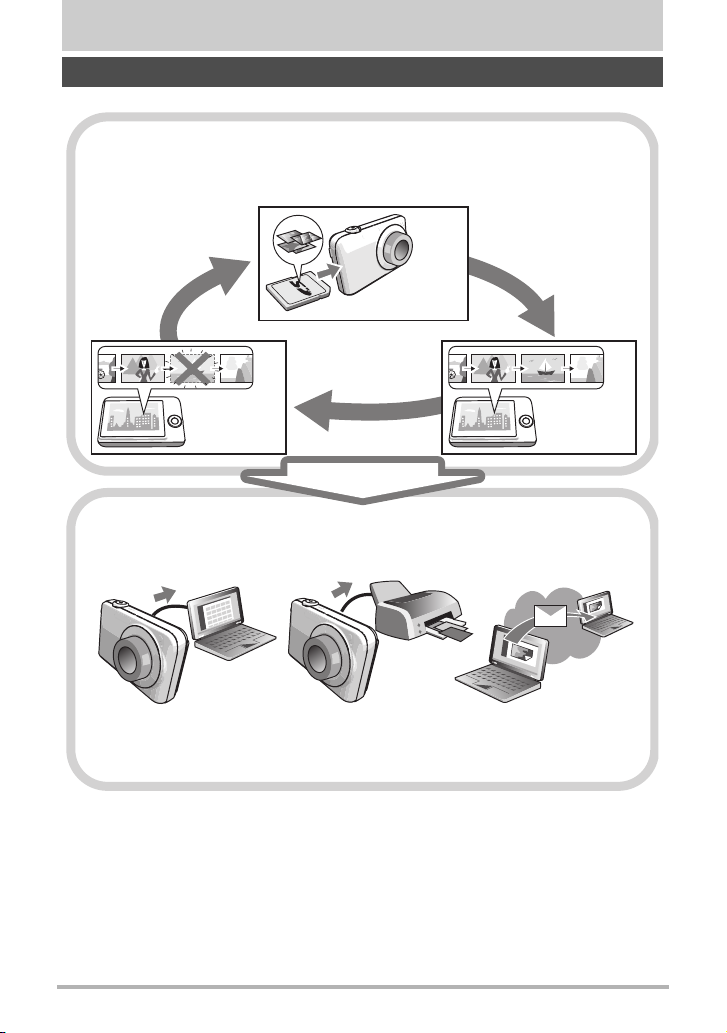
Краткое руководство
Что представляет собой цифровая камера?
Цифровая камера сохраняет изображения на карте памяти, позволяя
вам неограниченно записывать и удалять их.
Запись
Удаление
Вы можете использовать записанные изображения различными
способами.
Сохранять их на
компьютере.
Распечатывать их. Прикреплять изображения
к электронным
14
Воспроиз-
сообщениям.
Краткое руководство
ведение
Page 15
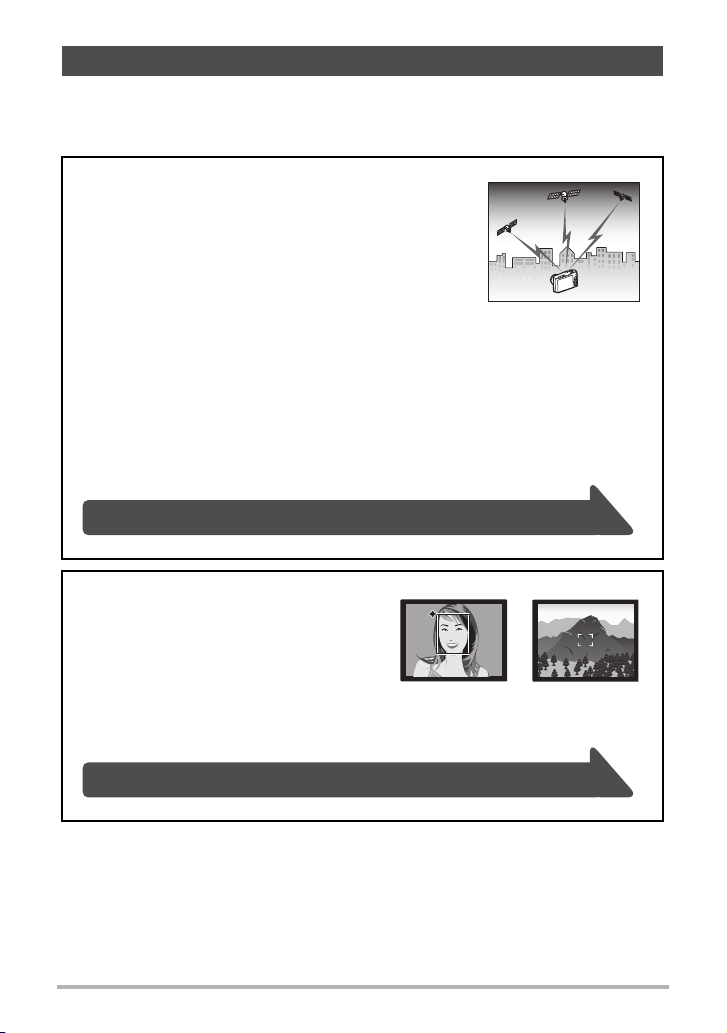
Особенности камеры CASIO
В камере CASIO предусмотрен мощный набор свойств функций, позволяющих
упростить запись цифровых изображений. К таким функциям относятся и три
нижеупомянутые.
Hybrid-GPS
Hybrid-GPS вашей камеры является
одновременно и стандартным GPS и автономной
позиционной системой, использующей сенсоры
для позиционирования в здании и в других
местах, недоступных для сигнала спутникового
GPS. Hybrid-GPS предоставляет следующие
возможности:
• Запись информации о текущем местоположении (широта, долгота,
направление камеры) вместе с данными изображений (снимки и видео)
• Запись названия места в текущий момент
(снимки и видео) и непосредственное обозначение названия места на
изображениях (только снимки)
• Отображение изображений и снятых местоположений на карте
• Поиск по карте близлежащих рекомендуемых живописных мест
Дополнительная информация указана на стр. 91.
вместе с изображением
Премиум авто
Выберите режим записи «Премиум
авто», и камера автоматически
определит, снимаете ли вы объект или
пейзаж, а также другие условия съёмки.
Функция «Премиум авто» обеспечивает более высокое качество
изображения, чем стандартное Авто.
Дополнительная информация указана на стр. 26.
15
Краткое руководство
Page 16
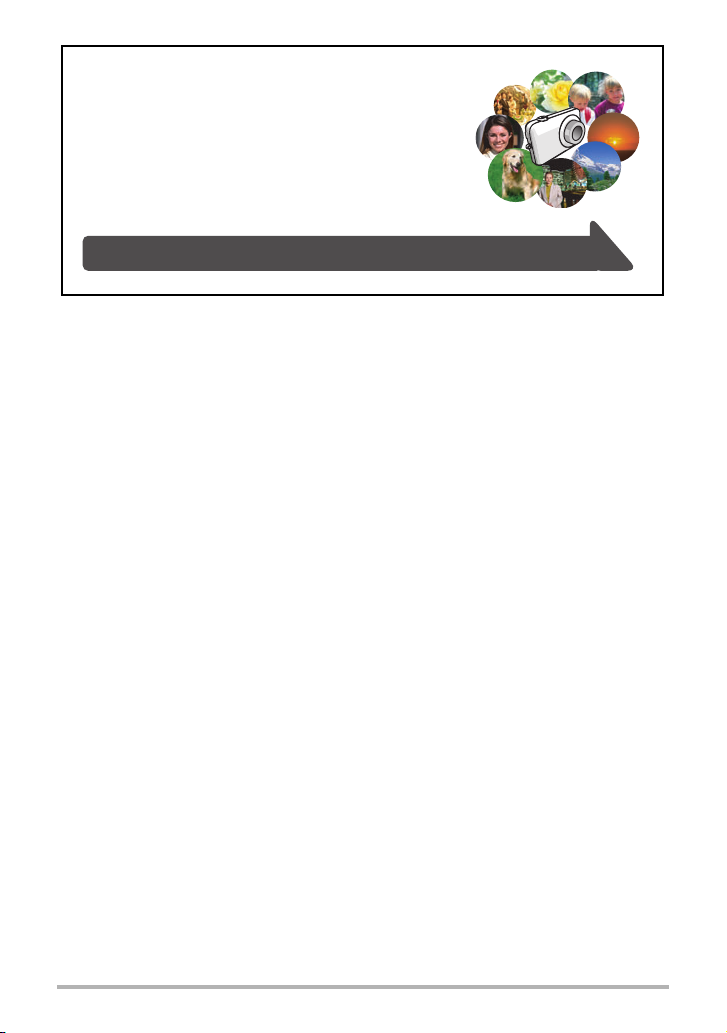
BEST SHOT
Просто выберите соответствующий шаблонный
сюжет, и настройка камеры выполнится
автоматически. Теперь Вам всего лишь нужно
нажать кнопку спуска затвора и получить
идеальное изображение.
Дополнительная информация указана на стр. 52.
16
Краткое руководство
Page 17
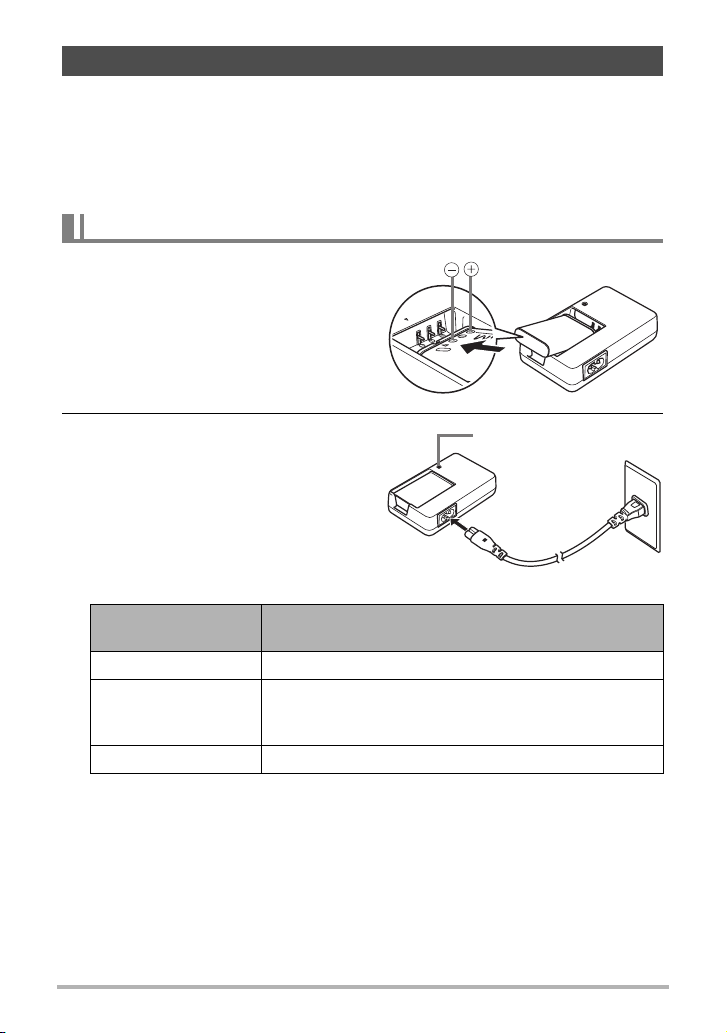
Перед началом работы с камерой зарядите батарею.
Обратите внимание на то, что батарея новой камеры не заряжена. Для того
чтобы полностью зарядить батарею, выполните шаги, указанные в разделе
«Зарядка батареи».
• Питание данной камеры осуществляется от перезаряжаемой литий-ионной
батареи CASIO (NP-90). Не пытайтесь воспользоваться другим типом
батареи.
Зарядка батареи
1. Совместив положительную
+
и
отрицательную - клеммы
батареи с соответствующими
клеммами зарядного
устройства, вставьте батарею в
зарядное устройство.
2. Включите зарядное устройство
в стенную розетку.
Для полной зарядки батареи
необходимо примерно 200 мин.
Индикатор [CHARGE] погаснет, как
только завершится процесс зарядки.
Выньте шнур питания из розетки, а
затем выньте батарею из зарядного
устройства.
Состояние
индикатора
Горит красным Зарядка
Мигает красным
Выкл. Зарядка завершена
Описание
Ненормальные температурные условия
окружающей среды, неисправность или проблемы с
зарядным устройством или батареей (стр. 161)
Индикатор
[CHARGE]
17
Краткое руководство
Page 18
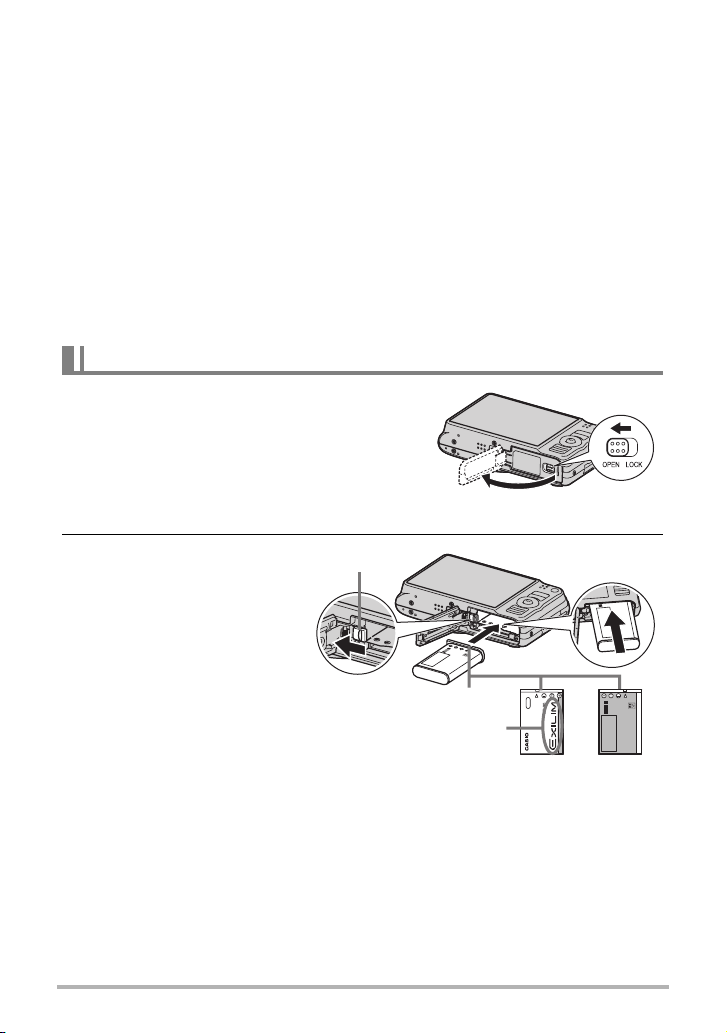
Прочие меры предосторожности в процессе зарядки
• Для зарядки специальной литий-ионной батареи (NP-90) воспользуйтесь
специальным зарядным устройством (BC-90L). Никогда не используйте
другие типы зарядных устройств. Использование другого зарядного
устройства может привести к непредвиденной ситуации.
• Тёплая после недавнего использования батарея может не зарядиться
полностью. Перед зарядкой дайте батарее остыть.
• Батарея слегка разряжается, даже если она не используется в
Поэтому рекомендуется заряжать батарею непосредственно перед
использованием.
• Зарядка аккумулятора камеры может создавать помехи приёму теле- и
радиосигналов. В этом случае вставьте шнур питания зарядного устройства в
розетку подальше от телевизора или радио.
• Реальное время зарядки зависит от степени заряда батареи и условий
зарядки.
камере.
Установка батареи
1. Откройте крышку батарейного
отсека.
Переместите ползунок крышки
батарейного отсека в сторону OPEN и
откройте крышку в направлении,
изображённом на иллюстрации
стрелками.
2. Установите батарею.
Повернув логотип EXILIM на
батарее вниз (по
направлению к объективу),
удерживайте стопор рядом
с батареей в направлении,
указанном стрелкой,
вставляя батарею в камеру.
Нажимайте на батарею,
пока стопор не будет
надёжно удерживать её на
месте.
Стопор
2
Контакты батареи
Логотип EXILIM
Вид
спереди
1
Назад
18
Краткое руководство
Page 19
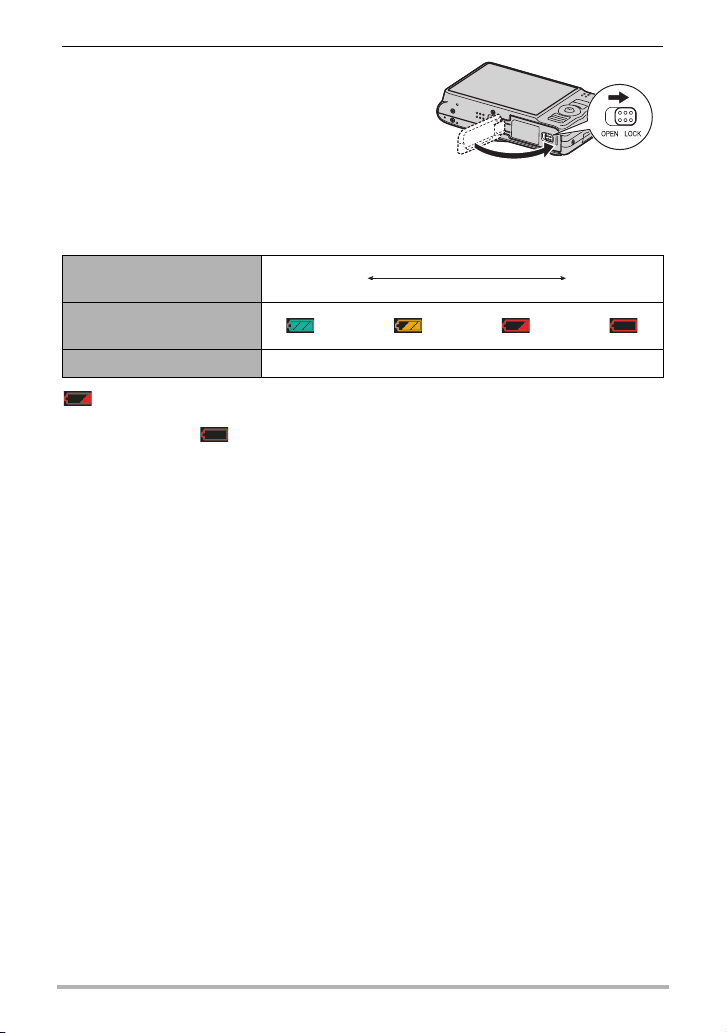
3. Закройте крышку батарейного
отсека.
Закройте крышку батарейного отсека и
переместите ползунок в сторону LOCK.
• Информация о замене батареи
приведена на стр. 161.
Проверка уровня заряда батареи
По мере потребления заряда батареи индикатор уровня заряда на экране
указывает уровень заряда согласно указанным ниже рисункам.
1
2
Оставшийся уровень
заряда
Индикатор заряда
батареи
Цвет индикатора Голубой * Жёлтый * Красный * Красный
указывает на низкий уровень заряда батареи. Как можно быстрее зарядите
батарею.
При отображении запись невозможна. Немедленно зарядите батарею.
• Уровень заряда, отображаемый индикатором, может изменяться в случае
переключения между режимами записи и просмотра.
Неиспользование камеры в течение примерно 30 дней с разряженной
•
батареей приведёт к обнулению даты и времени. При следующем включении
камеры после восстановления подачи питания появится сообщение,
требующее настроить время и дату. В этом случае настройте время и дату
(стр. 146).
• Информация о сроке службы батарей и количестве снимков указана на
стр. 183.
Высокий Низкий
***
Советы по экономии энергии батареи
• Если для съёмки вам не нужна вспышка, выбирайте ? (Вспышка
выключена) в настройках вспышки (стр. 37).
• Активируйте функции «Автовыкл.» и Режим «сна», таким образом вы снизите
расход заряда аккумулятора в том случае, если забудете выключить камеру
(стр. 147, 148).
• Выберите «Выкл.» для «Непрерывный АФ» (стр. 60).
• Если вы не желаете использовать функцию GPS,
настройки «GPS» (стр. 92).
выберите «Выкл.» для
19
Краткое руководство
Page 20
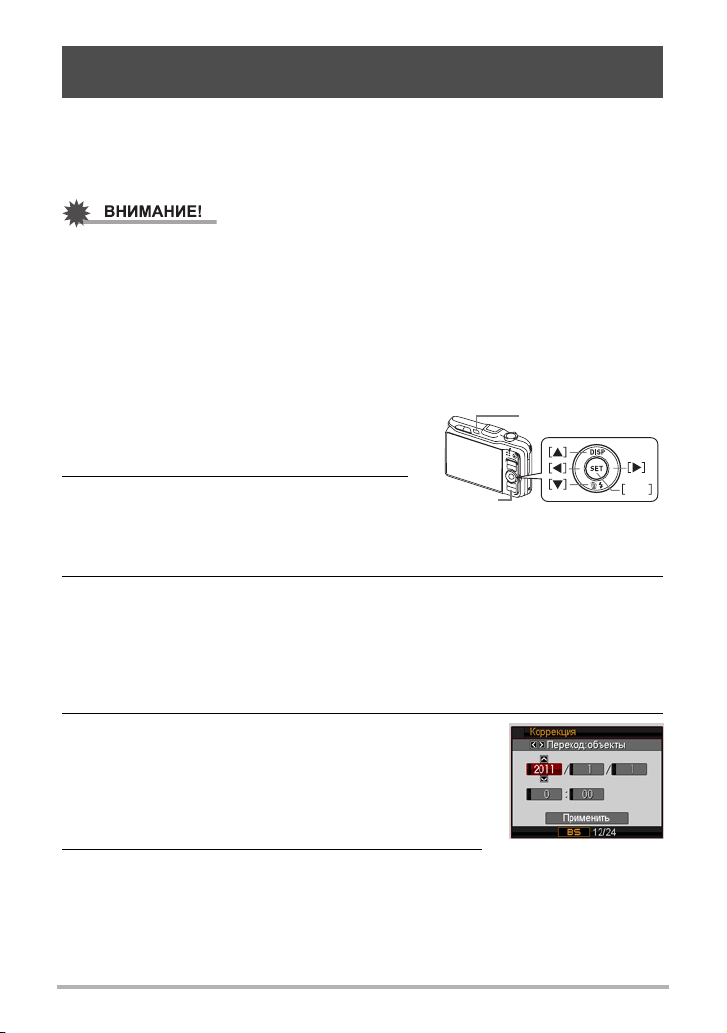
Настройка основных настроек при первом включении
камеры
После первой установки батареи в камеру на экране отобразится настройка
языка дисплея, даты и времени. Неправильная настройка даты и времени
приведёт к тому, что изображения будут записываться с несоответствующими
датой и временем.
• Экран для выбора языка не появится в шаге 2 нижеописанной процедуры,
если вы приобрели камеру, ориентированную на рынок Японии. В этом
случае, чтобы изменить язык интерфейса с японского, выполните процедуру,
которая описана в разделе «Настройка языка интерфейса (Language)»
(стр. 147). Обратите внимание на то, что версия данного руководства по
эксплуатации в выбранном вами
которая ориентирована на рынок Японии.
• Модели камер, продаваемые в некоторых регионах, могут не поддерживать
функцию выбора языка.
языке может не входить в комплект камеры,
[ON/OFF] (Питание)
1. Нажмите [ON/OFF] (Питание), чтобы
включить камеру.
2. Воспользуйтесь кнопками [8], [2],
[4] и [6], чтобы выбрать
[BS]
SET
соответствующий язык, а затем
нажмите [SET].
3. Воспользуйтесь кнопками [8] и [2], чтобы выбрать формат даты,
а затем нажмите [SET].
Пример: 10 июля 2012 г.
год/мес/день
день/мес/год
мес/день/год
* 12/7/10
* 10/7/12
* 7/10/12
4. Установите дату и время.
Воспользуйтесь кнопками [4] и [6], чтобы выбрать
настройку, которую Вы хотите изменить, и измените
её с помощью кнопок [8] и [2].
Для того чтобы переключиться между 12-часовым и
24-часовым форматом времени, нажмите [BS].
5. После установки даты и времени
воспользуйтесь кнопками [4] и [6], чтобы
выбрать «Применить», а затем нажмите
[SET].
20
Краткое руководство
Page 21
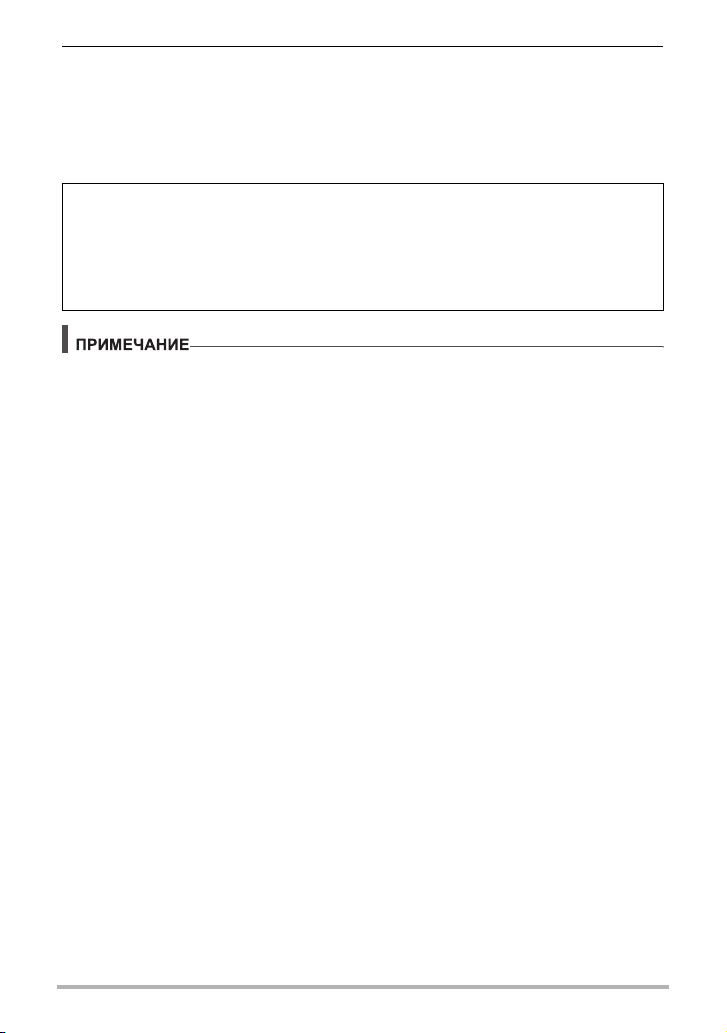
6. Воспользуйтесь кнопками [8] и [2], чтобы выбрать в качестве
режима записи «Авто» или «Премиум авто» (стр. 26), а затем
нажмите [SET].
• После конфигурирования необходимого вам режима автозаписи вы
сможете изменить текущие настройки автозаписи, выбрав сюжет BEST
SHOT «Авто» или «Премиум авто» (стр. 26).
В случае
даты или времени с помощью вышеописанной процедуры, ознакомьтесь с
инструкциями по исправлению настройках, указанными на следующих
страницах.
– Язык интерфейса: стр. 147
– Дата и время: стр. 146
• Каждая страна устанавливает местную временную компенсацию и
• Удаление батареи из камеры сразу же после первой настройки даты и
возникновения ошибки во время настройки языка отображения,
использование летнего времени, поэтому эти настройки могут изменяться.
времени может привести к сбросу настроек на заводские установленные по
умолчанию значения. Не вынимайте батарею в течение минимум 24 ч после
изменения настроек.
21
Краткое руководство
Page 22
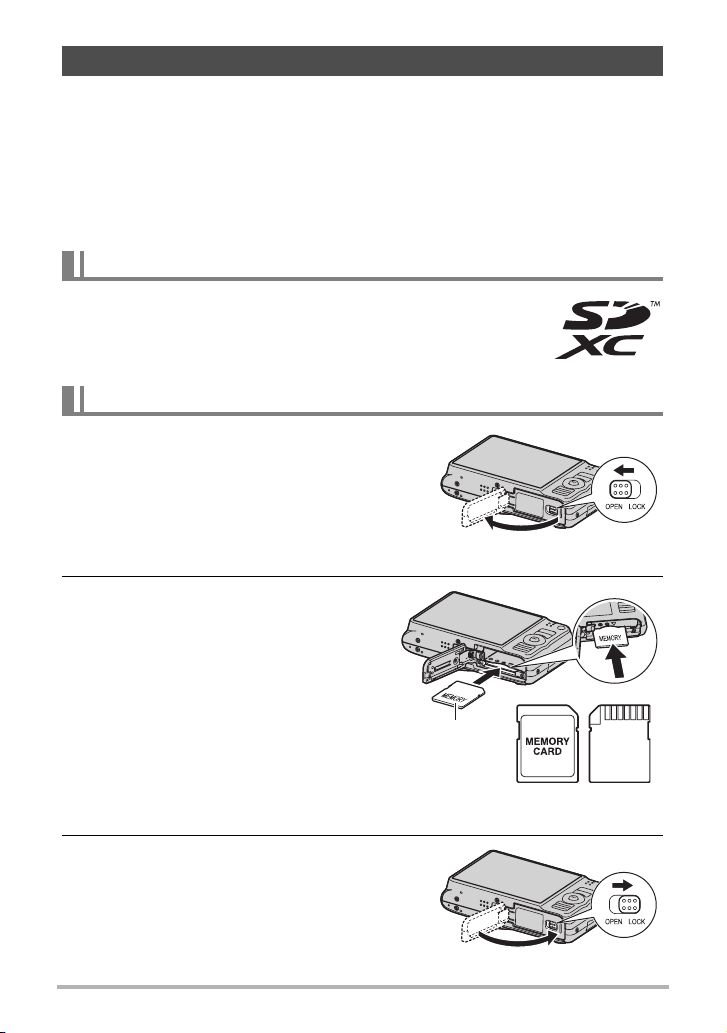
Подготовка карты памяти
Несмотря на то что в камере имеется встроенная память, которую можно
использовать для сохранения изображений и видео, Вы можете захотеть
приобрести дополнительную карту памяти с целью увеличения объёма памяти.
Камера поставляется без карты памяти. Изображения и видеоролики,
записанные на камеру со вставленной картой памяти, сохраняются на карту.
Изображения и видео, записанные
встроенную память.
• Информация об объёме карты памяти приведена на стр. 179.
на камеру без карты памяти, сохраняются во
Поддерживаемые карты памяти
– Карта памяти SD
– Карта памяти SDHC
– Карта памяти SDXC
Используйте одну из вышеуказанных карт памяти.
Установка карты памяти
1. Нажмите [ON/OFF] (Питание), чтобы
выключить камеру, и откройте
крышку батарейного отсека.
Переместите ползунок крышки
батарейного отсека в сторону OPEN и
откройте крышку в направлении,
изображённом на иллюстрации стрелками.
2. Вставьте карту памяти.
Повернув карту памяти лицевой
стороной вверх (по направлению к
экрану камеры), до конца вставьте её
в слот для карты до характерного
щелчка.
3. Закройте крышку батарейного
отсека.
Закройте крышку батарейного отсека и
переместите ползунок в сторону LOCK.
• Информация о замене карты памяти
приведена на стр. 163.
22
Вид спереди
2
1
Вид
спереди
Краткое руководство
1
Назад
2
Page 23
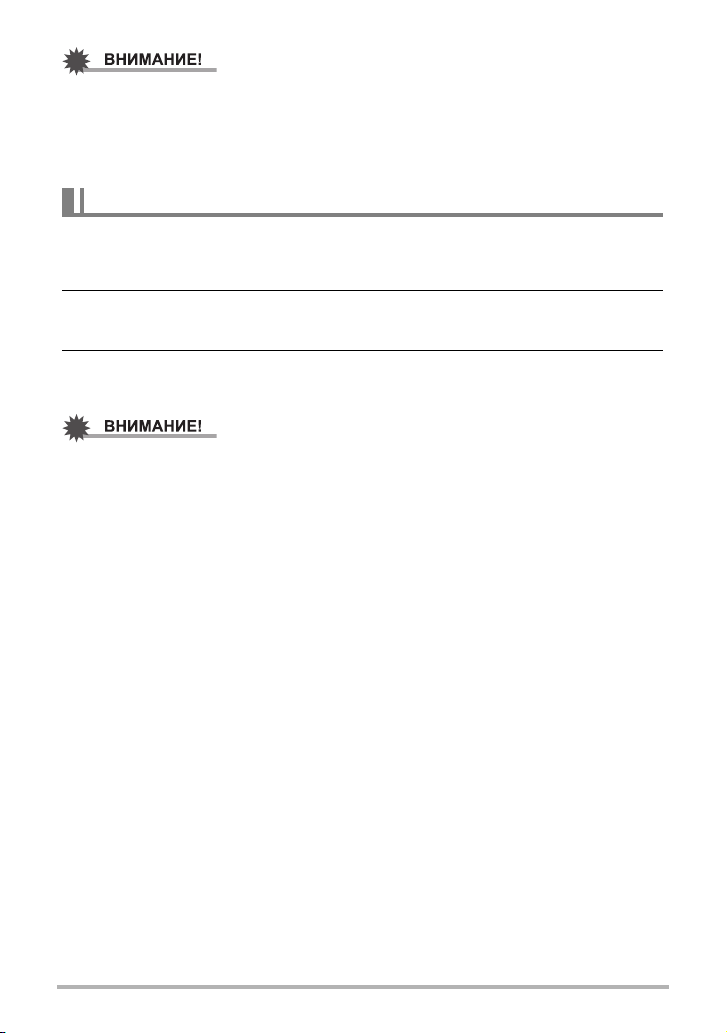
• Никогда не вставляйте в слот для карты никакие другие предметы, кроме
поддерживаемых карт памяти (стр. 22).
• В случае попадания воды или посторонних предметов в слот для карты
памяти немедленно выключите камеру, выньте батарею и обратитесь к
продавцу или в ближайший официальный сервисный центр CASIO.
Форматирование (инициализация) новой карты памяти
Перед первым использованием карты памяти её необходимо отформатировать
1. Включите камеру и нажмите [MENU].
2. Выберите вкладку «Настройки», затем «Форматировать» и
нажмите [6].
3. Воспользуйтесь кнопками [8] и [2], чтобы выбрать
«Форматировать», а затем нажмите [SET].
• Форматирование карты памяти с уже записанными на ней снимками или
другими файлами удалит всё её содержимое. Обычно Вам не придётся снова
форматировать карту памяти. Однако в случае замедления процесса
сохранения данных на карту или других необычных ситуаций,
отформатируйте карту ещё раз.
• Для форматирования карты обязательно используйте камеру.
Форматирование карты на
камере может замедлять обработку данных камерой. В случае
использования карт памяти SD, SDHC или SDXC форматирование на
компьютере может стать причиной несоответствия формату SD, что вызовет
причины с совместимостью, эксплуатацией и т.д.
• Перед форматированием новой карты Eye-Fi перед первым использованием,
копируйте файлы установки Eye-Fi Manager на ваш компьютер. Выполните
процедуру перед форматированием карты.
эту
компьютере и её последующее использование в
.
23
Краткое руководство
Page 24
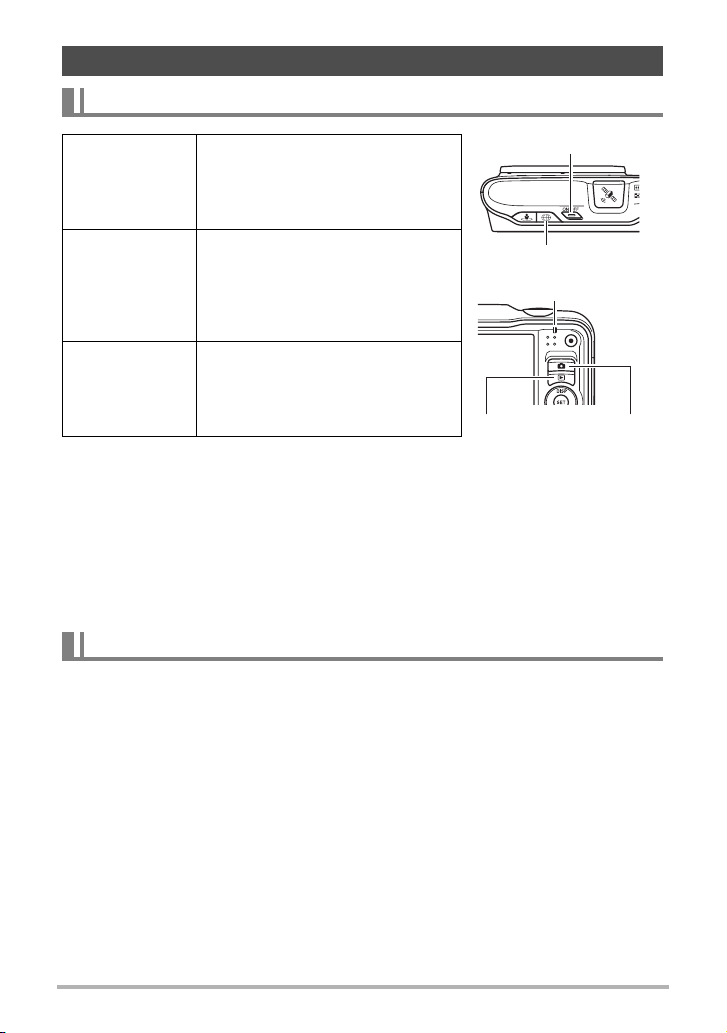
Включение и выключение камеры
Включение питания
Включение
питания и
переход в
режим записи
Включение
питания и
переход в
режим
просмотра
Включение
питания и
переход в
режим карты
Нажмите [ON/OFF] (Питание) или
[r] (Запись).
• Задний индикатор ненадолго
загорится зелёным, а объектив
выдвинется из камеры (стр. 26).
Нажмите [p] (Просмотр).
• Задний индикатор ненадолго
загорится зелёным, а на экране
монитора появится изображение,
сохранённое на данный момент в
памяти (стр. 30).
Нажмите [ý] (КАРТА)
• Задний индикатор ненадолго
загорится зелёным, а затем на
экране монитора появятся карта
и изображения (стр. 99).
• Убедитесь в том, что ничто не препятствует и не
[ON/OFF] (Питание)
[ý] (КАРТА)
Задний индикатор
[p]
(Просмотр)
[r]
(Запись)
ограничивает выдвижение объектива.
Препятствуя выдвижению объектива рукой, Вы можете повредить камеру.
• Нажатие [p] (Просмотр) в режиме записи переключает камеру в режим
просмотра. Объектив выдвигается примерно через 10 сек после
переключения режимов.
• Функция Режима «сна» или «Автовыкл.» (стр. 147, 148) автоматически
отключает питание, если
Вы не выполняете какие-либо действия в течение
установленного периода времени.
Выключение камеры
Нажмите [ON/OFF] (Питание).
• Вы можете настроить камеру таким образом, чтобы питание не отключалось
при нажатии [r] (Запись), [p] (Просмотр) или [ý] (КАРТА). Вы также
можете настроить камеру таким образом, чтобы она отключалась при
нажатии [r] (Запись) или [p] (Просмотр) (стр. 148).
24
Краткое руководство
Page 25
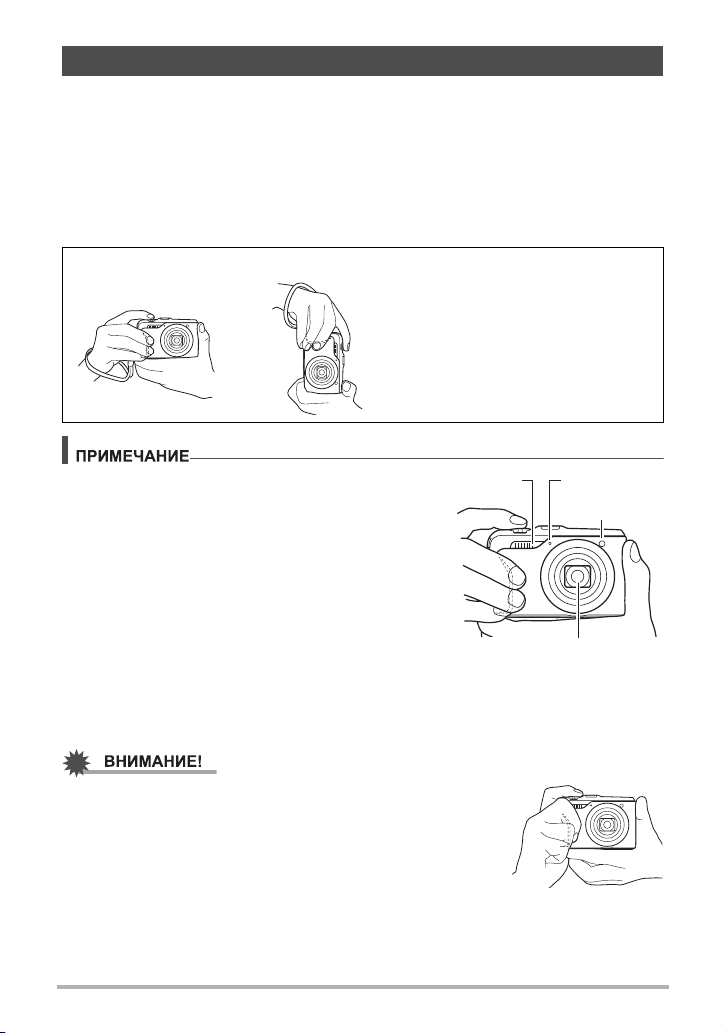
Как правильно держать камеру
Снимаемые изображения получатся нечёткими, если Вы сдвинете камеру при
нажатии кнопки спуска затвора. Нажимая кнопку спуска затвора, обязательно
держите камеру, как показано на рисунке ниже; удерживайте её неподвижно,
крепко прижимая руки к корпусу камеры в процессе съёмки.
Удерживая камеру неподвижно, осторожно нажмите кнопку спуска затвора и
старайтесь избегать любых движений при
нескольких секунд после этого. Это особенно важно при недостаточном
освещении, которое приводит к увлечению выдержки.
Горизонтально Вертикально
отпускании кнопки и в течение
Держите камеру так, чтобы
вспышка находилась над
объективом.
• Крепко держите камеру в левой руке, обхватив
пальцами захват, расположенный справа
Вспышка
спереди камеры.
• Убедитесь в том, что Вы не закрываете
пальцами или ремешком камеры ни одну из
обозначенных на рисунке областей.
• Для предотвращения неожиданного падения
камеры прикрепите к ней ремешок и
обязательно надевайте его на запястье или на
во время работы с камерой.
пальцы
• Никогда не обкручивайте камеру ремешком.
• Поставляемый в комплекте ремешок
предназначен только для использования с
камерой. Никогда не используйте его в других целях.
• Убедитесь в том, что пальцы не закрывают вспышку и
не расположены слишком близко от нее. Такое
положение пальцев может привести к появлению
нежелательных теней при использовании вспышки.
25
Микрофон
Передний
индикатор
Объектив
Краткое руководство
Page 26
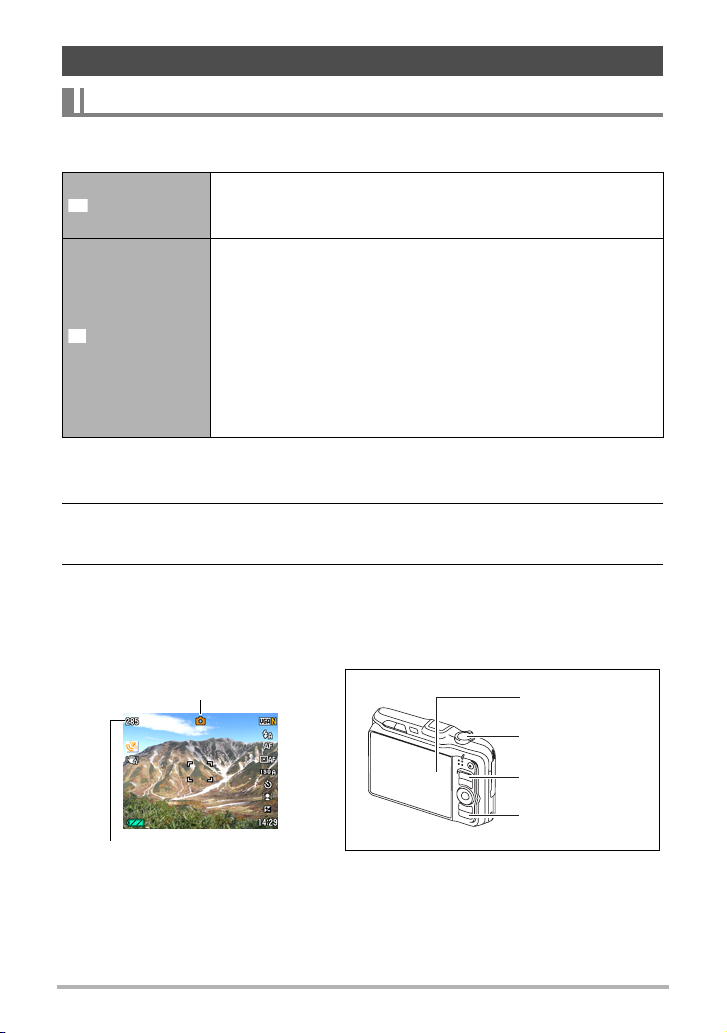
Фотосъёмка
R
Выбор автоматического режима записи
В зависимости от условий съёмки вы можете выбрать один из двух режимов
записи (Авто или Премиум авто).
Авто
Ÿ
Премиум авто
Это стандартный автоматический режим записи.
• Он обеспечивает более быструю работу, чем запись в
режиме «Премиум авто».
В режиме записи «Премиум авто» камера автоматически
определяет, снимаете ли вы объект или пейзаж, а также
другие условия съёмки. Запись в режиме «Премиум авто»
обеспечивает более высокое качество изображения, чем
стандартное «Авто».
• Запись в режиме «Премиум авто» требует большего
времени для обработки данных изображения, чем
запись в режиме «
• Этот режим также требует большей мощности, чем
режим «Авто».
Авто».
1. Нажмите [r] (Запись), чтобы включить камеру.
Камера перейдёт в режим записи.
2. Нажмите [BS].
В результате отобразится меню сюжетов BEST SHOT (стр. 52).
3. Воспользуйтесь кнопками [8], [2], [4] и [6], чтобы выбрать
сюжет BEST SHOT «Авто» или «Премиум авто», а затем нажмите
[SET].
Это позволит вам перейти в режим Автозаписи.
Пиктограмма режима
записи «Авто»
Дисплей монитора
Кнопка спуска
затвора
[r] (Запись)
Оставшийся объём памяти для
записи фотоснимков (стр. 179)
26
[BS]
Краткое руководство
Page 27
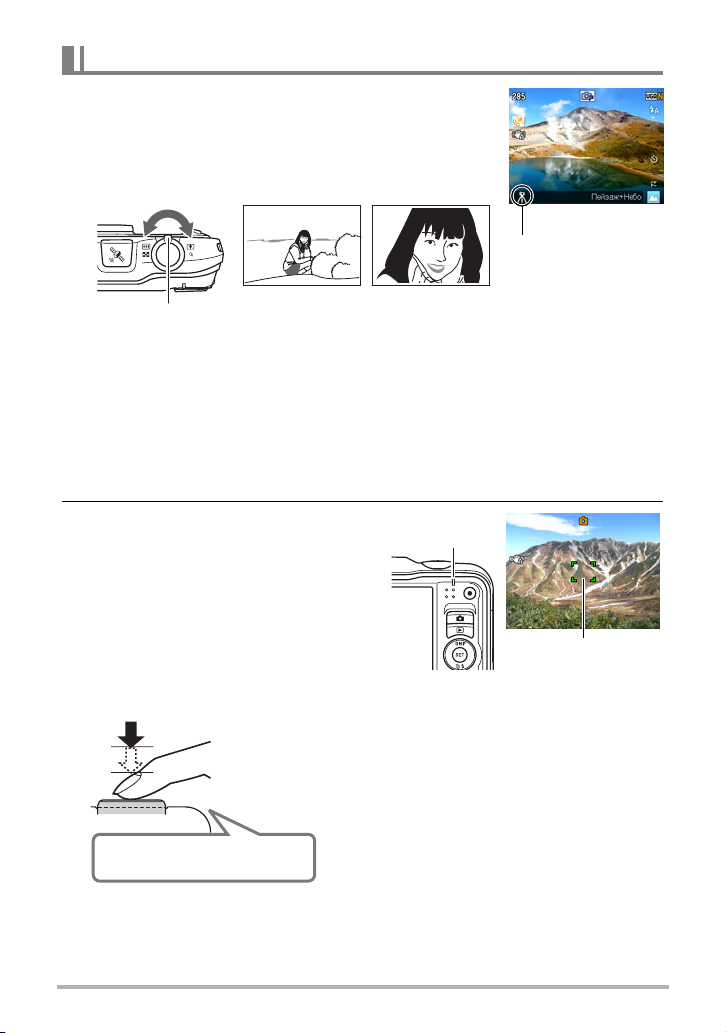
Фотосъёмка
1. Наведите камеру на снимаемый объект.
Если вы используете режим «Премиум авто», в
правом нижнем углу дисплея отобразится текст с
описанием типа съёмки, определённого камерой.
• При желании Вы можете увеличить изображение.
Данный значок
появляется, когда
Контроллер
увеличения
w Широкоуг. z Телефото
• При выборе «Вкл.» для настройки «GPS» (стр. 92) варианты названия
места текущего местоположения, записываемого для изображения,
основываются на широте и долготе, замеряемых Hybrid-GPS, и
отображаются на экране монитора
. В этот момент вы можете
зарегистрировать название места съёмки. Дополнительную информацию
см. в «Вставка названия места в данные об изображении
(Указать место)» (стр. 94).
камера определяет,
что она установлена
на штативе.
2. Нажмите кнопку спуска затвора
до половины, чтобы
сфокусироваться на
изображении.
По завершении фокусировки камера
издаст звуковой сигнал, задний
индикатор загорится зелёным
цветом, и фокусная рамка станет
зелёной.
Нажатие до половины
Слегка
нажмите
кнопку до её
остановки.
Двойной сигнал
(изображение в фокусе.)
При нажатии кнопки спуска затвора до
половины камера автоматически регулирует
экспозицию и фокусируется на объекте, на
который она направлена. Освоение
необходимой силы нажатия кнопки спуска
затвора до половины и полностью является
важным навыком, позволяющим
хорошие изображения.
• Фокусная рамка на снимках, включённая в
данное руководство, отображается в виде
ß. Помните о том, что при желании вы
можете изменить форму фокусной рамки
(стр. 62).
27
Задний
индикатор
Фокусная рамка
создавать
Краткое руководство
Page 28
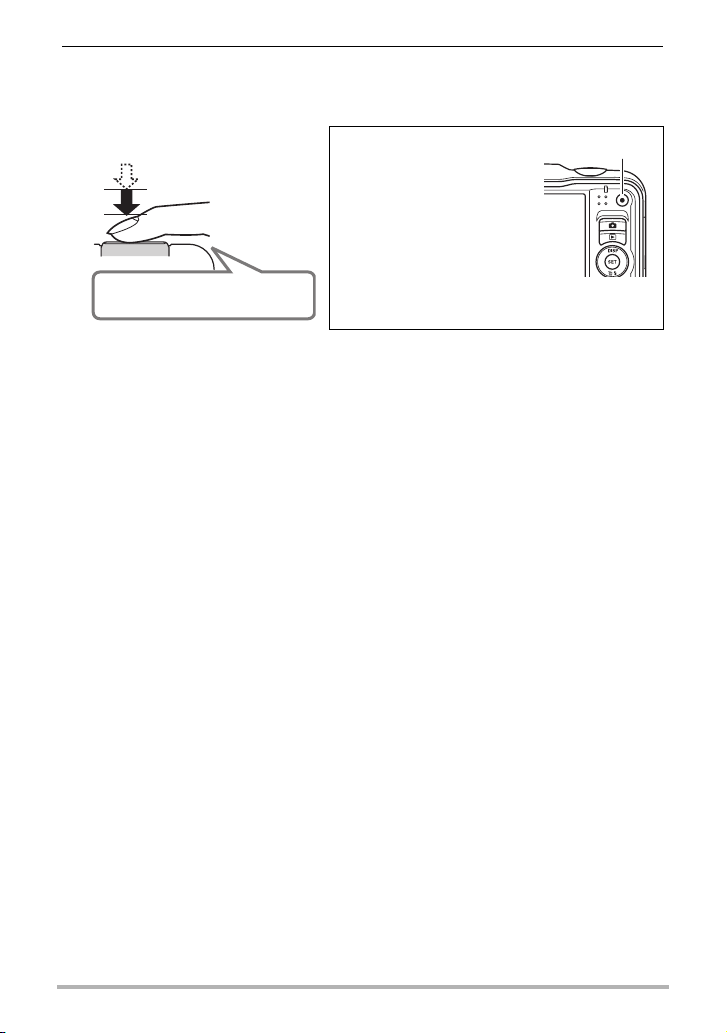
3. Продолжая ровно удерживать камеру, нажмите кнопку спуска
затвора до упора вниз.
В результате будет сделан снимок.
Полное нажатие
Щелчок
(запись изображения.)
Видеозапись
Нажмите [0] (Видео),
чтобы начать
видеозапись. Нажмите
[0] (Видео), чтобы
остановить видеозапись.
Дополнительная
информация приведена
на стр. 50.
[0] (Видео)
. Если камера не фокусируется на изображении...
Если фокусная рамка остаётся красной, а задний индикатор мигает зелёным
цветом, это значит, что камера не сфокусировалась на изображении (объект
находится слишком близко и т.д.). Ещё раз направьте камеру на объект и
попытайтесь сфокусироваться на изображении.
. Съёмка в режиме «Авто»
Если объект находится не в центре рамки...
«Фиксация фокусировки» (стр. 41) название метода, который можно
использовать для съёмки изображений, объект которых находится не в
фокусной рамке и не в центре экрана.
Отслеживание движения движущегося объекта
Нажмите на кнопке спуска затвора до половины для отслеживания и
автоматической фокусировки на движущемся объекте. См. раздел
«Ë следящий» (стр. 41) для получения подробной информации.
28
Краткое руководство
Page 29
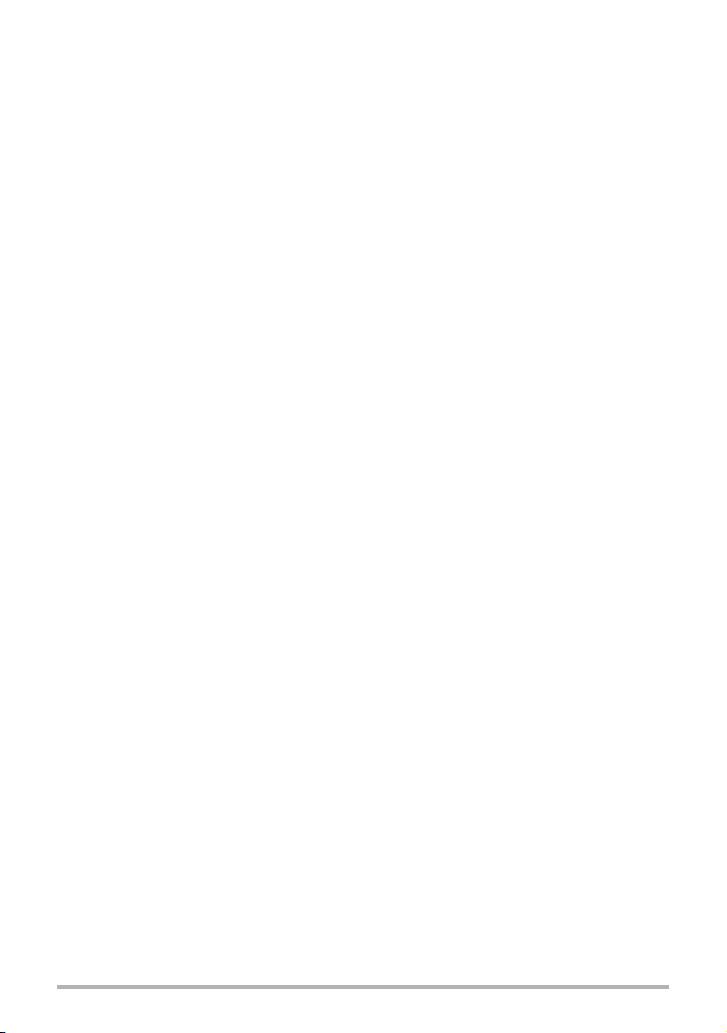
. Съёмка в режиме «Премиум авто»
• Кроме выдержки, диафрагмы и чувствительности ISO камера автоматически
выполняет последующие действия в соответствии с условиями съёмки в
режиме «Премиум авто».
– Автофокусировка обычно выполняется до полунажатия кнопки спуска
затвора.
– Интеллектуальный АФ (стр. 41)
– Распознавание лица (стр. 45)
– Гламур/Пейзаж (стр. 67, 68)
• Съёмка в режиме «Премиум авто» может вызвать вибрацию и шум от работы
объектива. Это не свидетельствует о неисправности.
• При выполнении съёмки в режиме Премиум авто на дисплее может
появиться сообщение «Обработка эффекта «Премиум авто». Пожалуйста,
подождите…». Если вам кажется, что камера слишком долго обрабатывает
данные, попробуйте выполнить съёмку в стандартном режиме «Авто».
• В некоторых случаях «Премиум авто» может интерпретировать условия
некорректно. В таком случае снимайте в стандартном режиме «Авто».
съёмки
29
Краткое руководство
Page 30
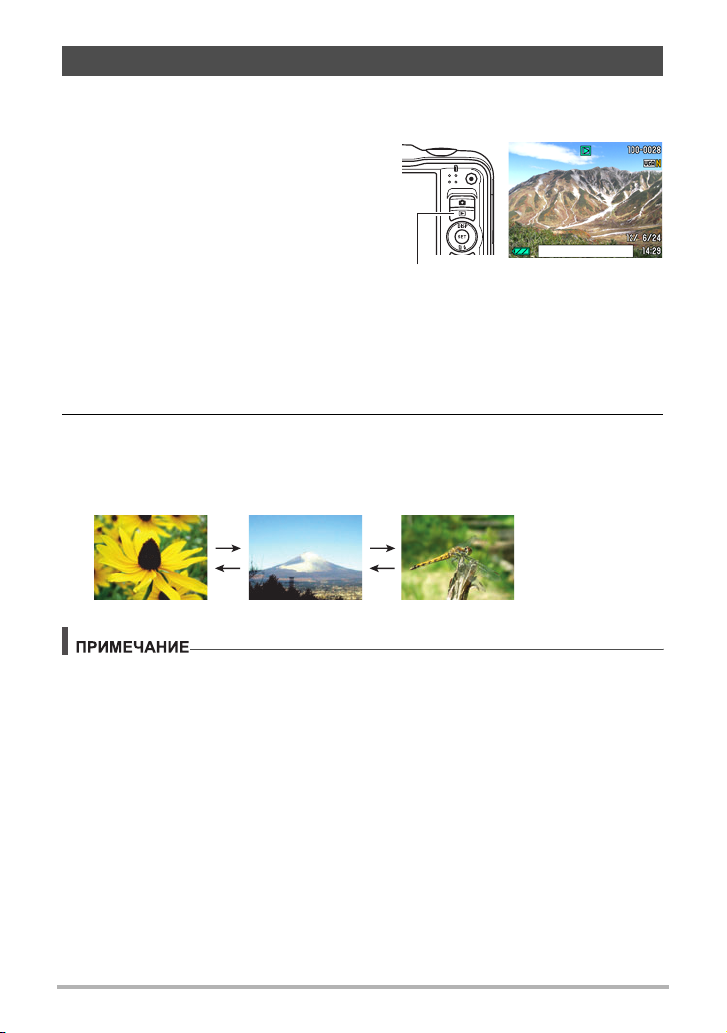
Просмотр снимков
Для просмотра снимков на дисплее камеры выполните следующие действия.
• Информация о воспроизведении видео приведена на стр. 73.
1. Для того чтобы войти в режим
просмотра, нажмите
[p](Просмотр).
• В результате отобразится один из
снимков, сохранённых в памяти.
• Также отобразится информация об
отображаемом снимке (стр. 179).
• Вы также можете скрыть
информацию, отобразив только сам
снимок (стр. 152).
• Вы можете увеличить изображение, переместив контроллер увеличения
по направлению к z (стр. 75). Если Вы снимаете очень важный для Вас
кадр, рекомендуется увеличить изображение
необходимое сразу после его записи.
[p] (Просмотр)
и проверить всё
2. Для перехода от одного изображения к другому воспользуйтесь
кнопками [4] и [6].
• Удерживание нажатой любой из этих кнопок позволит просмотреть
изображения в быстром режиме.
[6]
[6]
[4]
• Нажатие кнопки спуска затвора до половины в режиме просмотра или в
процессе отображения экрана меню переключает камеру непосредственно в
режим записи.
30
[4]
Краткое руководство
Page 31

Удаление снимков и видео
В случае заполнения памяти вы можете удалять ненужные снимки и видео,
чтобы освободить память для записи следующих снимков.
• Помните о том, что операцию удаления файла (снимка) нельзя отменить.
• В случае нажатия [2] ( ) во время активирования «Вкл.» в настройке
камеры «Ü Отключено» меню удаления не появляется (стр. 149). Вы можете
удалять файлы только если для параметра «Ü Отключено» выбрана
настройка «Выкл.».
Удаление отдельного файла
1. Нажмите [p] (Просмотр), для того чтобы войти в
режим просмотра, а затем нажмите [2] ( ).
2. Для перехода от одного файла к другому при
поиске необходимого файла воспользуйтесь кнопками [4] и [6].
3. Воспользуйтесь кнопками [8] и [2], чтобы выбрать «Удалить», а
затем нажмите [SET].
• Повторите действия, описанные в пунктах 2 и 3, чтобы удалить другие
файлы.
• Для того чтобы выйти из функции удаления, нажмите [MENU].
Удаление конкретных файлов
1. Нажмите [p] (Просмотр), для того чтобы войти в режим
просмотра, а затем нажмите [2] ( ).
2. Воспользуйтесь кнопками [8] и [2], чтобы выбрать «Удалить
файлы», а затем нажмите [SET].
• В результате отобразится окно выбора файлов.
3. Воспользуйтесь кнопками [8], [2], [4] и [6], чтобы переместить
границу выбора к файлу, который хотите удалить, а затем
нажмите [SET].
• В результате будет установлена галочка в поле выбранного в данный
момент файла.
4. При желании повторите шаг 3 для выбора других файлов. По
окончании выбора файлов нажмите [BS].
5. Воспользуйтесь кнопками [8] и [2], чтобы выбрать «Да», а затем
нажмите [SET].
• В результате выбранные файлы будут удалены.
• Для того чтобы выйти из функции удаления, нажмите [MENU].
31
Краткое руководство
Page 32

Удаление всех файлов
1. Нажмите [p] (Просмотр), для того чтобы войти в режим
просмотра, а затем нажмите [2] ( ).
2. Воспользуйтесь кнопками [8] и [2], чтобы выбрать «Удалить все
файлы», а затем нажмите [SET].
3. Воспользуйтесь кнопками [8] и [2], чтобы выбрать «Да», а затем
нажмите [SET], чтобы удалить все файлы.
В результате отобразится сообщение «Нет файлов.».
Меры предосторожности при фотосъёмке
Эксплуатация
• Никогда не открывайте крышку батарейного отсека, если задний индикатор
мигает зелёным цветом. Такие действия могут привести к некорректному
сохранению только что отснятого снимка, повреждению других сохранённых в
памяти снимков, неисправности самой камеры и т.д.
• В случае попадания нежелательного света в объектив, затените объектив
рукой в момент съёмки.
Дисплей монитора при съёмке снимков
• Степень яркости объекта может вызвать медленную реакцию дисплея
монитора и создать цифровые помехи на снимке, отображаемом на дисплее.
• Отображаемое на дисплее изображение предназначено для проверки
композиции. Конечный снимок будет записан в качестве, установленном в
настройках качества снимка (стр. 66).
Съёмка в помещении при свете лампы дневного света
• Мерцание флуоресцентного света может повлиять на яркость или цвет
снимка.
32
Краткое руководство
Page 33

Ограничения функции автофокус
• Любое из нижеуказанных условий может помешать сфокусироваться на
изображении надлежащим образом.
– Стена однородного цвета или другой низкоконтрастный объект
– Сильно подсвеченный сзади объект
– Очень яркий объект
– Жалюзи и другие предметы с повторяющимся горизонтальным рисунком
– Расположение множества предметов на различном расстоянии от камеры
– Расположение объекта в тёмном месте
– Объект съёмки находится слишком
фокуса
– Движение камеры во время съёмки
– Быстро движущийся объект
– Предметы за пределами зоны фокусировки камеры
• Если Вы не можете достичь необходимого уровня фокусировки, попробуйте
воспользоваться фиксацией фокусировки (стр. 41) или ручным фокусом
(стр.39).
далеко для освещения его подсветкой
33
Краткое руководство
Page 34

Учебное пособие по созданию снимков
Использование панели управления
Панель управления используется для настройки функций камеры.
1. Находясь в режиме записи, нажмите [SET].
В результате на экране появится панель управления и её настройки.
[8] [2] [4] [6]
[SET]
Доступные настройки
2. Воспользуйтесь кнопками [8] и [2], чтобы выбрать настройку,
которую Вы хотите изменить.
Разрешение/Качество
1
фотоснимка
Вспышка (стр. 37)
2
Фокус (стр. 39)
3
Автофокус (стр. 41)
4
Чувствительность ISO (стр. 43)
5
* Качество фотоснимка нельзя изменить с помощью панели управления.
* (стр. 35, 66)
3. Для того чтобы изменить настройки, воспользуйтесь кнопками [4]
и [6].
Панель управления
1
2
3
4
5
6
7
8
9
Автоспуск (стр. 44)
6
Распознавание лица/Гламур/
7
Пейзаж (стр. 45, 67, 68)
Экспосдвиг (стр. 46)
8
Дата/время (стр. 47)
9
4. Повторите действия, описанные в пунктах 2 и 3, чтобы изменить
другую настройку.
5. После установки необходимых значений настроек нажмите [SET].
Все выполненные настройки будут применены, а Вы вернётесь в режим
записи.
• Вы также можете выполнить и другие настройки, отличные от указанных
выше (стр. 58).
• Панель управления не отображается при использовании некоторых сюжетов
BEST SHOT.
34
Учебное пособие по созданию снимков
Page 35

Изменение разрешения (Размер)
. Пиксели
Изображение цифровой камеры
представляет собой набор мелких точек,
называемых «пикселами». Чем больше
пикселов в изображении, тем более
детальным будет изображение. Тем не
менее, обычно Вы можете работать с
меньшим количеством пикселов при
распечатке изображений (формата L) с
помощью функции печати, прикреплении
изображения к e-mail, при просмотре изображения на компьютере и т.д.
. О разрешениях
Разрешение изображения указывает, сколько в нём содержится пикселов, и
выражается в произведении горизонтальных
Разрешение изображения:
10M (3648
10 миллионов пикселов
x
2736) = примерно
Пиксел
x
вертикальных пикселов.
3648*
2736*
Разрешение изображения:
x
VGA (640
480) = примерно
300 000 пикселов
640*
480*
* Единица
измерения:
пикселы
Советы по выбору разрешения
Обратите внимание на то, что в больших изображениях содержится больше
пикселов, поэтому они занимают больший объём памяти.
Большое
количество
пикселов
Малое
количество
пикселов
Больше деталей, занимают больший
объём памяти. Лучше подходят для
распечатки фотографий большого
формата (например, А3).
Меньше деталей, занимают меньший
объём памяти. Лучше подходят для
отправки снимков по e-mail и т.д.
• Информация о разрешении изображения, его качестве и количестве
изображений, которые можно сохранить в память, указана на стр. 179.
• Информация о разрешении видео указана на стр. 66.
• Информация об изменении уже отснятых снимков указана на
35
Учебное пособие по созданию снимков
стр. 89.
Page 36

. Выбор разрешения
1. Находясь в режиме записи, нажмите [SET].
2. Воспользуйтесь кнопками [8] и [2], чтобы выбрать верхнюю
опцию панели управления (Разрешение).
3. Воспользуйтесь кнопками [4] и [6], чтобы выбрать разрешение, а
затем нажмите [SET].
Разрешение
(в пикселах)
14M
x
3240)
(4320
3:2
x
2880)
(4320
16:9
x
2432)
(4320
10M
x
2736)
(3648
6M
x
2112)
(2816
3M
x
1536)
(2048
Рекомендуемый
размер печати и
применение
Для печати
плакатов
Для печати
плакатов
Формат HDTV
Для печати
плакатов
Для печати
формата А3
Для печати
9x13 см
Описание
Хорошая детализация, повышенная
чёткость даже для обрезанных из
оригинала изображений (стр. 90)
Хорошая детализация
Лучше всего подходит для ситуаций, когда
сохранение объёма памяти более важно,
чем качество изображения.
Файлы изображений меньше по размеру,
VGA
(640
x
480)
Для отправки по
e-mail
что лучше подходит для прикрепления
снимков к e-mail. Хотя снимки в данном
случае получаются более зернистые.
• Изначально установленный на заводе размер снимка составляет «14М».
• Выбор настройки «3:2» позволит записать снимки в формате 3:2, что
соответствует стандартному формату печатной бумаги.
• Аббревиатура «Формат HDTV» обозначает «High Definition Television». HDTV
экран имеет формат 16:9, что делает его более широким, чем обычный
формат 4:3 экранов предыдущих поколений телевизоров. Данная камера
может записывать снимки, соответствующие формату экрана HDTV.
• Рекомендуемые здесь
форматы бумаги следует рассматривать только в
качестве рекомендаций (разрешение печати - 200 точек на дюйм).
36
Учебное пособие по созданию снимков
Page 37

Пользование вспышкой (Вспышка)
>
?
<
1. Находясь в режиме записи, один раз
нажмите [2] ( ).
2. Воспользуйтесь кнопками [4] и [6],
чтобы выбрать желаемую настройку
вспышки, а затем нажмите [SET].
Автоматическая
вспышка
Вспышка
выключена
Вспышка
включена
Мягкая
вспышка
Защита от
«кр.глаз»
Вспышка срабатывает автоматически в соответствии с
настройкой экспозиции (степени освещённости и
яркости снимка).
Вспышка не срабатывает.
Вспышка срабатывает всегда. Данная настройка
может использоваться для освещения объекта,
обычно получающегося тёмным в дневном свете или
при заднем освещении (синхронная вспышка дневного
света).
Мягка вспышка срабатывает всегда, независимо от
настроек экспозиции.
Вспышка срабатывает автоматически. Данный тип
вспышки может использоваться для снижения
красноты глаз объекта съёмки.
[2] ( )
3. Нажмите кнопку спуска затвора, чтобы сделать снимок.
Задний индикатор
Во время зарядки вспышки мигает оранжевым цветом,
A
указывая на невозможность съёмки.
• Вы не сможете сделать следующий снимок со вспышкой,
пока индикатор не перестанет мигать оранжевым цветом,
указывая на окончание зарядки.
Вспышка
< указывает на срабатывание вспышки.
• Информация о диапазоне срабатывания вспышки указана на стр. 182.
37
Учебное пособие по созданию снимков
Page 38

• Следите за тем, чтобы не закрыть вспышку пальцами или ремешком.
• Желаемый эффект съёмки со вспышкой невозможен, если объект находится
слишком далеко или слишком близко.
• Время зарядки вспышки (стр. 182) зависит от условий эксплуатации (уровня
заряда батареи, окружающей температуры и т.д.).
• Отключение съёмки со вспышкой при выполнении съёмки в тусклом
освещении приводит к увеличению выдержки, что может стать причиной
съёмки размытого снимка в результате сдвига камеры. В такой ситуации
закрепите камеру на штативе и т.д.
• При включённой функции защиты от «красных глаз» вспышка срабатывает
автоматически, в соответствии с экспозицией. Вспышка не срабатывает в
условиях яркого освещения.
• Присутствие солнечного
света вне помещения, флуоресцентного освещения
или других источников света может стать причиной получения снимков с
неестественными цветами.
• Выберите ? (Вспышка выключена) в настройки вспышки при съёмке в
местах, где запрещена съёмка со вспышкой.
Защита от «красных глаз»
Использование вспышки ночью или в плохо освещённых помещениях может
привести к появлению красных точек в глазах снимаемых людей. Такой эффект
возникает в результате отражения света вспышки в сетчатке глаза. Если в
качестве режима вспышки выбрана защита от «красных глаз», камера
активирует предварительную вспышку, таким образом закрывая радужную
оболочку глаз снимаемых людей
, что снижает вероятность появления красных
глаз.
В случае использования функции защиты от «красных глаз» обратите внимание
на следующие моменты:
• Функция защиты от «красных глаз» не сработает, если снимаемые люди не
смотрят непосредственно в камеру (на вспышку).
• Функция защиты от «красных глаз» может не дать желаемого эффекта, если
объект съёмки
расположен слишком далеко от камеры.
Другие полезные функции вспышки
• Изменение интенсивности вспышки (стр. 72)
38
Учебное пособие по созданию снимков
Page 39

Выбор режима фокусировки (Фокус)
Вы можете выбрать настройку режима фокусировки.
1. Находясь в режиме записи, нажмите [SET].
2. Воспользуйтесь кнопками [8] и [2], чтобы выбрать третью
опцию панели управления сверху (Фокус).
3. Воспользуйтесь кнопками [4] и [6], чтобы выбрать желаемую
настройку, а затем нажмите [SET].
Режим фокуса
Настройки Тип снимка
Q
Автофокус
´ Макро Макро
Á Супер-
макро
)
Бесконечность
W Ручной
фокус
Диапазон фокусировки – это расстояние от поверхности объектива до объекта.
*1
Общая
запись
Макро
Пейзаж и
другие
удалённые
объекты
Если Вы
хотите
сфокусироваться вручную
Фото-
съёмка
Автомати-
ческая
Автомати-
ческая
Автомати-
ческая
Ручная корр.
Видео Фотосъёмка Видео
Фиксиро-
ванная
точка
фокусир-
овки
Фиксир. Бесконечность
Приблизительный
диапазон фокусировки
Приблизительно
от 15 см до
(бесконечность)
(Широкоугольный)
Приблизительно
от 7 см до 50 см
(зум первого шага
от полного
широкого угла)
Приблизительно
от 7 см до 50 см
Примерно от 15 см до 9
(бесконечность)
(Широкоугольный)
9
Фиксированное
расстояние
2
*
2
*
*2 Возможны только минимальные изменения с помощью настройки оптического
зума.
1
*
39
Учебное пособие по созданию снимков
Page 40

Супер-макро
Супермакро фиксирует оптический зум в положении, позволяющем выполнять
съёмку с ближайшего расстояния до объекта. В результате получаются более
близкие и крупные снимки объекта.
• При выборе Супермакро зум фиксируется, поэтому невозможно выполнить
операцию изменения масштаба перемещением контроллера зума.
Фокусировка с помощью ручного фокуса
1. На дисплее монитора воссоздайте
композицию таким образом, чтобы объект
фокусировки располагался в жёлтой рамке.
2. Следя за изображением на дисплее
монитора, отрегулируйте фокус с помощью
[4] и [6].
• В это время находящееся в рамке изображение
будет увеличиваться и заполнить весь дисплей,
что поможет Вам сфокусироваться. Если Вы не
выполните никаких действий в течение двух сек отображения
увеличенного изображения на экране, снова появится экран шага 1.
• Функция автоматической макросъемки определяет, насколько далеко объект
находится от объектива и автоматически выбирает для съёмки либо режим
макросъемки, либо автофокус.
• Использование вспышки в режиме макросъемки может привести к
блокированию света вспышки, что может вызвать появление на снимке
нежелательных теней от объектива.
• При выполнении операций с оптическим зумом во время
Автофокуса, Макросъемки или Ручного фокуса соответствующее значение
появляется на дисплее монитора, подтверждая диапазон фокусировки, как
показано ниже.
Пример: oo см – 9
* oo – реальное значение диапазона фокусировки.
• При использовании для съёмки ручной фокусировки варианты названий мест
не появляются на экране монитора, и вы не можете выбрать название для
снимка (стр. 94). Если вы хотите записать снимок, указав правильное
название места, выполните следующие шаги:
Перейдите туда, откуда вы хотите сделать снимок.
1
Используйте любой другой режим фокусировки кроме ручного, чтобы
2
отобразить варианты названий места, и выберите соответствующее.
Вернитесь в режим ручного фокуса и выполните съёмку (не изменяя
3
местоположения).
Жёлтая рамка
съёмки с помощью
40
Учебное пособие по созданию снимков
Page 41
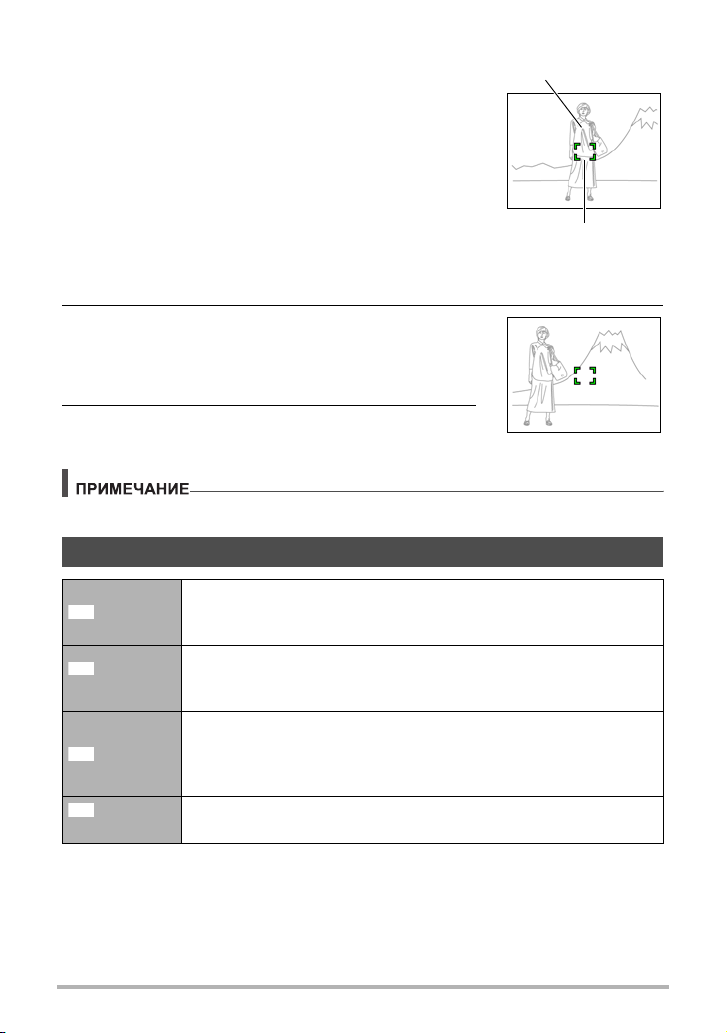
Использование фиксации фокусировки
«Фиксация фокусировки» - метод, который можно
использовать для составления композиции
изображений, объект которых находится не в
фокусной рамке и не в центре экрана.
• Для использования фиксации фокусировки,
выберите «Û точечный» для области Автофокуса
(стр. 41).
Объект фокусировки
1. Выровняйте фокусную рамку дисплея
монитора по объекту, на котором вы
фокусируетесь, а затем нажмите кнопку
спуска затвора наполовину.
2. Удержание кнопки спуска затвора нажатой
наполовину (что поддерживает настройку
фокуса) перемещает камеру с целью
создания композиции изображения.
3. Если Вы уже готовы сделать снимок,
нажмите кнопку спуска затвора до упора.
• Фиксация фокусировки также фиксирует экспозицию (АE).
Настройка области автофокуса (Автофокус)
умный
точечный
мульти
следящий
Камера автоматически определяет точку фокусировки на
экране и фокусируется в ней (Интеллектуальный АФ).
• Распознавание лица (стр. 45) срабатывает автоматически.
В данном режиме используются показания небольшой
области в центре изображения. Данная настройка идеально
сочетается с фиксацией фокусировки (стр. 41).
При нажатии в данном режиме кнопки спуска затвора до
половины камера выберет оптимальную область автофокуса
из девяти доступных областей. Фокусная рамка области
фокусировки камеры будет отображаться зелёным цветом.
Полунажатие кнопки спуска затвора фокусирует на объекте
съёмки и отслеживает перемещение объекта.
Фокусная рамка
41
Учебное пособие по созданию снимков
Page 42

1. Находясь в режиме записи, нажмите [SET].
2. Воспользуйтесь кнопками [8] и [2], чтобы выбрать четвёртую
опцию панели управления сверху (Автофокус).
3. Воспользуйтесь кнопками [4] и [6], чтобы выбрать желаемую
настройку, а затем нажмите [SET].
4. Наведите камеру на объект и наполовину нажмите кнопку спуска
затвора. Дождитесь, пока камера автоматически отрегулирует
экспозицию и сфокусируется.
5. Нажмите кнопку спуска затвора до конца.
«Ò умный»
Фокусная рамка
«È мульти»
Фокусная рамка
• Выбор «Ë следящий» может вызвать вибрацию и появление шума от
работы объектива при отслеживании снимаемого объекта. Это не
свидетельствует о неисправности.
«Û точечный» или «Ë следящий»
Фокусная рамка
42
Учебное пособие по созданию снимков
Page 43

Настройка чувствительности ISO (ISO)
Чувствительность ISO определяет чувствительность к свету.
1. Находясь в режиме записи, нажмите [SET].
2. Воспользуйтесь кнопками [8] и [2], чтобы выбрать пятую опцию
панели управления сверху (Чувствительность ISO).
3. Воспользуйтесь кнопками [4] и [6], чтобы выбрать желаемую
настройку, а затем нажмите [SET].
AUTO
ISO 80
ISO 100
ISO 200
ISO 400
ISO 800
ISO 1600
ISO 3200
• Для видеосъёмки всегда применяется чувствительность ISO «АUТО»,
независимо от текущей настройки параметра чувствительности ISO.
• Выбор более высоких уровней чувствительности ISO является причиной
появления цифрового шума на снимках.
Автоматически регулирует чувствительность в соответствии с
текущими условиями
Низкая
чувствительность
Высокая
чувствительность
Большая выдержка
Малая выдержка
(устанавливается для
съёмки в условиях
плохого освещения.)
Меньше шумов
Некоторая
зернистость
(повышенный
цифровой шум)
43
Учебное пособие по созданию снимков
Page 44

Использование автоспуска (Автоспуск)
Нажатие кнопки спуска затвора запускает таймер, если активирован Автоспуск.
Отпустите кнопку затвора, после чего снимок будет сделан через
установленный промежуток времени.
1. Находясь в режиме записи, нажмите [SET].
2. Воспользуйтесь кнопками [8] и [2], чтобы выбрать шестую
опцию сверху на панели управления (Автоспуск).
3. Воспользуйтесь кнопками [4] и [6], чтобы выбрать желаемую
настройку, а затем нажмите [SET].
Автоспуск
10 сек
Автоспуск
2 сек
Тройной
автоспуск
(Тройной
автоспуск)
Автоспуск
выкл.
10-сек автоспуск
2-сек автоспуск
• При съёмке в условиях, увеличивающих выдержку, Вы
можете использовать эту настройку для
предотвращения размытия изображения в результате
движения камеры.
Съёмка трёх изображений: первый снимок создаётся
через 10 сек после нажатия кнопки спуска затвора, а
другие два – как только камера готова к съёмке после
сохранения предыдущего снимка. Время подготовки
камеры к съёмке зависит от разрешения изображения и
настроек качества снимка, независимо от того,
установлена ли в камере
вспышки.
Выключение автоспуска.
карта памяти, и от уровня заряда
• В процессе выполнения отсчёта времени функцией
Автоспуска передний индикатор мигает.
• Вы можете прервать отсчёт времени Автоспуском,
нажав [SET].
• Тройной автоспуск не может использоваться совместно с нижеуказанными
функциями.
Видео, Режим Гламур, Режим Пейзаж, некоторые сюжеты BEST SHOT
44
Передний индикатор
Учебное пособие по созданию снимков
Page 45
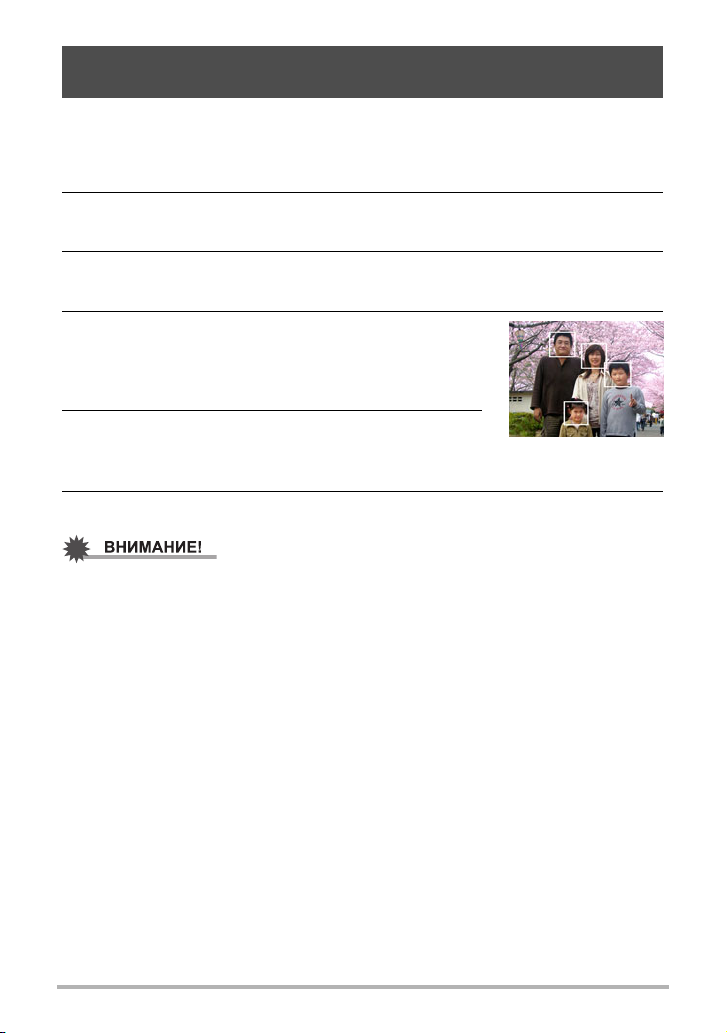
Использование функции распознавания лица
(Распозн. лица)
При съёмке людей функция распознавания лица обнаруживает лица максимум
десяти человек и соответствующим образом регулирует фокус и яркость.
1. Находясь в режиме записи, нажмите [SET].
2. Воспользуйтесь кнопками [8] и [2], чтобы выбрать третью
опцию снизу на панели управления (Распозн. лица).
3. Воспользуйтесь кнопками [4] и [6], чтобы выбрать «G Распозн.
лица: вкл.», а затем нажмите [SET].
4. Наведите камеру на снимаемый(е)
объект(ы).
Камера распознает лица людей и отобразит рамку
вокруг каждого из них.
5. Нажмите кнопку спуска затвора до
половины.
Камера сфокусируется, а рамки вокруг лиц станут зелёными.
6. Нажмите кнопку спуска затвора до конца.
• Если камера не обнаруживает лица, она фокусируется на центре
изображения.
• При активации распознавания лица доступен только Автофокус (АФ).
• Распознавание лица может занять несколько больше времени, если Вы
держите камеру боком.
• Не поддерживается распознавание лиц следующих типов.
– Лицо, закрытое волосами, очками, шляпой и т.д., или лицо, находящееся в
тени
– Профиль или лицо, расположенное под углом
– Слишком далеко расположенное или слишком маленькое лицо, или
слишком близко расположенное или большое лицо
– Лицо, расположенное в тёмном месте
– Морда животного или других субъектов, кроме человека
• Функция распознавания не может использоваться одновременно с любой из
нижеуказанных функций:
– Некоторые сюжеты BEST SHOT
– Режим видеозаписи
• Настройка Автофокуса
распознавание лица.
(стр. 41) не учитывается, если активировано
45
Учебное пособие по созданию снимков
Page 46

Корректировка яркости снимка (Экспосдвиг)
Перед началом съёмки вы можете вручную отрегулировать экспозиционное
число (значение EV) снимка.
• Диапазон компенсации экспозиции: от –2.0 EV до +2.0 EV
• Единица измерения: 1/3 EV
1. Находясь в режиме записи, нажмите [SET].
2. Воспользуйтесь кнопками [8] и [2], чтобы выбрать вторую снизу
опцию панели управления (Экспосдвиг).
3. Для того чтобы настроить значение компенсации экспозиции,
воспользуйтесь кнопками [4] и [6].
[6]: Увеличивает значение EV. Более
высокое значение EV лучше всего
подходит для съёмки объектов в
светлых тонах и объектов,
освещаемых сзади.
[4]: Уменьшает значение EV. Более
низкое значение EV лучше всего
подходит для съёмки объектов в
тёмных тонах и уличной съёмки в
ясный день.
Для того чтобы отменить компенсацию
экспозиции, установите значение
параметра EV на 0.0.
Значение компенсации
экспозиции
4. Нажмите [SET].
В результате будет применено значение компенсации экспозиции.
Устанавливаемое вами значение компенсации экспозиции останется
активным до его изменения или до выключения камеры (в результате чего
такое значение сбрасывается на «0.0»).
• При выполнении съёмки в очень тёмных или очень ярких условиях Вы можете
не добиться хорошего результата даже после регулировки компенсации
экспозиции.
46
Учебное пособие по созданию снимков
Page 47
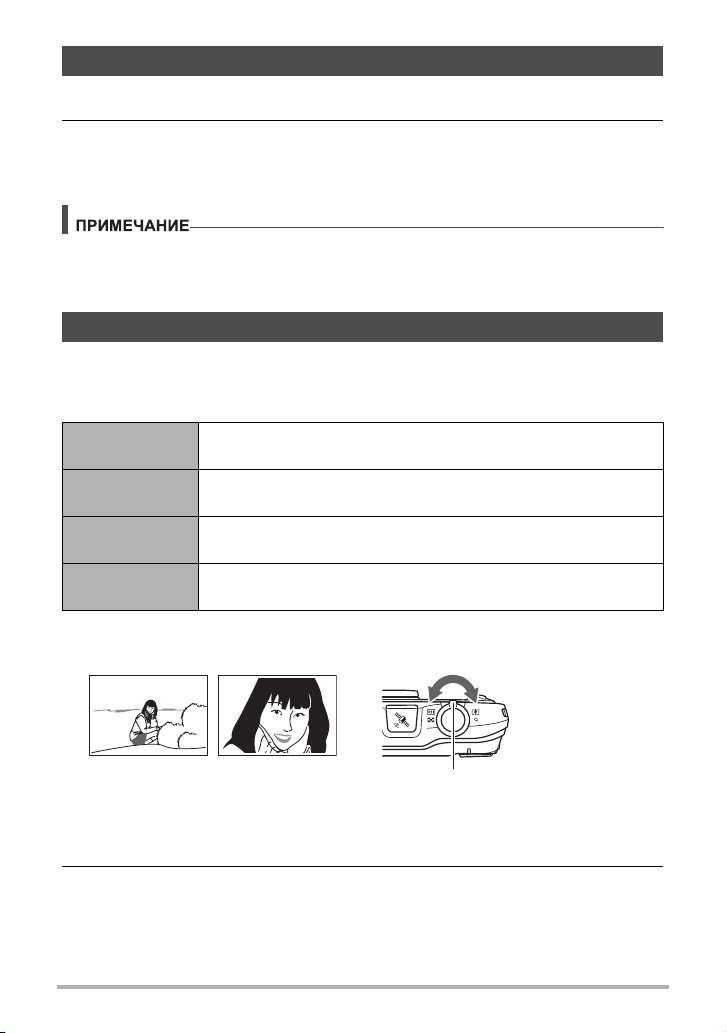
Изменение формата даты/времени панели управления
1. Находясь в режиме записи, нажмите [SET].
2. Воспользуйтесь кнопками [8] и [2], чтобы выбрать нижнюю
опцию панели управления (Дата/время).
Для того чтобы выбрать дату и время, воспользуйтесь кнопками [4] и [6].
• Можно выбрать один из двух форматов отображения даты (стр. 146):
месяц/день или день/месяц.
• Время отображается в 24-часовом формате.
Съёмка с увеличением
Ваша камера оснащена различными типами зумов: оптический зум, HD зум,
зум СР и цифровой зум. Максимальный коэффициент увеличения зависит от
настройки разрешения и включения/выключения цифрового зума.
Оптический
зум
HD зум
Зум СР
Цифровой зум
Изменяет фокусное расстояние объектива.
Повышает возможности увеличения, обрезая часть
оригинального изображения и увеличивая его.
Применяет технологию суперразрешения для подавления
ухудшения снимка.
Цифровым способом обрабатывает центр снимка,
увеличивая его.
1. В режиме записи установите контроллер увеличения на
увеличение.
w Широкоуг. z Телефото
w (Широкоуг.) :Уменьшает размер объекта и увеличивает диапазон
съёмки.
z (Телефото):Увеличивает объект и сужает диапазон съёмки.
Контроллер увеличения
2. Нажмите кнопку спуска затвора, чтобы сделать снимок.
47
Учебное пособие по созданию снимков
Page 48

• Для уменьшения размытости снимка в результате движения камеры при
съёмке в режиме телефото рекомендуется использовать штатив.
• Увеличение масштаба изображения изменяет диафрагму объектива.
• Цифровой зум доступен только в режиме видеосъёмки. Перед нажатием
кнопки [0] (Видео) Вы можете настроить оптический зум, чтобы начать
видеозапись.
Пояснения к панели зума
Во время увеличения панель зума на дисплее
отобразит на экране монитора
текущую настройку увеличения.
Диапазон подавления ухудшения снимка.
(оптический зум, HD зум, Зум СР)
1X
Точка ограничения оптического зума
• Точка оптического зума 10,0X
Точка, от которой изображение ухудшается.
Диапазон ухудшения снимка
(цифровой зум)
40,0X – 159,4X
Указатель зума
(текущее значение увеличения.)
• Эта точка может находиться в любом месте от 15,0X
до 101,1X, если активирован зум СР, или в
диапазоне от 10,0X до 67,5X, если он деактивирован.
. Пиктограмма зума
Отображение пиктограммы зума на экране монитора зависит от коэффициента
увеличения.
Оптический зум Не отображается
HD зум Не отображается
Зум СР ç
Цифровой зум ê
48
Учебное пособие по созданию снимков
Page 49

. Коэффициент увеличения
Коэффициент цифрового зума зависит от размера изображения (стр. 35) и от
того, включён или выключен зум СР.
Максимальный коэффициент
Разрешение
14M 10,0X 15,0X 40,0X
3:2 10,0X 15,0X 40,0X
16:9 10,0X 15,0X 40,0X
10M 11,8X 17,8X 47,4Х
6M 15,3X 23,0X 61,3X
3M 21,1X 31,6X 84,3X
VGA 67,5X 101,1X 159,4Х
увеличения, при котором ухудшение
изображение можно подавить
Зум СР: выкл. Зум СР: вкл.
Общий
максимальный
коэффициент
увеличения
Зумирование с суперразрешением (Зум СР)
Технология суперразрешения позволяет расширить диапазон зумирования, в
котором допускается минимизация ухудшения качества снимка. Информация о
реальных диапазонов коэффициентов увеличения, для которых эффективен
зум СР, указана на стр. 49.
1. Находясь в режиме записи, нажмите [MENU].
2. Для того чтобы выбрать вкладку «Качество», воспользуйтесь
кнопками [4] и [6].
3. Воспользуйтесь кнопками [8] и [2], чтобы выбрать «Зум СР», а
затем нажмите [6].
4. Воспользуйтесь кнопками [8] и [2], чтобы выбрать «Вкл.», а
затем нажмите [SET].
• Оно также не работает при видеозаписи.
• При съёмке в режиме зума СР деактивируются следующие функции:
Тройной автоспуск, Режим Гламур, некоторые сюжеты BEST SHOT
49
Учебное пособие по созданию снимков
Page 50

Запись видеоизображений
Запись видео
1. Настройте качество видеоизображения (стр. 66).
Длина видео, которое Вы сможете записать, будет зависеть от выбранной
настройки качества.
2. В режиме записи наведите
камеру на объект и нажмите
[0](Видео).
В результате начнётся запись, и на
дисплее отобразится Y.
Режим видеозаписи включает
монофоническое аудио.
• Сразу же после нажатия
[0](Видео) камера автоматически
сфокусируется на объекте в центре
экрана монитора. После этого
фокус фиксируется на весь
процесс выполнение видеосъёмки.
[0] (Видео)
Оставшееся время
записи (стр. 180)
Время записи
3. Снова нажмите [0] (Видео), чтобы остановить запись.
• Каждый видеоролик может быть длиной до 29 мин. Видеозапись
автоматически прекращается по истечении 29 мин записи. Видеозапись
также автоматически останавливается в случае заполнения памяти до
того, как вы остановите запись, нажав [0] (Видео).
Съёмка в режиме BEST SHOT
С помощью BEST SHOT (стр. 52) Вы можете выбрать шаблонный сюжет,
соответствующий типу снимаемого Вами видео, и камера соответствующим
образом сменит настройки, обеспечивая возможность оптимального качества
съёмки в любых условиях. Например, настройка сюжета BEST SHOT под
названием «Ночной сюжет» настроит камеру для более чёткой и яркой съёмки в
ночное время.
Минимизация эффекта движения камеры и во время видеозаписи
Вы можете настроить камеру таким образом, чтобы минимизировать эффект
движения камеры во время видеозаписи (стр. 61). При этом обратите внимание
на то, что эта функция не поможет избежать размытия изображения в
результате движения объекта и сузит зону обзора.
50
Запись видеоизображений
Page 51

• Выполнение видеозаписи в течение продолжительного времени может
привести к тому, что камера слегка нагреется. Это нормально и не является
неисправностью.
• Данная камера также записывает аудио. При выполнении
видеосъёмки обратите внимание на следующие моменты.
Микрофон
– Следите за тем, чтобы микрофон не был закрыт
пальцами или другими предметами.
– Невозможно достичь хорошего результата
записи, если
камера находится слишком далеко от записываемого
объекта.
– Работа с кнопками камеры во время выполнения съёмки
может привести к записи звука срабатывания кнопок.
• Съёмка очень яркого объекта может вызвать появления вертикальной
полосы или розоватого пятна на изображении на дисплее. Это не
свидетельствует о неисправности.
• При использовании встроенной памяти
камеры или некоторых типов карт
памяти для записи данных может потребоваться слишком много времени, что
может привести к несоответствию аудио и видеозаписи. О такой ситуации
сигнализирует » и Y, мигающие на дисплее монитора. Во избежание
потери видеорамок рекомендуется использовать карту памяти с
максимальной скоростью передачи данных в 10 Мб/сек (стр. 164).
• Для увеличения масштаба во время видеозаписи может использоваться
только цифровой зум. Поскольку использование оптического зума во время
выполнения видеозаписи невозможно, выполните необходимую степень
увеличения до нажатия [0] (Видео), начинающей запись.
• Эффект движения камеры на изображении становится более заметным, если
Вы выполняете макросъёмку или используете высокий коэффициент
увеличения. Именно поэтому в
таких ситуациях рекомендуется использовать
штатив.
• При выполнении видеосъёмки функции Автофокус и Макросъемка
выполняются с фиксированной фокусировкой (стр. 39).
51
Запись видеоизображений
Page 52

Использование BEST SHOT
Что такое BEST SHOT?
BEST SHOT представляет собой набор шаблонных «сюжетов» самых
разнообразных типов условий съёмки. Если Вам нужно изменить настройки
камеры, просто отыщите отвечающий Вашим требованиям сюжет, и камера будет
настроена автоматически. Такая функция позволяет минимизировать шансы
испортить снимок в результате неправильных настроек экспозиции и выдержки.
Некоторые шаблонные сюжеты
Портрет Пейзаж Ночной сюжет Ночной портрет
Создание снимка в режиме BEST SHOT
1. Находясь в режиме записи, нажмите [BS].
В результате отобразится меню сюжетов BEST
SHOT.
2. Воспользуйтесь кнопками [8], [2], [4] и
[6], чтобы переместить рамку на нужный
Вам сюжет.
• Меню сюжетов имеет несколько страниц. Для
перехода по страницам меню используйте
кнопки [8] и [2].
• Вы сможете просмотреть информацию о
текущем выбранном сюжете. Дополнительная
информация приведена на стр. 53.
• Для того чтобы вернуться к стандартной записи
снимков, выберите Сюжет 1 R ( Авто). Нажатие
[MENU] во время отображения экрана выбора
сюжета или экрана
приведёт к перемещению рамки прямо на
R (Авто).
информации о сюжете
Выбранный в данный
момент сюжет (в рамке)
Название сюжета
[BS]
Номер сюжета
3. Нажмите [SET], чтобы выполнить
настройки камеры для текущего выбранного сюжета.
В результате Вы вернётесь в режим записи.
• Настройки выбранного Вами сюжета останутся активными до момента
выбора другого сюжета.
• Для того чтобы выбрать другой сюжет BEST SHOT, повторите
вышеописанную процедуру, начиная с шага 1.
52
Использование BEST SHOT
Page 53

4. Нажмите кнопку спуска затвора (если записывается фотоснимок)
или [0] (Видео) (если выполняется видеозапись).
• Сюжет BEST SHOT для YouTube настроит камеру на запись видео,
оптимизированного для загрузки на YouTube. Видео, записанное в режиме
сюжета для YouTube, сохраняется в специальную папку, позволяющую легко
отыскать изображения для загрузки (стр. 138).
. Использование экрана информации о сюжете
Для того чтобы больше узнать о сюжете, установите на
нём рамку в экране выбора сюжета, а затем
переместите контроллер зума в любом направлении.
• Для того чтобы вернуться в меню сюжета, ещё раз
переместите контроллер увеличения.
• Для перехода между сюжетами воспользуйтесь
кнопками [4] и [6].
• Для того чтобы выполнить настройки
сюжета, нажмите [SET]. Для того чтобы вернуться к экрану информации о
текущем выбранном сюжете BEST SHOT, нажмите [BS].
. Меры предосторожности при работе с BEST SHOT
• Некоторые сюжеты BEST SHOT не могут использоваться при выполнении
видеозаписи.
• Ниже указан сюжет BEST SHOT, который не может использоваться при
записи снимка.
Видео для YouTube
• Некоторые сюжеты, например, Ночной сюжет и Салют, записываются при
большой настройке выдержки. Поскольку большая выдержка повышает
вероятность появления цифрового шума на снимке, камера автоматически
выполняет операцию шумоподавления при выборе
В результате снимок сохраняется несколько дольше, о чём свидетельствует
мигающий зелёным цветом задний индикатор. В это время не выполняйте
никаких операций с кнопками. Во избежание размытия снимка в результате
движения камеры при съёмке с большой выдержкой можно использовать
штатив.
• Снимки сюжетов BEST SHOT не были созданы с помощью
• Снимки, сделанные с помощью сюжетов BEST SHOT, могут не дать
ожидаемого результата в зависимости от условий съёмки и других факторов.
• Вы можете изменить настройки камеры, выполненные после выбора сюжета
BEST SHOT. Тем не менее, обратите внимание на то, что настройки BEST
SHOT возвращаются к значениям по умолчанию в случае выбора другого
сюжета BEST SHOT или
выключения камеры.
камеры для текущего выбранного
любого из этих сюжетов.
этой камеры.
53
Использование BEST SHOT
Page 54

Создание пользовательских настроек BEST SHOT
Всего можно сохранить до 999 настроек камеры в качестве пользовательских
сюжетов BEST SHOT для мгновенного использования в соответствующих
условиях.
1. В меню сюжетов BEST SHOT выберите сюжет с названием «BEST
SHOT» (Создать свой сюжет).
2. Воспользуйтесь кнопками [4] и [6], чтобы выбрать снимок или
видео, настройки которых вы хотите сохранить.
3. Воспользуйтесь кнопками [8] и [2], чтобы выбрать «Сохранить»,
а затем нажмите [SET].
Пользовательский сюжет BEST SHOT получит имя «Вызвать свой сюжет» и
специальный номер.
• Сюжеты снимков BEST SHOT могут использоваться только для фотоснимков,
а видеосюжеты - только для видео.
• Настройки выбранного в данный момент сюжета BEST SHOT можно
проверить, отобразив меню настроек камеры.
• Пользовательские сюжеты фотоснимков получают последовательные
номера: SU1, SU2 и т.д., а видео - последовательные номера: MU1, MU2 и
т.д.
• Ниже указаны настройки, сохраняемые для каждого пользовательского
сюжета фотоснимков
Распозн. лица, Фокус, Экспосдвиг, Баланс белого, Вспышка, Чувств.ISO,
Экспозамер, Освещение, Режим Гламур, Режим Пейзаж, Интенс.вспышки,
Цветной фильтр, Резкость, Насыщенность, Контрастность
• Ниже указаны настройки, сохраняемые для каждого пользовательского
видеосюжета BEST SHOT.
Фокус, Экспосдвиг, Баланс белого, Цветной фильтр, Резкость,
Насыщенность, Контрастность
• Пользовательские сюжеты BEST SHOT сохраняются в папке SCENE
(фотоснимки) или MSCENE (видео) во встроенной памяти (стр
• Форматирование встроенной памяти камеры (стр. 151) удаляет все
пользовательские сюжеты BEST SHOT.
• Если вы хотите удалить пользовательский сюжет BEST SHOT, выполните
нижеописанную процедуру.
Отобразите экран информации (стр. 53) пользовательского сюжета BEST
1
SHOT, который вы хотите удалить.
Нажмите [2] ( ), чтобы выбрать «Удалить», а затем нажмите [SET].
2
• Настройки изображения, записанного в режиме «Премиум авто», не могут
быть сохранены как пользовательские настойки BEST SHOT.
BEST SHOT.
. 138).
54
Использование BEST SHOT
Page 55

Создание панорамного снимка (Боковая панорама)
С помощью функции Боковой панорамы вы можете
двигать камеру, записывая несколько изображений,
которые затем складываются в панораму. Данная
функция позволяет снимать панораму разворотом до
360 градусов, что значительно больше физических
возможностей объектива.
• Финальный панорамный снимок имеет один из двух нижеуказанных размеров.
Направление - влево или вправо: 5,5M (7680
Направление - вверх или вниз: 5,5M (1280
• Операции зума не поддерживаются во время выполнения снимка в режиме
Боковой панорамы. Настройка зума фиксируется как полная широкоугольная.
• Вы можете использовать Боковую панораму для создания горизонтального
снимка протяжённостью до 360 градусов и вертикального - до 180 градусов.
• При создании горизонтального снимка в режиме Боковой панорамы менее
360 градусов размер снимка будет
равен 60, 120, 180, 240 или 300 градусам.
x
720 пикс.)
x
4320 пикс.)
1. Нажмите [BS] и выберите сюжет «Боковая панорама».
2. Нажмите [SET], а затем воспользуйтесь кнопками [8] и [2], чтобы
выбрать верхнюю опцию панели управления (Направление съемки).
3. Воспользуйтесь кнопками [4] и [6], чтобы выбрать направление
использования камеры, а затем нажмите [SET].
Вы можете выбрать одно из четырёх направлений: вправо, влево, вверх или
вниз.
4. Наведите камеру на начальную точку панорамы и наполовину
нажмите кнопку спуска затвора, чтобы камера автоматически
сфокусировалась.
5. Нажмите кнопку спуска затвора до конца,
и на экране появится курсор движения.
Медленно начните двигать камеру в
направлении, указываемом стрелкой на
экране, пока курсор не достигнет другой
границы диапазона движения (напр., до
упора вправо, если вы выбрали
направление движения вправо).
• Камера начнёт составление панорамного изображения в диапазоне,
когда курсор достигнет другой границы диапазона движения.
• При остановки движения камеры во время выполнения панорамной
съёмки начинается автоматическая компоновка изображения. После
остановки движения камеры появляется сообщение «Идет выполнение…
Пожалуйста, подождите…»: в это время камера обрабатывает
изображение. Подождите, пока сообщение не исчезнет с экрана
использованием камеры. Во время отображения сообщения съёмка
невозможна.
55
Курсор движения
Использование BEST SHOT
перед
Page 56

• Нижеуказанные условия съёмки не позволяют выполнять съёмку в режиме
Боковой панорамы.
– Объект, яркость которого сильно отличается от его окружения под
воздействием искусственного света, солнечного света и т.д.
– Реки, волны, водопады или другие объекты с постоянно изменяющейся
текстурой.
– Небо, пляж или другой объект с длительно-однородной текстурой.
камера находится слишком близко к основному объекту.
– Если
– Движущийся объект
• Выполнение съёмки в режиме Боковой панорамы может остановиться в
процессе в следующих случаях:
– Движение камеры или объекта
– Камера движется слишком быстро или слишком медленно
• Выполнение съёмки изображения Боковой панорамы после полунажатия
кнопки спуска затвора для выполнения Автофокуса может не привести
к
желаемому результату, если имеются существенные различия в яркости,
цвете и/или фокусе отдельных снимков. В этом случае попробуйте изменить
расположение фокуса, сфокусировавшись на другом объекте и т.п.
• Поскольку снимок в режиме Боковой панорамы создаётся присоединением
нескольких снимков, в местах их соединения возможны некоторые
неровности.
• Съёмка в освещении мерцающим
светом (например, флуоресцентным)
может привести к неодинаковой яркости и/или цветности на финальном
снимке в режиме Боковой панорамы.
• Съёмка тёмной местности может привести к созданию размытого снимка или
может сделать создание панорамного снимка невозможным.
• Медленно двигайте камеру на постоянной скорости в указанном стрелкой на
экране монитора направлении.
• Двигая камеру
, постарайтесь держать стрелку на экране монитора как можно
более ровной.
• Экспозиция и баланс белого при выполнении съёмки в режиме Боковой
панорамы фиксированы на уровнях, замеренных при полунажатии кнопки
спуска затвора в начале выполнения операции.
• Если камера не может записать серию снимков, на экране появится
сообщение об ошибке.
• Выполняя съёмку
движущегося объекта, помните о том, что камеры,
возможно, не сможет правильно скомпоновать панорамный снимок.
• В режиме данного сюжета BEST SHOT настройка вспышки автоматически
переходит в положение ? (Вспышка выключена).
56
Использование BEST SHOT
Page 57

Запись автопортрета
С помощью данной функции можно снять автопортрет, просто направив камеру
на своё лицо.
В сюжетах BEST SHOT есть два автопортретных сюжета.
• Автопорт. (1 чел.): Съёмка при обнаружении минимум одного человека,
• Автопорт. (2 чел.): Съёмка при обнаружении минимум двух человек, включая
включая вас.
вас.
1. Нажмите [BS] и выберите «Автопорт. (1 чел.)» или «Автопорт.
(2 чел.)».
2. До конца нажмите кнопку спуска затвора и
направьте объектив камеры на себя.
В течение примерно трёх сек после нажатия кнопки
спуска затвора камера перейдёт в режим ожидания
умного автоспуска и начнёт процесс распознавания
лиц. Камера перейдёт в режим ожидания умного
автоспуска и распознает лица людей на изображении.
Когда камера сможет определить количество человек, она автоматически
активирует затвор в момент определения отсутствия размытия
изображения
• Камера издаст звук срабатывания затвора, а передний индикатор дважды
мигнёт в момент спуска затвора.
• Для того чтобы отменить режим ожидания умного автоспуска, нажмите
[SET].
• Если камера остаётся в режиме умного автоспуска, а затвор так и не
срабатывает, вы можете сделать снимок, повторно нажав кнопку спуска
затвора до упора.
• В результате съёмки с помощью функции автопортрета в условиях тусклого
освещения, вызывающего установку настройки большой выдержки, могут
создаваться размытые изображения.
• Время срабатывания функции «Автовыкл.» (стр. 148)
автоспуска установлено на пять мин. При использовании умного автоспуска
Режим «сна» (стр. 147) отключён.
.
в режиме умного
57
Использование BEST SHOT
Page 58

Расширенные настройки
Ниже приведена операции с меню, которые можно использовать для установки
различных настроек камеры.
• Вы всегда можете использовать панель управления (стр. 34), чтобы
установить некоторые настройки, появляющиеся на экране меню.
Информация об установке настроек с помощью панели управления дана на
страницах, указанных в данном разделе в скобках.
Использование экранных меню
. Пример работы с экраном меню
[8] [2] [4] [6]
1. Находясь в режиме записи, нажмите [MENU].
Отобразится экран меню.
• Содержимое меню в режиме записи и режиме
просмотра отличается.
2. Воспользуйтесь кнопками [4] и [6], чтобы
выбрать соответствующую вкладку, где
расположен элемент меню, который вы хотите
настроить.
3. Воспользуйтесь кнопками [8] и [2],
чтобы выбрать соответствующий
элемент меню, а затем нажмите [6].
4. Воспользуйтесь кнопками [8] и [2],
чтобы изменить настройки выбранного
элемента меню.
[MENU]
Пример:
Если на вкладке
«Запись» выбран
«Фокус»
Вкладки
5. После окончания настройки нажмите
[SET], чтобы применить настройку и
вернуться к экрану видоискателя.
• Нажатие [4] вместо [SET] применит
выбранную настройку и возвратит выбор
элемента меню.
• Для того чтобы отрегулировать настройки
другой вкладки после нажатия [4] и
возвращения к выбору элемента меню, с помощью кнопки [8] выделите
вкладки, и воспользуйтесь кнопками [4] и [6], чтобы выбрать
необходимую вкладку.
• Нажатие кнопки [MENU] прерывает работу меню и
Выбранный элемент меню
закрывает экран меню.
[SET]
Настройки
• Переключение из режима «Авто» в режим «Премиум авто» (стр. 26) делает
некоторые элементы меню недоступными.
58
Расширенные настройки
Page 59

. Кнопки меню в данном руководстве
Кнопки меню представлены в данном руководстве следующим образом.
Нижеописанная операция аналогична описанной в разделе «Пример работы с
экраном меню» на стр. 58.
Для того чтобы выбрать вкладку «Запись»,
воспользуйтесь кнопками [4] и [6].
[r] (Запись) * [MENU] * Вкладка Запись * Фокус
Нажмите
[r] (Запись).
Нажмите
[MENU].
Воспользуйтесь кнопками [8] и [2], чтобы
выбрать «Фокус», а затем нажмите [6].
59
Расширенные настройки
Page 60
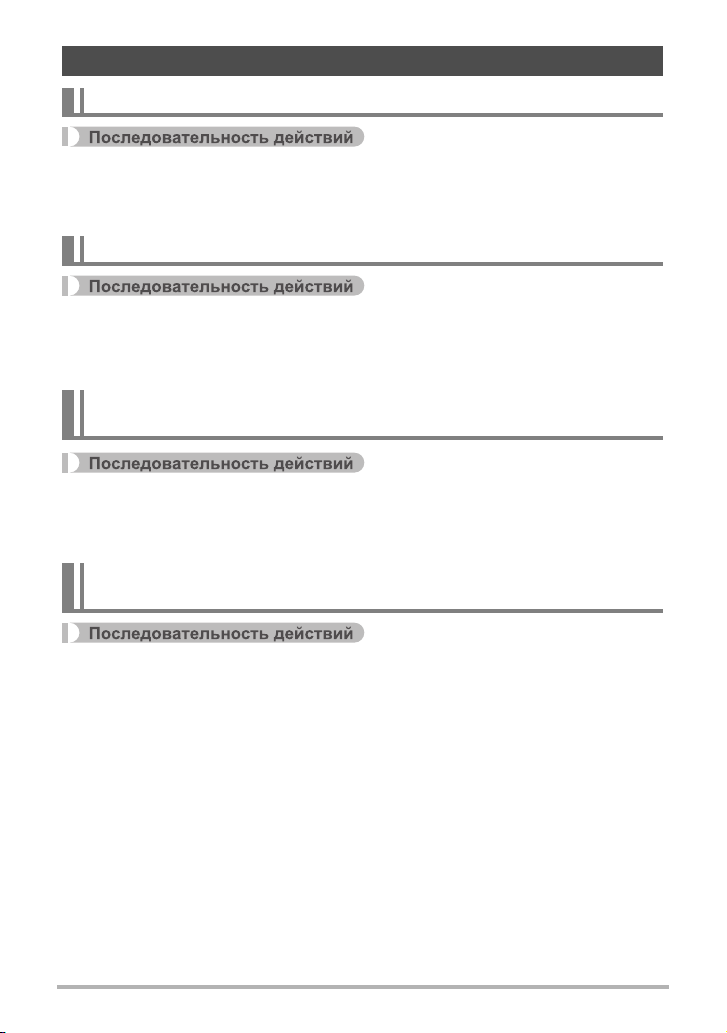
Настройки режима записи (Запись)
Выбор режима фокусировки (Фокус)
[r] (Запись) * [MENU] * Вкладка Запись * Фокус
Для получения дополнительной информации см. описание процедуры работы с
панелью управления на стр. 39.
Использование автоспуска (Автоспуск)
[r] (Запись) * [MENU] * Вкладка Запись * Автоспуск
Для получения дополнительной информации см. описание процедуры работы с
панелью управления на стр. 44.
Съёмка с использованием функции распознавания лица
(Распозн. лица)
[r] (Запись) * [MENU] * Вкладка Запись * Распозн. лица
Для получения дополнительной информации см. описание процедуры работы с
панелью управления на стр. 45.
Съёмка в режиме непрерывного автофокуса
(Непрерывный АФ)
[r] (Запись) * [MENU] * Вкладка Запись * Непрерывный АФ
При записи снимка с настройкой «Вкл.» для непрерывного АФ, выполняется
автофокус, и фокусирование постоянно обновляется до полунажатия кнопки
спуска затвора.
• Перед полунажатием кнопки спуска затвора камера фокусируется на центре
дисплея. Если при нажатии кнопки спуска затворы до половины включено
«Распозн. лица», фокусировка выполняется в той части снимка, где
определено лицо
• Съёмка с Непрерывный АФ может вызвать вибрацию и шум от работы
объектива. Это не свидетельствует о неисправности.
.
60
Расширенные настройки
Page 61
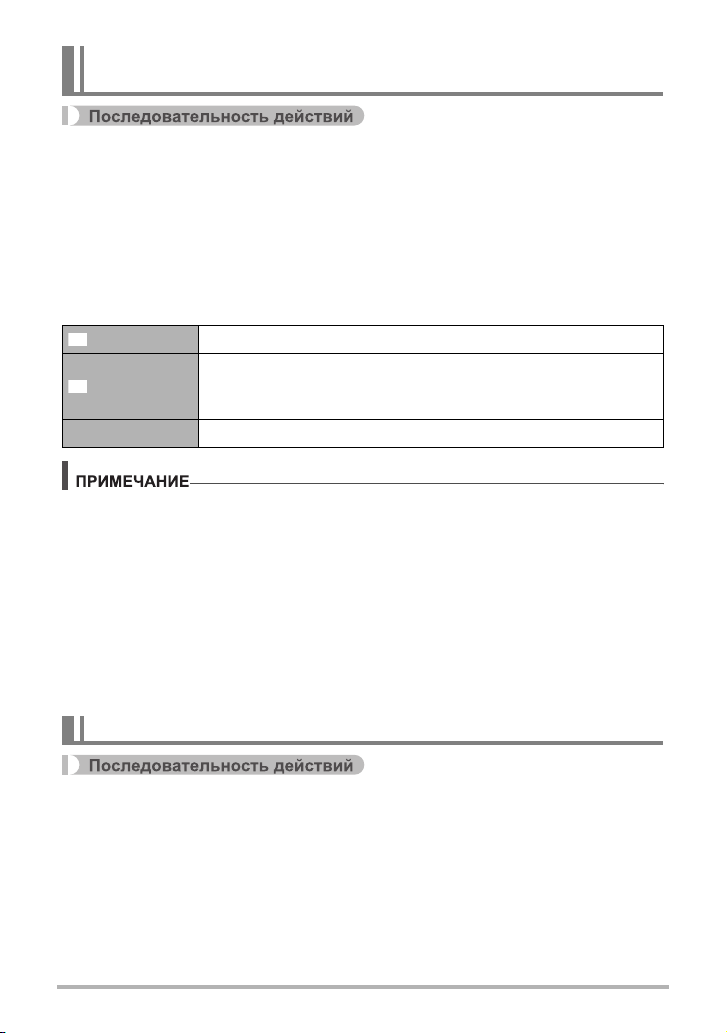
Снижение эффекта движения камеры и объекта
(Стабилизатор)
[r] (Запись) * [MENU] * Вкладка Запись * Стабилизатор
Вы можете включить функцию стабилизации, чтобы уменьшить размазывание
изображения, вызванное движением объекта или камеры, при съёмке
движущегося объекта с помощью функции телефото, при съёмке
быстродвижущегося объекта или при съёмке в условиях плохого освещения.
В данной цифровой камере предусмотрена функция корректирующей
стабилизации CCD со сдвигом матрицы и высокочувствительная функция
коррекции размытия изображения. Эти
минимизации эффектов дрожания рук и движения объекта.
Авто Минимизирует эффект дрожания рук и движения объекта.
DEMO
Выкл. Выключение настроек стабилизатора.
• Во время видеозаписи может использоваться только стабилизатор камеры.
• Если выбрана настройка «D Авто», чувствительность ISO, диафрагма и
выдержка не отображаются на дисплее при нажатии кнопки спуска до
половины затвора. Тем не менее, значения этих величин на короткое время
отобразятся на экране предпросмотра, сразу же после съёмки снимка.
• Съёмка с выбранным «
более зернистым, чем обычно, и слегка снизить разрешение снимка.
• Стабилизатор может не удалить эффект движения камеры или объекта в
случае слишком резкого движения.
• Стабилизатор может не сработать надлежащим образом, если камера
установлена на штативе. Отключите стабилизатор.
В результате нажатия кнопки спуска затвора до половины
будет продемонстрирован эффект Стабилизатора. При
этом изображение не записывается.
D Авто» может сделать изображение несколько
две функции взаимодействуют с целью
Настройка области автофокуса (Автофокус)
[r] (Запись) * [MENU] * Вкладка Запись * Автофокус
Для получения дополнительной информации см. описание процедуры работы с
панелью управления на стр. 41.
61
Расширенные настройки
Page 62

Использование подсветки фокуса (Подсветка фокуса)
[r] (Запись) * [MENU] * Вкладка Запись * Подсветка фокуса
В результате нажатия до половины кнопки спуска затвора в
данном режиме загорается передний индикатор,
обеспечивающая дополнительное освещение тусклых
областей изображения. При съёмке портретов на
небольшом расстоянии и т.п. данную функцию
рекомендуется отключать.
• Никогда не смотрите непосредственно на передний индикатор, если она
горит.
Передний
индикатор
Изменение формы фокусной рамки (Фокусная рамка)
[r] (Запись) * [MENU] * Вкладка Запись * Фокусная рамка
Вы можете использовать данную процедуру для выбора одной из пяти
различных форм фокусной рамки, включая форму сердца.
Настройки ß
• Полунажатие кнопки спуска затвора меняет форму фокусной рамки на одну
из изображённых ниже.
Фокусировка: успешно
Фокусировка: ошибка
• В случае выбора настройки «Случ.порядок» одна из четырёх доступных форм
рамки случайным образом применяется к снимку при каждом включении
камеры.
• При выполнении съёмки с распознаванием лица рамка принимает форму ß.
¹™¬μ
Случ.порядок
62
Расширенные настройки
Page 63

Включение и выключение цифрового зума (Цифровой зум)
[r] (Запись) * [MENU] * Вкладка Запись * Цифровой зум
С помощью данной настройки Вы можете включать и выключать цифровой зум.
Если цифровой зум выключен, использование контроллера увеличения
увеличивает изображение с помощью только оптического зума.
Отображение экранной сетки (Сетка)
[r] (Запись) * [MENU] * Вкладка Запись * Сетка
Экранная сетка отображается на дисплее монитора в
режиме записи, облегчая вертикальное и
горизонтальное выравнивание изображений при
компоновке снимка.
Включение предварительного просмотра снимка
(Предв.просм.)
[r] (Запись) * [MENU] * Вкладка Запись * Предв.просм.
При включении настройки предварительного просмотра камера будет
отображать изображение в течение примерно одной сек после нажатия кнопки
спуска затвора.
Использование подсказок (Подсказки)
[r] (Запись) * [MENU] * Вкладка Запись * Подсказки
Если функция подсказки включена, текстовое описание некоторых пиктограмм
будет отображаться на дисплее при изменении режима автозаписи.
Функции, поддерживаемые подсказками
• Режим автозаписи
63
Расширенные настройки
Page 64

Регулировка настроек по умолчанию при включении
питания (Память)
[r] (Запись) * [MENU] * Вкладка Запись * Память
При выключении камера запоминает текущие настройки всех активированных
элементов памяти и восстанавливает их при следующем включении камеры.
Любой деактивированный элемент памяти восстановит первоначальные
настройки по умолчанию, как только Вы выключите камеру.
Настройка
b BEST SHOT Фотосъёмка (Авто)
Эффект Выкл.
Вспышка Авто
Фокус Авто (Автофокус)
Баланс белого Авто
Чувств.ISO Авто
Автофокус Точечный
Экспозамер Матричный
Автоспуск Выкл.
Интенс.вспышки 0
Качество СР Выкл.
Зум СР Вкл.
Цифровой зум Вкл.
Ручной фокус Положение до выбора ручного фокуса.
Зум-коэф.
* Полный широкоформат
Деактивировано (Начальные
настройки по умолчанию)
Активировано
Настройка
отключения
электропитания
* Только настройка оптического зума.
• При выключении и последующем включении питания камеры с
активированным элементом памяти BEST SHOT все другие элементы памяти
(за исключением положения зума) инициализируются с текущими
выбранными настройками шаблонного сюжета BEST SHOT, независимо от
активированного/деактивированного статуса других элементов памяти.
64
Расширенные настройки
Page 65

Настройка качества изображения (Качество)
Съёмка снимков с лучшей текстурой и резкостью
(Качество CP)
[r] (Запись) * [MENU] * Вкладка Качество * Качество СР
Технология суперразрешения используется для категоризации снимка по трём
частям: часть границ, часть мелкой текстуры и плоская часть, после чего
необходимо выполнить процесс оптимизации каждой части для
усовершенствования текстуры и резкости.
• Пиктограмма ç отображается, если в качестве настройки параметра
«Качество СР» выбрано «Вкл.».
• Качество СР активируется для всего диапазона зума,
• Оно не работает во время видеозаписи.
• При съёмке в режиме качества СР деактивируются следующие функции:
Тройной автоспуск, Режим Гламур, некоторые сюжеты BEST SHOT
включая цифровой зум.
Зумирование с суперразрешением (Зум СР)
[r] (Запись) * [MENU] * Вкладка Качество * Зум СР
Дополнительная информация приведена на стр. 49.
Установка разрешения фотоснимка (Разрешение)
[r] (Запись) * [MENU] * Вкладка Качество * Разрешение
Для получения дополнительной информации см. описание процедуры работы с
панелью управления на стр. 36.
65
Расширенные настройки
Page 66

Настройка качества фотоснимка (Качество (фото))
[r] (Запись) * [MENU] * Вкладка Качество * T Качество (фото)
Максимальное Приоритет качества снимка.
Стандарт Стандарт
• Настройка «Максимальное» позволяет запечатлеть на качественном снимке
все детали природы, включая густые ветви деревьев или листву, а также
создать снимок сложной композиции.
• Объём памяти (количество изображений, которые можно записать) зависит
от установленных Вами настроек качества (стр. 179).
Настройка качества видео (Качество (видео))
[r] (Запись) * [MENU] * Вкладка Качество *
» Качество (видео)
Качество видео – стандарт, определяющий детализацию, плавность и чёткость
видео при воспроизведении. Съёмка в режиме настройки высокого качества
(HD) обеспечит более высокое качество изображения, но в то же время
сократит время работы камеры.
Качество снимка
(в пикселах)
HD 1280
STD 640
Примерная скорость
передачи данных
x
720 10,9 Мбит/сек 30 к/с
x
480 3,8 Мбит/сек 30 к/с
Частота кадров
• Соотношение сторон 16:9 доступно в случае выбора настройки «HD» для
качества снимка.
• Объём памяти (количество изображений, которые можно записать) зависит
от установленных Вами настроек качества (стр. 180).
66
Расширенные настройки
Page 67

Запись отличных снимков людей и пейзажей (Эффект)
[r] (Запись) * [MENU] * Вкладка Качество * Эффект
В случае выбора одного из нижеописанных режимов камера автоматически
подправляет изображения людей и пейзажей, улучшая снимки.
Гламур
Пейзаж
Данный режим сглаживает текстуру кожи объекта и
смягчает тени на лице, возникающие в резком солнечном
свете, таким образом усовершенствуя портрет.
Данный режим делает цвета более яркими, убирает дымку
и выполняет другие действия, повышающие качество
естественного пейзажа.
. Съёмка в режиме Гламур (Гламур)
1. Перейдите в режим Гламур
• Переход в режим Гламур вызывает на панели
управления появление ±.
2. Нажмите [SET].
Пиктограмма Гламур
3. Воспользуйтесь кнопками [4] и [6], чтобы
выбрать «Кач-во Гламур» (третья опция снизу на
панели управления), а затем нажмите [SET].
• Вы можете выбрать один из 13 уровней в диапазоне от «0 (Выкл.)» (без
коррекции) до «+12 (Макс.)» (максимальная коррекция). Чем больше
значение, тем больше степень обработки.
4. Наведите камеру на объект(ы).
Камера распознает лица людей и отобразит рамку вокруг каждого из них.
5. Нажмите кнопку спуска затвора до половины.
Камера сфокусируется на лице, а рамки вокруг лиц станут зелёными.
6. Если вы уже готовы сделать снимок, нажмите кнопку спуска
затвора до упора.
67
Расширенные настройки
Page 68

. Съёмка отличных пейзажных снимков (Пейзаж)
1. Перейдите в режим Пейзаж
• Переход в режим Пейзаж вызывает на панели
управления появление Ö.
2. Нажмите [SET].
Пиктограмма Пейзаж
3. Воспользуйтесь кнопками [4] и [6], чтобы
выбрать «Режим Пейзаж» (третья опция снизу на
панели управления), а затем нажмите [SET].
Чёткий
Без тумана
• Доступные настройки уровней: «+1» (слабый) и «+2» (сильный).
Улучшает цвета, создавая более чёткое и живое
пейзажное изображение.
Корректирует туманные и дымчатые условия съёмки
пейзажных снимков, так что снимки выглядят, как
отснятые в ясный день.
4. Наведите камеру на пейзаж, который хотите снять.
5. Нажмите кнопку спуска затвора, чтобы сделать снимок.
• Во время видеозаписи невозможно воспользоваться режимами Гламур и
Пейзаж.
• Нижеуказанные функции не могут использоваться совместно с режимом
Гламур:
Тройной автоспуск, Распозн. лица, Режим Пейзаж, некоторые сюжеты BEST
SHOT
• На камере в Режиме Пейзаж деактивируются следующие функции:
Тройной автоспуск, Режим Гламур, Распозн. лица, Освещение, Цветной фильтр,
Резкость, Насыщенность, Контрастность, некоторые сюжеты BEST SHOT
Переключение из режима «Авто» в Режим «Премиум авто» (стр. 26)
•
активирует автоматическое применение функций Гламур и/или Пейзаж. В
связи с этим вы не сможете перейти в Режим Гламур или Пейзаж во время
использования режима «Премиум авто».
Корректировка яркости снимка (Экспосдвиг)
[r] (Запись) * [MENU] * Вкладка Качество * Экспосдвиг
Для получения дополнительной информации см. описание процедуры работы с
панелью управления на стр. 46.
68
Расширенные настройки
Page 69

Управление балансом белого (Баланс белого)
[r] (Запись) * [MENU] * Вкладка Качество * Баланс белого
Вы можете настроить баланс белого в соответствии с источником света,
доступным в месте выполнения съёмки, и избежать синеватого оттенка при
съёмке на улице в пасмурную погоду или оттенка зелёного при съёмке при
флуоресцентном освещении.
Авто
(Дневной свет) Используется для съёмки на улице в ясный день
(Облачность)
(Тень)
(Флуоресц.бел.)
(Флуоресц.днев.)
(Лампы накал.)
Ручная корр.
• При выборе «Авто» в качестве настройки баланса белого камера
автоматически определяет белую точку объекта. Некоторые цвета
и свойства источников освещения могут вызывать проблемы при
определении камерой белой точки, что делает невозможным настройку
соответствующего баланса белого. В таком случае выберите настройку
баланса белого, соответствующую условиям съёмки (Дневной свет,
Облачность и т.д.)
Автоматически устанавливает баланс белого в
настройках камеры
Используется для съёмки на улице в пасмурный
дождливый день, в тени и т.д.
Используется для съёмки в ясный день в тени деревьев
или зданий
Используется для съёмки в белом освещении или белом
дневном флуоресцентном освещении
Используется для съёмки в дневном флуоресцентном
освещении
Используется для съёмки в при освещении лампами
накаливания
Используется для ручной настройки камеры в
соответствии с конкретным источником освещения.
Выберите «Ручная корр.».
1
При тех же условиях, которые будут
2
использоваться для съёмки,
наведите камеру на чистый белый
лист бумаги так, чтобы он заполнил
весь дисплей монитора, и нажмите
кнопку спуска затвора.
Нажмите [SET].
3
Настройка баланса белого сохранится даже после
выключения камеры.
Чистый белый
лист бумаги
объектов
69
Расширенные настройки
Page 70
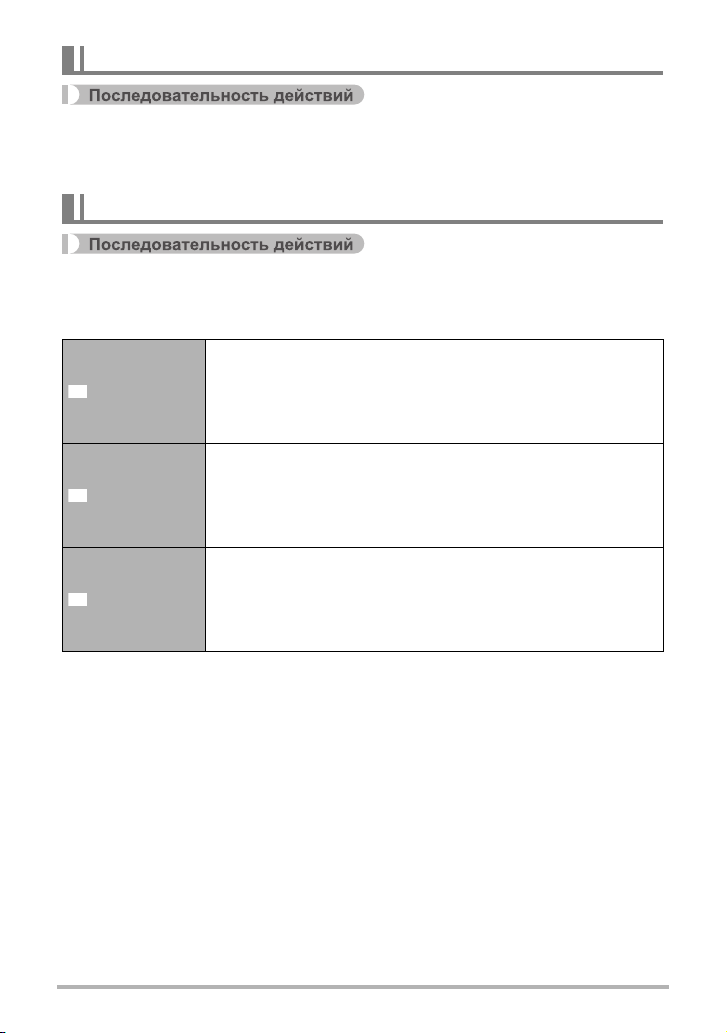
Настройка чувствительности ISO (ISO)
[r] (Запись) * [MENU] * Вкладка Качество * Чувств.ISO
Для получения дополнительной информации см. описание процедуры работы с
панелью управления на стр. 43.
Настройка режима экспозамера (Экспозамер)
[r] (Запись) * [MENU] * Вкладка Качество * Экспозамер
Данный режим экспозамера определяет, какая часть объекта замеряется для
установки экспозиции.
Матричный экспозамер разделяет изображение на
Матричный
Центр.взвеш.
Точечный
• Выбранный в данный момент метод экспозамера отображается в виде
пиктограммы на экране фотоснимка. Если режимом экспозамера выбран
режим «B Матричный», пиктограмма не отображается.
сегменты и замеряет освещённость каждого сегмента для
создания сбалансированного показателя экспозиции. Этот
тип экспозамера обеспечивает безошибочную настройку
экспозиции для целого ряда условий съёмки.
Центрально-взвешенный экспозамер концентрируется при
замере освещения на центре области фокусировки.
Данный тип экспозамера идеально подходит для тех, кто
желает в определённой степени самостоятельно
контролировать контрастность.
Точечный экспозамер учитывает показания ограниченной
области. Воспользуйтесь данным методом, если Вы хотите
настроить экспозицию в соответствии с яркостью
определённого объекта, независимо от окружающих
условий.
70
Расширенные настройки
Page 71
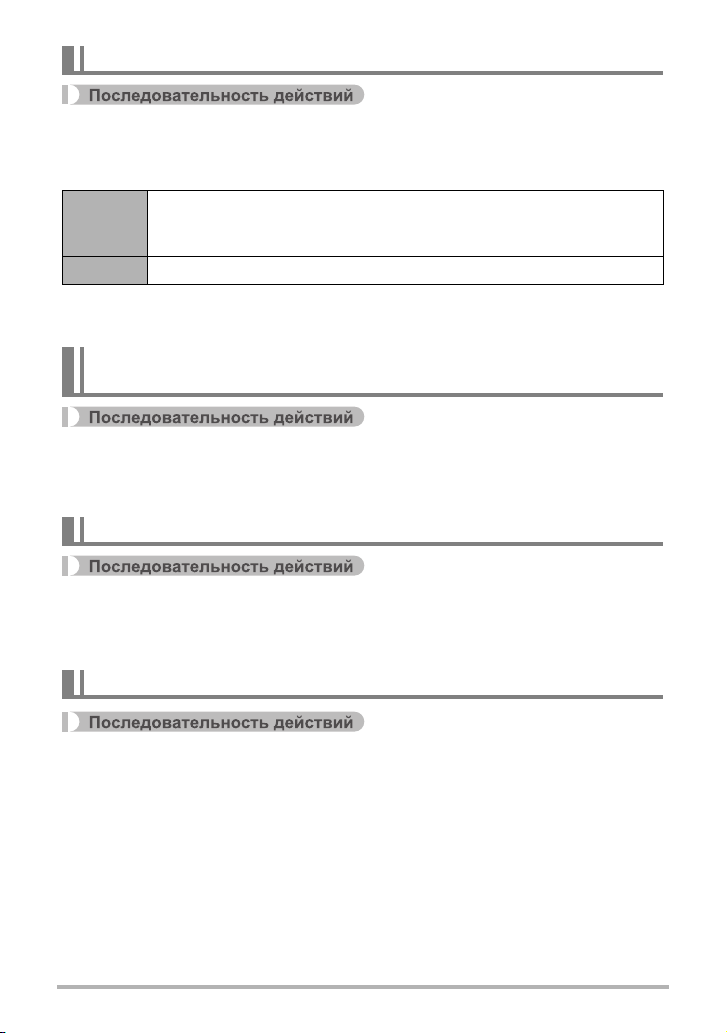
Оптимизация яркости снимка (Освещение)
[r] (Запись) * [MENU] * Вкладка Качество * Освещение
Данная настройка используется для оптимизации баланса между яркими и
тёмными областями снимка.
Вкл.
Выкл. Коррекция яркости не выполняется.
• Данную настройку также можно использовать для оптимизации баланса
между яркими и тёмными областями уже отснятых снимков (стр. 85).
Выполняется коррекция яркости. При выборе данной опции после
нажатия кнопки спуска затвора снимок сохраняется несколько
дольше.
Использование встроенных цветных фильтров
(Цветной фильтр)
[r] (Запись) * [MENU] * Вкладка Качество * Цветной фильтр
Настройки: Выкл., Чeрно-белый, Сепия, Красный, Зеленый, Синий, Желтый,
Розовый и Пурпурный
Регулировка резкости снимка (Резкость)
[r] (Запись) * [MENU] * Вкладка Качество * Резкость
Вы можете выбрать одну из пяти настроек резкости от +2 (самая резкая) до
–2 (наименее резкая).
Регулировка цветовой насыщенности (Насыщенность)
[r] (Запись) * [MENU] * Вкладка Качество * Насыщенность
Вы можете выбрать одну из пяти настроек насыщенности от +2 (высокая
насыщенность) до –2 (низкая насыщенность).
71
Расширенные настройки
Page 72

Регулировка контрастности снимка (Контрастность)
[r] (Запись) * [MENU] * Вкладка Качество * Контрастность
Вы можете выбрать одну из пяти настроек контрастности от +2 (наивысшая
контрастность между светлым и тёмным) до –2 (самая низкая контрастность
между светлым и тёмным).
Установка интенсивности вспышки (Интенс.вспышки)
[r] (Запись) * [MENU] * Вкладка Качество * Интенс.вспышки
Вы можете выбрать одну из пяти настроек интенсивности вспышки от
–2 (наименьшая интенсивность) до +2 (наивысшая интенсивность).
• Изменение интенсивности вспышки невозможно, если объект находится
слишком далеко или слишком близко.
72
Расширенные настройки
Page 73

Просмотр снимков и видео
Просмотр снимков
Процедура просмотра фотоснимков описана на стр. 30.
Просмотр видео
1. Нажмите [p] (Просмотр), а затем воспользуйтесь кнопками [4] и
[6], чтобы отобразить видео, которое Вы хотите воспроизвести.
2. Нажмите [SET], чтобы
начать
воспроизведение.
Пиктограмма видео: »
Время записи
Качество
изображения
Элементы управления просмотром видео
[4] [6]
Ускоренная
перемотка
вперёд/назад
Воспроизведение/
пауза
1 кадр вперёд/
назад
Регулировка
громкости
Включение/
выключение
отображения
информации
Увеличение
Остановка
воспроизведения
• Воспроизведение видео, записанных с помощью других камер, может быть
невозможно.
• Каждое нажатие любой из этих кнопок увеличивает
скорость ускоренной перемотки вперёд или назад.
• Для того чтобы возобновить нормальную скорость
воспроизведения, нажмите [SET].
[SET]
[4] [6]
• Удерживание нажатой любой из этих кнопок позволит
безостановочно просматривать запись.
• Прокрутка изображений не поддерживается во время
воспроизведения в режиме карты.
Нажмите [2], а затем [8] [2].
• Громкость регулируется только в процессе
воспроизведения видео.
[8] (DISP)
Переместите контроллер увеличения в направлении
• Вы можете воспользоваться кнопками [8], [2], [4] и
[6], чтобы прокрутить увеличенное изображение на
дисплее монитора. Вы можете увеличить изображение в
4,5 раза.
• Зумирование не поддерживается во время
воспроизведения в режиме карты.
[MENU]
z ([).
73
Просмотр снимков и видео
Page 74

Просмотр панорамного изображения
1. Нажмите [p] (Просмотр), а затем воспользуйтесь кнопками [4] и
[6], чтобы отобразить панорамный снимок, который вы хотите
просмотреть.
2. Нажмите [SET], чтобы начать
воспроизведение панорамы.
Воспроизведение панорамы требует прокрутки
влево, вправо, вверх и вниз.
Элементы управления воспроизведением
Пуск или остановка
воспроизведения
Переход к прокрутке
на паузе
Сокрытие или
отображение
отображаемой
информации
Остановка
воспроизведения
[SET]
[4] [6] (Когда направление движения - право или
лево.)
[8] [2] (Когда направление движения - верх или
низ.)
• Удерживание нажатой любой из этих кнопок
позволит безостановочно прокручивать снимок.
• Прокрутка не поддерживается во время
воспроизведения в режиме карты.
[8] (DISP)
[MENU]
• Для панорамных снимков невозможно выполнить следующие функции:
Dynamic Photo, Видеоконвертер, MOTION PRINT, Видеоредактор,
Кадрирование, Изм.размер
74
Просмотр снимков и видео
Page 75

Увеличение экранных изображений
1. Для того чтобы просмотреть изображения и найти необходимое,
воспользуйтесь кнопками [4] и [6] в режиме просмотра.
2. Переместите контроллер увеличения в
Коэффициент увеличения
направлении z ([), чтобы увеличить
изображение.
Вы можете воспользоваться кнопками [8], [2],
[4] и [6], чтобы прокрутить увеличенное
изображение на дисплее монитора. Переместите
контроллер увеличения в направлении w, чтобы
уменьшить изображение.
– Если отображение содержимого отключено,
график в правом нижнем углу дисплея
отобразит, какая именно часть увеличенного
изображения отображается в данный
момент.
– Для того чтобы выйти
– Хотя наибольшим коэффициентом увеличения является 8X, размеры
некоторых изображений могут не допускать увеличения до 8X.
• Нажатие кнопки [SET] блокирует текущий коэффициент увеличения для
экранного изображения. Для перехода от одного изображения к другому
вы можете воспользоваться кнопками [4] и [6], используя тот же
коэффициент увеличения. Повторное нажатие кнопки [SET] разблокирует
коэффициент увеличения и позволит использовать кнопки [8], [2], [4] и
[6], чтобы просмотреть отображаемые в данный момент снимки.
из экрана увеличения, нажмите [MENU] или [BS].
Область изображения
Текущая область
отображения
Отображение меню снимка
1. В режиме просмотра переместите
контроллер увеличения в направлении
w (]).
Воспользуйтесь кнопками [8], [2], [4] и [6], чтобы
переместить рамку в меню снимка.
Для просмотра конкретного изображения
воспользуйтесь кнопками [8], [2], [4] или [6],
чтобы переместить рамку на соответствующий
снимок, и нажмите [SET].
Рамка
75
Просмотр снимков и видео
Page 76

Отображение снимков на экране календаря
1. В режиме просмотра переместите контроллер увеличения в
направлении w (]) дважды.
В результате отобразится экран календаря, на котором появится первый
снимок каждого дня.
Для просмотра первого снимка, записанного в
определённый день, воспользуйтесь кнопками [8],
[2], [4] и [6], чтобы переместить рамку на
соответствующий день, и нажмите [SET].
Для того чтобы выйти из экрана календаря, нажмите
[MENU] или [BS].
• Если вы сохраните изображение с
помощью
следующих функций, снимок появится в календаре, привязанный ко дню
съёмки.
Освещение, Баланс белого, Яркость, Изменение размера, Кадрирование,
Копировать, MOTION PRINT
После редактирования даты и времени съёмки снимка, он по-прежнему
будет отображаться, привязанным к дате изначальной съёмки.
Просмотр снимков и видео на телеэкране
1. Для подключения камеры к телевизору используйте кабель AV,
поставляемый в комплекте с камерой.
Жёлтый
Телевизор
Разъёмы AUDIO IN
Разъёмы VIDEO IN
(жёлтые)
Убедившись в том, что пометка 6 на камере соответствует расположению
пометки 4 на соединителе AV кабеля, подключите кабель к камере.
Белый
АудиоВидео
(белые)
AV кабель (в комплекте)
Порт [USB/AV]
• Вставьте соединитель кабеля в порт USB/AV до
щелчка, подтверждающего фиксирование кабеля.
Неправильное или неполное подключение кабеля
может стать причиной плохого качества связи или
неисправности.
• Помните о том, что даже если соединитель вставлен до конца,
металлическая часть соединителя останется видна, как показано на
рисунке.
76
Просмотр снимков и видео
Page 77

2. Включите телевизор и выберите режим видеовхода.
Если в телевизоре предусмотрено больше одного видеовхода, выберите
тот, к которому подключена камера.
3. Нажмите [p] (Просмотр), чтобы включить камеру.
В результате изображение с камеры появится на телеэкране. При этом на
дисплее камеры изображение не отобразится.
• Вы не сможете включить камеру, нажав [ON/OFF] (Питание) или
[r](Запись), пока подключён AV кабель.
• Вы также можете изменить соотношение сторон экрана и систему
видеовывода (стр. 150).
4. Теперь Вы можете отобразить снимки и воспроизвести видео
обычным способом.
• Перед подключением к телевизору для отображения снимков обязательно
установите кнопки камеры [r] (Запись) и [p] (Просмотр) на «Включение»
или «Вкл./выкл.» (стр. 148).
• Изначально звук выводится камерой с максимальной громкостью. При
первом отображении снимков установите регулятор громкости телевизора на
относительно низкий уровень, а затем при необходимости увеличьте
громкость.
• Звук монофонический.
• Некоторые телевизоры могут обрезать часть изображений.
• Все пиктограммы и индикаторы, появляющиеся на дисплее камеры, также
появятся на телеэкране. С помощью [8] (DISP) Вы можете изменить
содержание отображаемой информации.
77
Просмотр снимков и видео
Page 78

Просмотр высококачественного видео на телевидении
Hi-Vision
Для подключении камеры к телевизору
используйте доступный в продаже
кабель HDMI. Информация о
воспроизведении указана на стр. 76.
• Воспользуйтесь доступным в продаже
кабелем HDMI с маркировкой логотипом, изображённым справа.
Коннектор
HDMI
HDMI-вход
Кабель HDMI
(доступный в продаже)
HDMI-выход
(мини)
Крышка
контактов
Мини-коннектор
HDMI
• Вывод на телевизор не поддерживается в режиме записи.
• Используйте кабель HDMI со штекером, совместимым с мини-коннектором
HDMI камеры, с одного конца, и штекером, совместимым с HDMI-коннектором
телевизора. - с другой.
• Использование некоторых устройств может сделать невозможным
надлежащее отображение снимков и/или воспроизведение звука, а также
другие операции.
• Подключение камеры к коннектору HDMI другого устройства может повредить
и камеру, и такое
устройство. Не подключать два коннектора HDMI-выхода
друг к другу.
• Перед подключением или отсоединением кабеля убедитесь в том, что камера
выключена. Условия подключения или отключения камеры от телевизора
указаны в документации пользователя, поставляемой в комплекте с
телевизором.
• Если кабели подключены и к порту USB/AV и к коннектору HDMI-выхода,
приоритет отдаётся коннектору HDMI-
выхода.
• Если HDMI-выход не используется, следует отключить HDMI-выход. Экран
монитора камеры при подключённом кабеле HDMI может работать
некорректно.
• Звук монофонический.
78
Просмотр снимков и видео
Page 79

• Некоторые телевизоры могут выводить данные изображений и/или звук
некорректно.
• Изначально звук выводится камерой с максимальной громкостью. При
первом отображении снимков установите регулятор громкости телевизора на
относительно низкий уровень, а затем при необходимости увеличьте
громкость.
. Выбор метода вывода HDMI-терминала (HDMI-выход)
[MENU] * Вкладка Настройки * HDMI-выход
Используйте эту настройку, чтобы выбрать формат цифрового сигнала при
подключении телевизора кабелем HDMI.
Авто
типом подключённого телевизора. Обычно следует использовать
этот режим.
1080i выход в формате 1080i*
480p выход в формате 480p
576p выход в формате 576p
* 1080i соответствует 1080 60i, но не 1080 50i. Поэтому необходимым методом
Эта настройка автоматически изменит формат в соответствии с
вывода может быть 576p при вывод сигнала на цифровой телевизор в зоне приёма
PAL, не поддерживающей 1080i 60i. Если вы находитесь в зоне приёма PAL, и
ничего не отображается автоматически, измените настройку на 576p.
• Если при выборе «Авто» в качестве метода вывода изображение не
появляется, попробуйте изменить и эту настройку.
Запись снимков камеры на DVD-магнитофон или видеодеку
Для того чтобы подключить камеру к записывающему устройству с помощью
комплектного AV кабеля камеры, воспользуйтесь одним из описанных ниже
методов.
–DVD-магнитофон или видеодека: подключите к выводам VIDEO IN и AUDIO
IN.
– Камера: порт USB/AV
Вы можете воспроизвести слайд-шоу снимков и видео на камере, записав его
на DVD или видеокассету. Вы можете выполнять видеозапись с помощью
«»Только» для «Снимки» с настройкой слайд-шоу (стр. 80). При выполнении
записи снимков на внешнее устройство воспользуйтесь кнопкой [8] (DISP),
чтобы убрать все индикаторы с дисплея монитора (стр. 152).
Для получения информации о подключении монитора к записывающему
устройству и о процессе записи ознакомьтесь с пользовательской
документацией, поставляемой вместе с записывающим устройством.
79
Просмотр снимков и видео
Page 80

Другие функции воспроизведения (Просмотр)
В данном разделе описываются элементы меню, которые Вы можете
использовать для регулировки настроек и выполнения других операций
воспроизведения.
Информация о кнопках меню указана на стр. 58.
Воспроизведение слайд-шоу на камере (Слайд-шоу)
[p] (Просмотр) * [MENU] * Вкладка Просмотр * Слайд-шоу
Старт
Начало слайд-шоу.
Снимки
Указывается тип снимков, включаемых в слайд-шоу
Все снимки: снимки и видео
T
Только: только фото
» Только: только видео
Формат даты: снимки на конкретные даты
• Для указания даты выполните следующие шаги.
Воспользуйтесь кнопками [8], [2], [4] и [6], чтобы переместить
1
границу выбора к дате, которую хотите выбрать, а затем нажмите
[SET].
Это установит галочку в поле выбранной даты.
Повторите шаг 1, чтобы выбрать все даты, снимки на которые вы
2
хотите включить в слайд-шоу.
По завершении выбора снимков нажмите [BS].
3
• Если вы сохраните изображение с помощью следующих функций,
снимок появится в календаре, привязанный ко дню съёмки.
Освещение, Баланс белого, Яркость, Изменение размера,
Кадрирование, Копировать, MOTION PRINT
• После редактирования даты и времени съёмки снимка, он по-прежнему
будет отображаться, привязанным к дате изначальной съёмки.
• Для слайд-шоу
• Выбор всех отмеченных на данный момент снимков слайд-шоу
отменяется при выключении камеры.
Время
Время от начала и до конца слайд-шоу
1-5 мин, 10 мин, 15 мин, 30 мин, 60 мин
вы можете выбрать до 15 снимков.
80
Другие функции воспроизведения (Просмотр)
Page 81
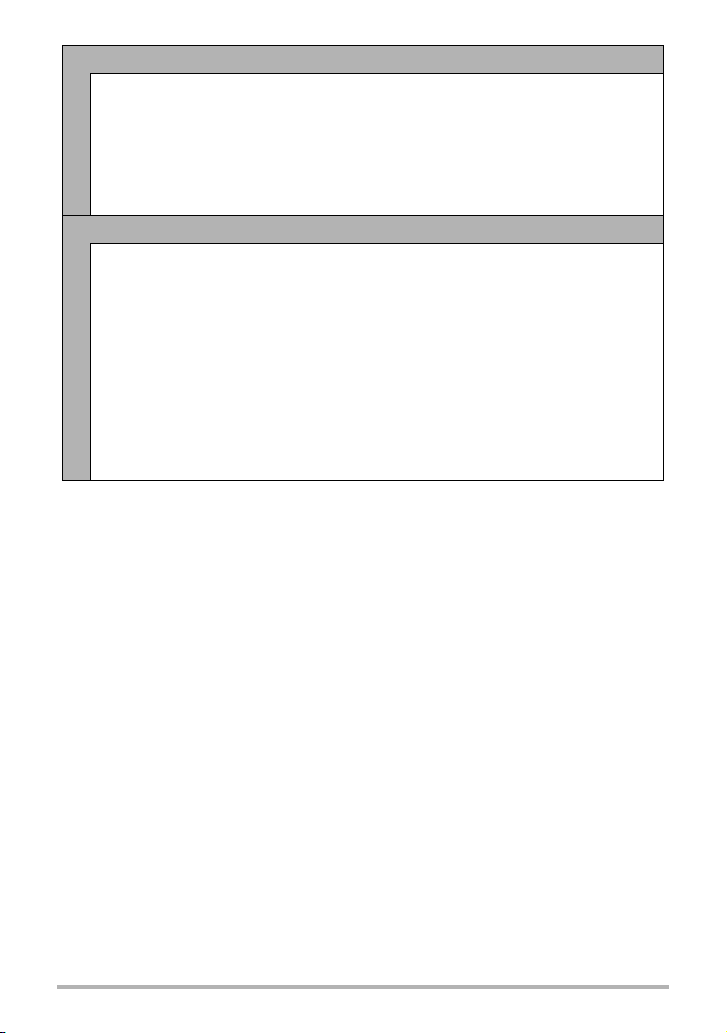
Интервал
Продолжительность отображения каждого снимка
Для того чтобы выбрать значение от 1 до 30 сек, воспользуйтесь кнопками
[4] и [6] или «Макс».
Если выбран интервал от 1 до 30 сек, снимки будут сменять друг друга с
указанным интервалом, но видео будет воспроизводиться до конца.
Когда слайд-шоу подходит к видеофайлу, для которого выбрана настройка
«Макс»,
отображается только первый кадр видео.
Эффект
Выберите необходимый эффект.
Схема 1 к 4: воспроизводит фоновую музыку и применяет эффект
изменения изображения.
• Схемы 1-4 имеют разную фоновую музыку, но применяют одинаковый
эффект изменения изображения.
• В нижеуказанных случаях текущая настройка эффекта изменения
изображения автоматически отключается.
– Воспроизведение слайд-шоу, для которого в настройке «Снимки»
выбрано «» Только»
– Если значение интервала установлено
на «Макс», 1 или 2 сек.
– Перед и после воспроизведения видео
Выкл.: нет эффекта смены снимка или фоновой музыки
• Нажмите [SET], чтобы остановить слайд-шоу. Нажатие [MENU] вместо [SET]
остановит слайд-шоу и отобразит экран меню.
• Отрегулируйте громкость, с помощью [2], а затем нажмите [8] или [2] во
время воспроизведения.
• Все операции с кнопками деактивированы в момент перехода от одного
снимка к другому.
• Если какой-либо снимок был создан с помощью
другой камеры, для перехода
от одного снимка к другому может потребоваться больше времени.
81
Другие функции воспроизведения (Просмотр)
Page 82

Передача музыки с компьютера в память камеры
Вы можете заменить выбранную по умолчанию фоновую музыку другой,
скопированной с вашего компьютера.
Типы поддерживаемых файлов:
• формат PCM (16 бит, монофонический) файлы WAV
• Диапазоны частот: 11,025 кГц/22,05 кГц/44,1 кГц
Количество файлов: 9
Имена файлов: от SSBGM001.WAV до SSBGM009.WAV
• Создавайте музыкальные файлы на компьютере, используя вышеуказанные
имена.
• Независимо от выбранной схемы эффекта, сохраняемые в памяти камеры
файлы BGM воспроизводятся по порядку имён.
1. Подключите камеру к компьютеру (стр. 122, 132).
Если вы собираетесь сохранять музыкальные файлы на карту памяти
камеры, проверьте, установлена ли карта в камере.
2. С помощью одной из описанных ниже процедур откройте карту
памяти или встроенную память.
В результате компьютер отыщет камеру и определит её как съёмный диск
(привод).
• Windows
Windows 7, Windows Vista: Пуск * Компьютер
1
Windows XP: Пуск * Мой компьютер
Windows 2000: Дважды щёлкните по папке «Мой компьютер».
Дважды щёлкните по пиктограмме «Съёмный диск».
2
•Macintosh
Дважды щёлкните по пиктограмме привода камеры.
1
3. Создайте папку с именем «SSBGM».
4. Дважды щёлкните по созданной папке «SSBGM» и скопируйте в
неё файл фоновой музыки.
• Для получения информации о перемещении, копировании и удалении
файлов ознакомьтесь с документацией, поставляемой в комплекте с
компьютером.
• Если фоновые музыкальные файлы хранятся и во встроенной памяти, и
на карте памяти камеры, приоритетными являются файлы на карте
памяти.
• Информация о папках камеры указана на стр. 138.
5. Отключите камеру от компьютера (стр. 124, 133).
82
Другие функции воспроизведения (Просмотр)
Page 83

Создание фотоснимка из видеокадров (MOTION PRINT)
[p] (Просмотр) * Используемый видеокадр * [MENU] *
Вкладка Просмотр * MOTION PRINT
1. Для перехода от одного видеокадра к другому при поиске кадра,
который вы хотите использовать, как снимок MOTION PRINT,
воспользуйтесь кнопками [4] и [6].
Удерживание нажатой кнопок [4] или [6] позволит просмотреть
изображения в быстром режиме.
2. Воспользуйтесь кнопками [8] и [2], чтобы выбрать «Создать», а
затем нажмите [SET].
• В снимке MOTION PRINT могут использоваться только кадры из
видеофайлов.
Редактирование видео на камере (Видеоредактор)
[p] (Просмотр) * Видеокадр редактируемого видеофайла *
[MENU] * Вкладка Просмотр * Видеоредактор
Функция Видеоредактор позволяет использовать одну из нижеописанных
процедур для редактирования конкретной части видеофайла.
Вырезать
(до точки)
Вырезать
(Отрезок)
Вырезать
(от точки)
Полное вырезание видеоотрезка от начала
видеофайла до указанной точки.
Вырезание видеоотрезка между двумя указанными
точками.
Полное вырезание видеоотрезка от указанной точки до
конца видеофайла.
1. Воспользуйтесь кнопками [8] и [2], чтобы выбрать метод
редактирования, а затем нажмите [SET].
2. Для перехода от одного видеокадра к
другому при поиске кадра (точки), от которой
или до которой вы хотите вырезать файл,
воспользуйтесь кнопками [4] и [6].
• Вы также можете выполнить поиск точки
вырезания путём воспроизведения видео и
постановки файла на паузу нажатием [SET]. Во
время воспроизведения вы можете нажать
кнопки [4] или [6], чтобы выполнить быструю
прокрутку вперёд или назад.
83
Другие функции воспроизведения (Просмотр)
Вырезаемый отрезок
(красный)
Page 84

3. После отображения кадра, в котором вы хотите разместить точку
вырезания, нажмите [2].
Вырезать
(до точки)
Вырезать
(Отрезок)
Вырезать
(от точки)
Во время отображения кадра, в котором вы хотите
разместить конечную точку вырезания, нажмите [2].
Во время отображения кадра, в котором вы хотите
1
разместить первую (от) точку вырезания,
нажмите [2].
Во время отображения кадра, в котором вы хотите
2
разместить вторую (до) точку вырезания,
нажмите [2].
Во время отображения кадра, в котором вы хотите
разместить начальную точку вырезания, нажмите [2].
4. Воспользуйтесь кнопками [8] и [2], чтобы выбрать «Да», а затем
нажмите [SET].
Выбранная операция вырезания отрезка займёт значительное количество
времени. Не пытайтесь выполнять на камере какие-либо операции, пока с
экрана монитора не исчезнет сообщение «Идет выполнение… Пожалуйста,
подождите…». Помните о том, что операция вырезания может занять много
времени, особенно при обработке большого видеофайла.
• При редактировании видеофайла сохраняется только результат. Исходное
видео не сохраняется. Операцию редактирования невозможно отменить
после её выполнения.
• Нельзя отредактировать видеофайл длительностью менее 5 сек.
• Редактирование видео, записанных на другой камере, невозможно.
• Вы также не сможете отредактировать видеофайл, если объём свободной
памяти меньше размера редактируемого видеофайла. Если объёма
свободной памяти недостаточно, удалите ненужные файлы.
• Невозможно выполнить разбиение видеофайла на два отдельных файла и
объединение двух файлов в один
• Операцию редактирования можно начать уже во время воспроизведения
этого видеофайла. Нажмите [SET], чтобы приостановить воспроизведение, а
затем нажмите [2], чтобы отобразить меню опций редактирования.
Выполните редактирование с помощью описанных выше процедур. Помните,
что вы не можете редактировать видео, остановленное в режиме карты.
.
84
Другие функции воспроизведения (Просмотр)
Page 85

Оптимизация яркости снимка (Освещение)
[p] (Просмотр) * Экран фотоснимка * [MENU] *
Вкладка Просмотр * Освещение
Данная настройка используется для оптимизации баланса между яркими и
тёмными областями уже отснятых снимков.
+2
+1 Выполняется коррекция яркости.
Отмена Коррекция яркости не выполняется.
• Корректировка освещённости с более высокими результатами съёмки
(стр.71).
• В результате изменения освещения снимка оригинальное и новое
(изменённое) изображения сохраняются в виде отдельных файлов.
• При отображении изменённого изображения на экране монитора дата и время
указывают время первоначальной записи снимка, а не время его изменения.
Выполняет коррекцию яркости на более высоком уровне, чем
настройка «+1».
Настройка баланса белого (Баланс белого)
[p] (Просмотр) * Экран фотоснимка * [MENU] *
Вкладка Просмотр * Баланс белого
Настройка баланса белого используется для выбора использованного при
записи снимка типа источника света, которые влияет на отображение цветов на
снимке.
Дневной баланс
белого
Баланс белого в
пасмурный день
Баланс белого в
затененном месте
Флуоресц.бел.
Флуоресц.днев.
Баланс белого
при лампах накал.
Отмена Нет регулировки баланса белого
На улице, ясно
На улице, облачно/дождливо, в тени деревьев и т.д.
Повышенная температура света, напр., тень здания и
т.д.
Белый или баланс белого при хол.флуор.освещ., без
снижения оттенка
Баланс белого при хол.флуор.освещ., со снижением
оттенка
Снижение эффекта света от лампы накаливания
85
Другие функции воспроизведения (Просмотр)
Page 86

• Вы также можете отрегулировать баланс белого во время записи снимков
(стр. 69).
• Оригинальный снимок сохраняется в памяти и не удаляется.
• При отображении изменённого изображения на экране монитора дата и
время указывают время первоначальной записи снимка, а не время его
изменения.
Регулировка яркости уже снятого фотоснимка (Яркость)
[p] (Просмотр) * Экран фотоснимка * [MENU] *
Вкладка Просмотр * Яркость
Вы можете выбрать один из пяти уровней яркости от +2 (самый яркий) до
–2 (наименее яркий).
• Оригинальный снимок сохраняется в памяти и не удаляется.
• При отображении изменённого изображения на экране монитора дата и
время указывают время первоначальной записи снимка, а не время его
изменения.
Выбор снимков для печати (Печать DPOF)
[p] (Просмотр) * Экран фотоснимка * [MENU] *
Вкладка Просмотр * Печать DPOF
Дополнительная информация приведена на стр. 117.
86
Другие функции воспроизведения (Просмотр)
Page 87

Защита файла от удаления (Защита)
[p] (Просмотр) * [MENU] * Вкладка Просмотр * Защита
Защита конкретных файлов.
Для перехода от одного файла к
1
другому при поиске файла, который
вы хотите защитить, воспользуйтесь
кнопками [4] и [6].
Воспользуйтесь кнопками [8] и [2],
2
Вкл.
Все файлы:
вкл.
• Помните о том, что даже защищённые файлы удаляются при выполнении
форматирования (стр. 151).
чтобы выбрать «Вкл.», а затем
нажмите [SET].
Защищённый снимок обозначается пиктограммой ›.
Повторите действия, описанные в пунктах 1 и 2, чтобы
3
защитить другие файлы.
Для того чтобы выйти из функции защиты, нажмите [MENU].
Для того чтобы снять защиту файла, выберите «Выкл.» вместо
«Вкл.» в шаге 2 выше.
Защита всех файлов.
Воспользуйтесь кнопками [8] и [2], чтобы выбрать «Все
1
файлы: вкл.», а затем нажмите [SET].
Нажмите [MENU].
2
Для того чтобы снять защиту всех файлов, выберите
«Все файлы: выкл.» вместо «Все файлы: вкл.» в шаге 1 выше.
87
Другие функции воспроизведения (Просмотр)
Page 88

Редактирование даты и времени снимка (Дата/время)
[p] (Просмотр) * Экран фотоснимка * [MENU] *
Вкладка Просмотр * Дата/время
[8] [2] Изменение настройки в месте расположения курсора
[4] [6] Перемещение курсора между настройками
[BS] Переключение между 12-ч и 24-ч форматом времени
После установки необходимых даты и времени нажмите [SET], чтобы
активировать настройку.
• Дату и время, проставляемые на снимке с помощью функции Печать даты
(стр. 145) невозможно отредактировать.
• Невозможно отредактировать дату и время защищённого снимка.
• Вы можете указать даты с 1980 по 2049 г.
Удаление информации о местоположении со снимка
(Удалить инфо о месте)
[p] (Просмотр) * Фотоснимок или видео * [MENU] *
Вкладка Просмотр * Удалить инфо о месте
Дополнительная информация приведена на стр. 109.
88
Другие функции воспроизведения (Просмотр)
Page 89

Поворот снимка (Поворот)
[p] (Просмотр) * Фотоснимок или видео * [MENU] *
Вкладка Просмотр * Поворот
1. Воспользуйтесь кнопками [8] и [2], чтобы выбрать «Поворот», а
затем нажмите [SET].
Каждое нажатие [SET] поворачивает отображённый снимок на 90 градусов
влево.
2. Достигнув необходимого положения снимка, нажмите [MENU].
• Помните о том, что данная процедура не меняет данных снимка. С помощью
вращения вы просто меняете метод отображения снимка на дисплее камеры.
• Защищённый или увеличенный снимок нельзя повернуть.
• Исходный (неповёрнутый) снимок отображается на экране меню снимка и
экране календаря.
Изменение размера снимка (Изм.размер)
[p] (Просмотр) * Экран фотоснимка * [MENU] *
Вкладка Просмотр * Изм.размер
Вы можете уменьшить размер фотоснимка и сохранить результат как
отдельный снимок. При этом также сохраняется исходный снимок. Вы можете
выбрать один из трёх вариантов изменения размера снимка: 10M, 6M, VGA.
• В результате изменения снимка формата 3:2 или 16:9 будет создан снимок с
соотношением сторон 4:3, при этом обе стороны будут обрезаны.
• Дата записи снимка нового размера
исходного снимка.
будет совпадать с датой съёмки
89
Другие функции воспроизведения (Просмотр)
Page 90

Обрезка фотоснимка (Кадрирование)
[p] (Просмотр) * Экран фотоснимка * [MENU] *
Вкладка Просмотр * Кадрирование
Вы можете обрезать снимок, чтобы удалить ненужные
части и сохранить результат в виде отдельного файла.
При этом также сохраняется исходный снимок.
Для масштабирования изображения до необходимого
размера, воспользуйтесь контроллером увеличения.
Затем воспользуйтесь кнопками [8], [2], [4] и [6],
чтобы отобразить часть обрезаемого изображения, и
нажмите [SET].
• Изображение, созданное путём обрезания формата
3:2 или 16:9, будет иметь соотношение сторон 4:3.
• Дата записи кадрированного снимка будет
совпадать с датой съёмки исходного снимка.
Отображаемая в данный
Коэффициент
увеличения
Представляет
область снимка
момент часть снимка
Копирование файлов (Копировать)
[p] (Просмотр) * Экран фотоснимка * [MENU] *
Вкладка Просмотр * Копировать
Файлы можно скопировать со встроенной памяти камеры на карту памяти или с
карты памяти на встроенную память.
Флэш *
Карта
Карта *
Флэш
• Вы можете копировать фотоснимки или видео, записанные с помощью
данной камеры.
• Скопированные снимки отображаются на экране календаря всего месяца по
дате их копирования (стр. 76).
Копирование всех файлов со встроенной памяти на карту памяти.
Данная функция копирует все файлы, сохранённые во
встроенной памяти камеры. Эту функцию нельзя использовать
для копирования отдельного файла.
Копирование отдельного файла с карты памяти во встроенную
память камеры. Файлы копируются в папку во встроенной памяти
с наибольшим последовательным номером.
Воспользуйтесь кнопками [4] и [6], чтобы выбрать файл,
1
который Вы хотите скопировать.
Воспользуйтесь кнопками [8] и [2], чтобы выбрать
2
«Копировать», а затем нажмите [SET].
90
Другие функции воспроизведения (Просмотр)
Page 91

Использование Hybrid-GPS
Кроме возможностей обычной Системы глобального позиционирования (GPS),
определяющей ваше текущее местоположение и время с помощью
радиосигнала со спутников GPS, ваша камера EXILIM также позволяет вам
использовать встроенный автономный сенсор движения, работающий на
основе автономной технологии позиционирования на базе 3-осевого датчика и
3-осевого акселерометра. Эти две возможности были объединены для
создания Hybrid-GPS, обеспечивающей предоставление информации
местоположении (широта и долгота), даже в помещении, под землёй и в других
недоступных для сигнала спутника GPS местах.
Hybrid-GPS предоставляет следующие возможности:
• Запись информации о текущем местоположении (широта, долгота,
направление камеры) вместе с тем данными изображений (снимки и видео)
• Запись названия текущего местоположения вместе с изображением (снимки
и видео)
• Непосредственное
изображении (снимки)
• Отображение записанных изображений и местоположения на карте
• Во время путешествия - поиск живописных мест недалеко от вашего
местонахождения
• Отслеживание ваших перемещений на карте
• Автоматическое обновление часов камеры с помощью спутникового сигнала
GPS
обозначение названия места выполнения съёмки на
о
Система глобального позиционирования (GPS) использует радиосигналы,
отправляемые спутниками GPS, находящимися на орбите Земли,
расчёта местоположения в любой точке земного шара. Сигналы спутников
GPS могут использоваться для определения текущего местоположения
человека и текущего времени в этом месте.
91
для
Использование Hybrid-GPS
Page 92

Запись информации о текущем местоположении (широта,
долгота, направление, название места) с данными
изображения
Активация функции GPS (GPS)
Перед первым использованием функции Hybrid-GPS выполните следующие
шаги во время включения и приёма спутникового сигнала GPS.
1. Вынесите камеру на улицу, в место под открытым, ничем не
ограниченным, небом.
2. Нажмите [ON/OFF] (Питание), чтобы включить камеру, а затем
нажмите [MENU].
3. На вкладке «Настройки» выберите «GPS» и нажмите [6].
4. Воспользуйтесь кнопками [8] и [2], чтобы выбрать «Вкл.», а
затем нажмите [SET].
5. Дождитесь, пока пиктограмма состояния сигнала GPS (стр. 93) не
изменит свой вид на , (приём спутникового сигнала GPS).
• При выборе «Вкл.» для настройки «GPS» функция GPS камеры продолжает
работать и периодически определять местоположение, даже если камера
выключена. Любая просьба выключить цифровые устройства, например, при
взлёте и посадке самолёта, включает просьбу изменить настройку «GPS»
камеры на «Выкл.» и выключить камеру.
• Первый приём спутникового сигнала GPS может занять больше времени, чем
обычно.
• При выборе «Вкл.» для настройки «GPS» камера постоянно будет получать
данные о местоположении (широта, долгота), пока она включена, и
периодически получать данные, когда уже выключена.
92
Использование Hybrid-GPS
Page 93

Запись информации о местонахождении с изображением
(Запись шир/долг)
Если для настройки «Запись шир/долг» выбрано «Вкл.», информация о
местоположении (широта, долгота, направление съёмки камеры) замеряется
системой Hybrid-GPS и записывается вместе с данными изображения (снимки и
видео).
1. Находясь в режиме записи, нажмите [MENU].
2. На вкладке «Настройки» выберите «Запись шир/долг» и нажмите
[6].
3. Воспользуйтесь кнопками [8] и [2], чтобы выбрать «Вкл.», а
затем нажмите [SET].
4. Нажмите кнопку спуска затвора (если записывается фотоснимок)
или [0] (Видео) (если выполняется видеозапись).
Это позволит вам записать изображение вместе с информацией о
местоположении (широта, долгота, направление) для текущего
местоположения.
• При съёмке снимка информация о местоположении записывается после
полного нажатия кнопки спуска затвора. В случае с видео информация о
местоположении записывается при нажатии [0] (Видео).
. Проверка состояния сигнала GPS
Пиктограмма на дисплее показывает текущее состояние сигнала GPS.
Обязательно проверьте, как выглядит пиктограмма, прежде чем начнёте запись
изображения.
Пиктограмма
Состояние сигнала GPS
Спутниковый сигнал GPS принимается. Информация о
местоположении GPS-измерений может записываться вместе с
изображением.
Слабый приём спутникового сигнала GPS, информация о
местоположении GPS-измерений не может записываться вместе с
изображением. В этом случае вместе с изображением будут
записаны данные о местоположении с сенсора движения.
Спутниковый сигнал GPS не доходит до вашего местоположения,
информация о
записываться вместе с изображением. Однако камера может
сохранить информацию о местоположении, предоставленную
сенсором движения.
GPS выключен (стр. 92).
местоположении GPS-измерений не может
93
Использование Hybrid-GPS
Page 94

• При необходимости вы можете удалить записанную широту, долготу и
направление (стр. 109).
• Записанные широта, долгота и направление не могут быть изменены.
• Запись изображения в движении может привести к регистрации некорректной
информации о местоположении.
• Текущая настройка «Запись шир/долг» игнорируется, пока для настройки
GPS выбрано «Выкл.» (стр. 92).
• Помните о том, что
соответствии с изначальными заводскими настройками. Если вы не хотите
записывать данные о широте, долготе и направлении вместе с изображением,
обязательно смените настройку «Запись шир/долг» на «Выкл.».
• Информация о местоположении записывается вместе со снимками и
видеороликами, если для настройки «Запись шир/долг» выбран параметр
«Вкл.». Помните, что при передаче таких данных об изображении другому
человеку или их публикации в Интернете или любым другим способом, в
данные снимка будет включена информация о местоположении. Если вы не
хотите предавать огласке информацию о местоположении, воспользуйтесь
функцией «Удалить инфо о месте» (стр. 109) и удалите информацию или не
записывайте
запись информации о местоположении включается в
информацию о местоположении во время съёмки.
Вставка названия места в данные об изображении
(Указать место)
Вы можете выбирать примерно из 1 миллиона названий мест (стран,
достопримечательностей) в памяти камеры, и вставлять их в данные об
изображении (снимки и видео).
1. В режиме записи наведите камеру на
объект.
На основании замеров вашего текущего
местоположения (широта и долгота), камера
отобразит варианты названий места (страна,
достопримечательность).
Отображение
названия места
2. Воспользуйтесь кнопками [4] и [6], чтобы выбрать
соответствующее название, которое вы хотите вставить в данные
изображения.
• Вам может быть предложено до шести вариантов названий.
• Если в качестве названия места отображается «– – –» (пустота), название
места не вставляется.
• Если вы выберете «– – –» (пустота), отображение вариантов названия
исчезнет с экрана в течение двух секунд. Нажатие [4] или [6] в этот
момент приведёт к тому, что вариант названия места появится снова.
• Если название слишком длинное, чтобы отобразиться на дисплее, вы
сможете его прокрутить.
94
Использование Hybrid-GPS
Page 95

3. Нажмите кнопку спуска затвора (если записывается фотоснимок)
или [0] (Видео) (если выполняется видеозапись).
Это позволит записать изображение вместе с названием места.
. О названиях мест
• Варианты названий мест выбираются среди названий стран и
достопримечательностей в памяти камеру на основании текущих данных о
широте и долготе.
• «– – –» отображается вместо вариантов названий, если для текущей широты
и долготы нет подходящих вариантов.
• Обратите внимание: отображаемые названия мест не точны и предлагаются
только в качестве вариантов. В некоторых условиях
неправильные варианты названий мест.
• Некоторые названия достопримечательностей не совпадают с
официальными названиями.
• Нет никаких гарантий тому, что необходимое вам название включено в
коллекцию на памяти камеры.
• Съёмка изображения в движении может привести к отображению
некорректных вариантов названий мест.
• Вставка названий мест не поддерживается, пока для настройки «GPS»
выбрано
• При необходимости вы можете удалить вставленные названия мест из
изображений (стр. 109).
• Вставленные названия мест невозможно отредактировать (стр. 94).
«Выкл.» (стр. 92).
могут предлагаться
95
Использование Hybrid-GPS
Page 96

Вставка названия места в изображение (Обозн.дост.)
Вы можете использовать данную процедуру для выбора названий мест (стран,
достопримечательностей) в памяти камеры и обозначения их непосредственно
на изображении (снимки).
• В отличие от вставки названий мест, отпечатанное на снимке название
невозможно изменить.
1. Находясь в режиме записи, нажмите [MENU].
2. На вкладке «Настройки» выберите «Обозн.дост.» и нажмите [6].
3. Воспользуйтесь кнопками [8] и [2], чтобы выбрать «Вкл.», а
затем нажмите [SET].
4. Наведите камеру на объект и выполните процедуру, описанную в
разделе «Вставка названия места в данные об изображении
(Указать место)» (стр. 94), чтобы выбрать название места.
5. Нажмите кнопку спуска затвора, чтобы сделать снимок.
Это позволит записать изображение с обозначенным на нём названием
места.
• При использовании некоторых сюжетов BEST SHOT обозначение название
места деактивируется.
• Запись изображения в движении может привести к обозначению
некорректного названия места.
• Вставка названий мест не поддерживается, пока для настройки «GPS»
выбрано «Выкл.» (стр. 92).
96
Использование Hybrid-GPS
Page 97

Меры предосторожности при использовании Hybrid-GPS
• Улучшенный приём спутникового сигнала GPS можно
получить, держа камеру прямо, с антенной GPS,
направленной в небо.
• Поскольку спутники GPS находятся в постоянном
движении, ваше местоположение, время дня и другие
условия могут повлиять на время определения
вашего местоположения. В некоторых случаях
определение местоположения может быть невозможно.
• Хороший приём сигнала невозможен в нижеуказанных местах;
блокированием или отражением спутникового сигнала GPS. Для улучшения
приёма сигнала выйдите на улицу, где устройство получит ничем не
ограниченный, доступ к небу.
– В здании или под землёй
– Среди высотных зданий
– Под опорной конструкцией воздушной контактной сети
– Внутри туннеля
– Вблизи высоковольтных линий
– Под лесным покровом
• При ношении камеру не
следует класть в металлический футляр.
Металлическая деталь не позволит камере получать спутниковый сигнал GPS.
• Расположенные вблизи металл и магниты могут привести к ошибкам в работе
сенсора. Держите камеру как можно дальше от магнитов и металла.
• Находящиеся рядом мобильные телефоны и другие устройства,
использующие волну диапазона 1,5 ГГц, могут создавать помехи для приёма
спутникового сигнала GPS.
• В зависимости от силы сигнала спутниковое определение местоположения
GPS может давать погрешности в сотни метров.
• Если вы находитесь в месте, где камера не может принять сигнал GPS,
точность определения местоположения может быть несколько хуже точности
определения в месте хорошего приёма сигнала.
• Приём спутникового сигнала GPS может занять несколько минут,
выполняется впервые после приобретения камеры, если камера долго
находилась в месте, где приём сигнала невозможен, или если камеру надолго
оставляли без установленной в ней батареи.
это связано с
если он
97
Использование Hybrid-GPS
Page 98

• Hybrid-GPS может предоставлять информацию о местоположении (широта и
долгота) даже в условиях невозможности приёма сигнала от спутников GPS.
Тем не менее, не стоит полагаться исключительно на сенсор движения в
течение продолжительного времени, даже если сигнал GPS слишком слабый
- в подземном туннеле или на стальном мосту, а также вблизи зданий,
пешеходных мостов, электрооборудования, стальных
столов и стульев или
других объектов, генерирующих магнитное поле; это может привести к
ошибкам в определении широты и долготы. В целях обеспечения точности
информации о местоположении рекомендуется периодически переходить в
область неограниченного доступа к небу, что позволит обновить получение
спутникового сигнала GPS. Сенсор движения использует данные принятого
спутникового сигнала GPS для калибровки
собственных данных.
• Ниже указаны ситуации, в которых сенсор направления возможно не сможет
выполнить замеры направления:
– Непосредственно после выбора «Вкл.» для настройки «GPS» (стр. 92)
– Непосредственно после загрузки батареи и включения камеры
• Не используйте функцию GPS во время вождения автомобиля.
•GPS-функция данной камеры использует WGS84 (World Geodetic System 1984).
98
Использование Hybrid-GPS
Page 99

Использование данных карты, хранимых в памяти
камеры (Режим карты)
После нажатия [ý] (КАРТА) для перехода в режим карты, вы можете
просмотреть данные карты, сохраняемые в памяти, и использовать их для
выполнения различных операций, описанных в данном разделе.
О режиме карты
Режим карты имеет два подрежима. Каждое нажатие кнопки [ý] (КАРТА)
переключает эти два подрежима между собой. Выберите подходящий вам
подрежим.
В этом режиме вы можете отображать отснятые вами
изображения, места, где они были сделаны, и
направление камеры при съёмке, отображаемые на
экране карты.
Режим
пользовательского
снимка
Режим
живописного места
• Если вы
(стр. 30).
хотите отобразить только снимки, используйте режим просмотра
• Снимки, включающие информацию о
местоположении, месте их создания и
горизонтальном направлении камеры, отображаются
на экранах карты, хранимых в памяти камеры.
Вы также можете отобразить отображающую
перемещения траекторию на карте.
• Для отображения траектории ваших перемещений на
карте из памяти камеры можно использовать данные
замеров с памяти камеры.
Этот режим позволяет вам использовать экранную
карту для поиска туристических
достопримечательностей, живописных пейзажей и
других интересных мест.
• Память камеры содержит примерно 10 000 названий
туристических достопримечательностей, живописных
мест и других интересных мест по всему миру. Это
серьёзно облегчает для вас поиск близлежащих
интересных для запечатлевания мест, что делает
любую из
увлекательной.
ваших поездок ещё более интересной и
ваши
99
Использование Hybrid-GPS
Page 100
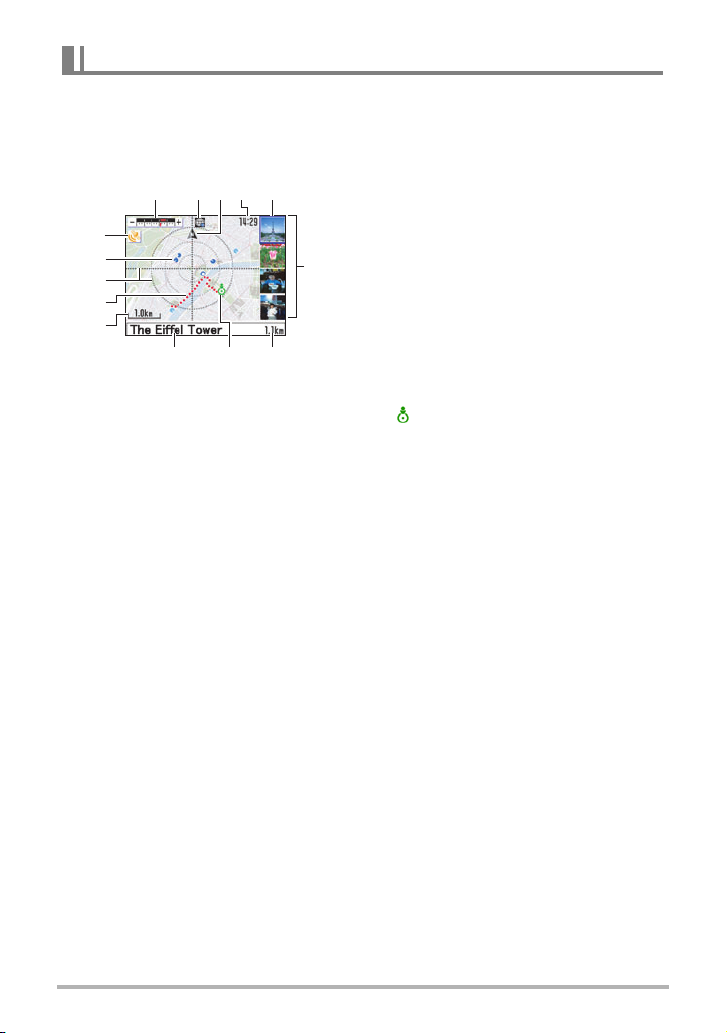
Содержимое экрана монитора режима карты
. Режим пользовательского снимка
Экран Режима изображения пользователя отображает отснятые вами снимки
на экране карты вместе с пиктограммами и номерами, содержащими
дополнительную информацию.
12345
bo
bn
bm
bl
bk
9
Панель зума
1
Отображает текущий масштаб/
местоположение и диапазон
масштаба/местоположения
отображаемой карты.
Пиктограмма режима
2
Указывает текущий режим (Запись,
Просмотр, Изображение
пользователя, Живописное место).
Пиктограмма ориентации
3
Указывает текущую ориентацию
карты (север).
Текущее время
4
Указывает текущее время.
• Формат (24-часовой или
12-часовой) времени
соответствует текущей
настройке «Коррекция».
Курсор снимка
5
Курсор - это рамка вокруг
изображения пользователя,
указывающего на выбранное на
данный момент изображение.
• Отметка пользовательского
снимка для выбранного курсором
снимка будет мигать на карте.
Список снимков
6
Здесь перечислены снимки
(пользовательские снимки),
записанные на отображаемой в
данный момент карте.
78
6
• Список пользовательских снимков
отображает снимки в порядке
близости к центру экрана радара,
каждый последующий снимок был
выполнен в точке, более
отдалённой, по часовой стрелке.
Расстояние
7
Указывает расстояние по прямой
от центра экрана радара до
мигающей в данный момент
отметки пользовательского снимка.
Пиктограмма текущего
8
местоположения
указывает текущее
местоположение.
• Цвет фигуры указывает текущее
состояние определения
местоположения системой GPS
(зелёный обозначает
местоположение по GPS, серый местоположение не по GPS).
Название места
9
Отображает название места,
зарегистрированного вместе с
отснятым изображением
(пользовательский снимок).
• Если для отображения полного
названия недостаточно места,
вы сможете прокрутить надпись
на экране.
Шкала
bk
Отображает шкалу на карте.
Журнал информации о
bl
местоположении
Вы можете отобразить журнал
информации о местоположении,
чтобы отследить свои
перемещения за определённый
промежуток времени.
100
Использование Hybrid-GPS
